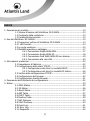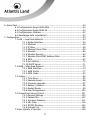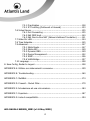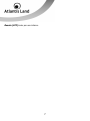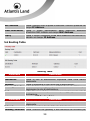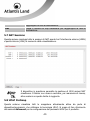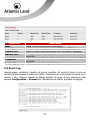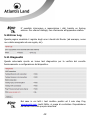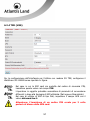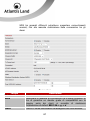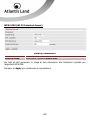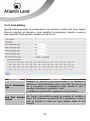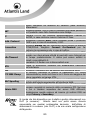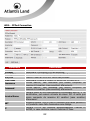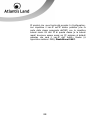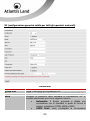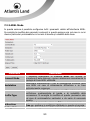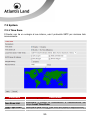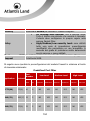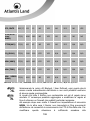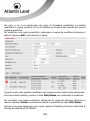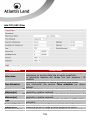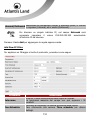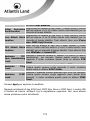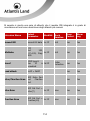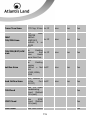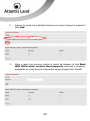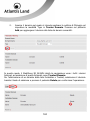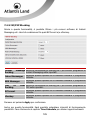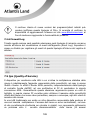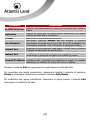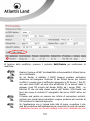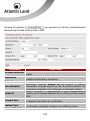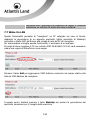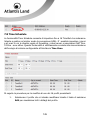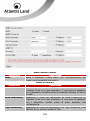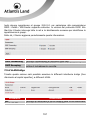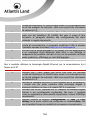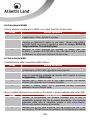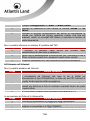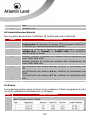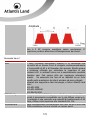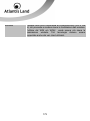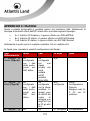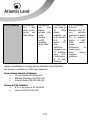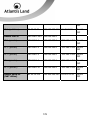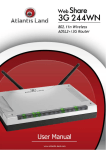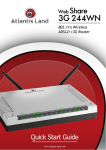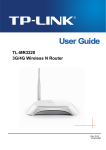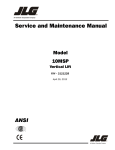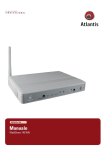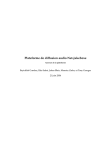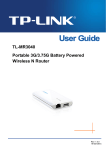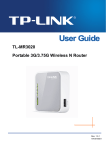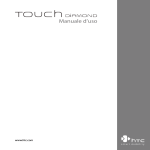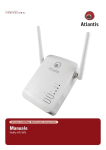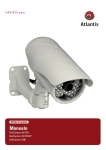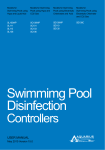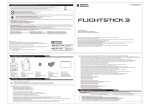Download Untitled - Atlantis Land
Transcript
INDICE 1. Panoramica di prodotto......................................................................................10 1.1 Visione d’insieme del WebShare 3G 244WN......................................10 1.2 Contenuto della confezione .............................................................10 1.3 Caratteristiche tecniche ...................................................................10 2. Uso del WebShare 3G 244WN ............................................................................13 2.1 Precauzioni nell’uso di WebShare 3G 244WN .................................... 13 2.2 I LED frontali ..................................................................................14 2.3 Le porte posteriori ..........................................................................15 2.4 Modalità operative e cablaggio ........................................................17 2.4.1 Connessione Single WAN ADSL .........................................17 2.4.2 Connessione Single WAN 3G .............................................18 2.4.3 Connessione Dual WAN ADSL/3G con backup ....................19 2.4.4 Connessione alla rete LAN ................................................20 3. Informazioni preliminari .....................................................................................22 3.1 Impostazioni di fabbrica ..................................................................22 3.2 Configurazione dello stack TCP/IP....................................................23 3.2.1 Configurazione dei client in modalità DHCP ........................ 24 3.2.2 Configurazione dei client in modalità IP statico................... 26 3.3 Verifica della configurazione TCP/IP .................................................29 3.4 Configurazione del browser .............................................................30 3.5 Configurazione tramite Browser .......................................................31 4. Panoramica dell’interfaccia di configurazione .......................................................32 5. Status ...............................................................................................................33 5.1 ADSL Status ...................................................................................35 5.2 3G Status .......................................................................................36 5.3 iBurst Status...................................................................................37 5.4 ARP Table ......................................................................................37 5.5 DHCP Table ....................................................................................38 5.6 Routing Table .................................................................................39 5.7 NAT Sessions .................................................................................40 5.8 UPnP Portmap ................................................................................40 5.9 Event Log.......................................................................................41 5.10 Error Log ......................................................................................42 5.11 Diagnostic ....................................................................................42 2 6. Quick Start........................................................................................................43 6.1 Configurazione Single WAN ADSL ....................................................43 6.2 Configurazione Single WAN 3G ........................................................43 6.3 Configurazione Wireless ..................................................................52 6.4 Salvataggio delle impostazioni .........................................................53 7. Configuration ....................................................................................................54 7.1 LAN – Local Area Network ...............................................................54 7.1.1 Bridge Interface ...............................................................54 7.1.2 Ethernet ..........................................................................56 7.1.3 IP Alias ............................................................................56 7.1.4 Ethernet Client Filter ........................................................59 7.1.5 Wireless ..........................................................................60 7.1.6 Wireless Security ..............................................................63 7.1.7 Wireless Client/MAC Address Filter ....................................66 7.1.8 WPS ................................................................................67 7.1.9 Port Setting .....................................................................70 7.1.10 DHCP Server ..................................................................71 7.2 WAN – Wide Area Network..............................................................73 7.2.1 WAN Interface .................................................................73 7.2.2 WAN Profile .....................................................................77 7.2.3 ADSL Mode ......................................................................93 7.3 System ..........................................................................................95 7.3.1 Time Zone .......................................................................95 7.3.2 Remote Access.................................................................96 7.3.3 Firmware Upgrade............................................................97 7.3.4 Backup / Restore .............................................................98 7.3.5 Restart Router .................................................................99 7.3.6 User Management .......................................................... 100 7.4 Firewall and Access Control ........................................................... 101 7.4.1 General Settings............................................................. 103 7.4.2 Packet Filter................................................................... 107 7.4.3 Intrusion Detection ........................................................ 111 7.4.4 URL Filter ...................................................................... 118 7.4.5 IM/P2P Blocking ............................................................. 125 7.4.6 Firewall Log ................................................................... 126 7.5 Qos (Quality of Service) ................................................................ 126 3 7.5.1 Prioritization .................................................................. 128 7.5.2 IP Throttling (Outbound e Inbound) ................................ 133 7.6 Virtual Server ............................................................................... 135 7.6.1 Port Forwarding ............................................................. 135 7.6.2 Edit DMZ Host................................................................ 140 7.6.3 Edit One-to-One NAT (Network Address Translation) ........ 141 7.7 Wake On LAN ............................................................................... 144 7.8 Time Schedule.............................................................................. 145 7.9 Advanced ..................................................................................... 147 7.9.1 Static Route ................................................................... 147 7.9.2 Static ARP...................................................................... 149 7.9.3 Dynamic DNS................................................................. 149 7.9.4 Device Management ....................................................... 152 7.9.5 IGMP ............................................................................. 156 7.9.6 VLAN Bridge .................................................................. 157 7.10 Language ................................................................................... 158 8. Save Config, Restart e Logout .......................................................................... 158 APPENDICE A: Utilizzo con abbonamenti a consumo.............................................. 159 APPENDICE B: Troubleshooting............................................................................ 160 APPENDICE C: MultiNat ....................................................................................... 174 APPENDICE D: Firewall – Packet Filter .................................................................. 179 APPENDICE E: Introduzione ad una rete wireless .................................................. 184 APPENDICE F: Copertura ..................................................................................... 187 APPENDICE G: Lista di compatibilità ..................................................................... 194 A02-RAU244-W300N_MI01 (v1.0 May 2009) 4 AVVERTENZE Abbiamo fatto di tutto al fine di evitare che nel testo, nelle immagini e nelle tabelle presenti in questo manuale, nel software e nell'hardware fossero presenti degli errori. Tuttavia, non possiamo garantire che non siano presenti errori e/o omissioni. Infine, non possiamo essere ritenuti responsabili per qualsiasi perdita, danno o incomprensione compiuti direttamente o indirettamente, come risulta dall'utilizzo del manuale, software e/o hardware. Il contenuto di questo manuale è fornito esclusivamente per uso informale, è soggetto a cambiamenti senza preavviso (a tal fine si invita a consultare il sito www.atlantisland.it o www.atlantis-land.com per reperirne gli aggiornamenti) e non deve essere interpretato come un impegno da parte di Atlantis Land che non si assume responsabilità per qualsiasi errore o inesattezza che possa apparire in questo manuale. Nessuna parte di questa pubblicazione può essere riprodotta o trasmessa in altra forma o con qualsiasi mezzo, elettronicamente o meccanicamente, comprese fotocopie, riproduzioni, o registrazioni in un sistema di salvataggio, oppure tradotti in altra lingua e in altra forma senza un espresso permesso scritto da parte di Atlantis Land. Tutti i nomi di produttori e dei prodotti e qualsiasi marchio, registrato o meno, menzionati in questo manuale sono usati al solo scopo identificativo e rimangono proprietà esclusiva dei loro rispettivi proprietari. Restrizioni di responsabilità CE/EMC Il prodotto descritto in questa guida è stato progettato, prodotto e approvato in conformità alle regole EMC ed è stato certificato per non avere limitazioni EMC. Se il prodotto fosse utilizzato con un PC non certificato, il produttore non garantisce il rispetto dei limiti EMC. Il prodotto descritto è stato costruito, prodotto e certificato in modo che i valori misurati rientrino nelle limitazioni EMC. In pratica, ed in particolari circostanze, potrebbe essere possibile che detti limiti possano essere superati se utilizzato con apparecchiature non prodotte nel rispetto della certificazione EMC. Può anche essere possibile, in alcuni casi, che i picchi di valore siano al di fuori delle tolleranze. In questo caso l’utilizzatore è responsabile della “compliance” con i limiti EMC. Il Produttore non è da ritenersi responsabile nel caso il prodotto sia utilizzato al di fuori delle limitazioni EMC. 5 CE Mark Warning In un ambiente domestico il dispositivo può causare interferenze radio, in questo caso è opportuno prendere le adeguate contromisure. Dichiarazione di Conformità Questo dispositivo è stato testato ed è risultato conforme alla direttiva 1999/5/CE del parlamento Europeo e della Commissione Europea, a proposito di apparecchiature radio e periferiche per telecomunicazioni e loro mutuo riconoscimento. Dopo l’installazione, la periferica è stata trovata conforme ai seguenti standard: EN 300.328(radio), EN 301 489-1, EN 301 489-17(compatibilità elettromagnetica) ed EN 60950(sicurezza). Questa apparecchiatura può pertanto essere utilizzata in tutti i paesi della Comunità Economica Europea ed in tutti i paesi dove viene applicata la Direttiva 1999/5/CE, senza restrizioni eccezion fatta per: Francia(FR): Se si utilizza all’aperto tale dispositivo, la potenza in uscita è limitata (potenza e frequenza) in base alla tabella allegata. Per informazioni ulteriori consultare www.art-telecom.fr. Luogo Chiuso (senza restrizioni) Aperto Banda di Frequenze(MHz) 2400-2483,5 Potenza (EIRP) 100mW(20dBm) 2400-2454 100mW(20dBm) 2454-2483,5 10mW(10dBm) Se l’uso di questa apparecchiatura in ambienti domestichi genera interferenze, è obbligo dell’utente porre rimedio a tale situazione. Italia(IT): Questa periferica è conforme con l’Interfaccia Radio Nazionale e rispetta i requisiti sull’Assegnazione delle Frequenze. L’utilizzo di questa apparecchiatura al di fuori di ambienti in cui opera il proprietario, richiede un’autorizzazione generale. Per ulteriori informazioni si prega di consultare: www.comunicazioni.it. Lussemburgo: Se utilizzato per servizi network o privati è da richiedere l’autorizzazione. Norvegia (NO): apparecchiatura da non utilizzare in un aresa geografica di 20 km di raggio nei pressi di Ny Alesund. 6 Russia (CCP): solo per uso interno. 7 Dichiarazione di Conformità Sintetica Con la presente Sidin SpA dichiara che questo apparato è conforme ai requisiti essenziali ed alle altre disposizioni pertinenti stabilite dalla direttive 1999/5/CE. La dichiarazione di conformità nella sua forma completa è disponibile presso il sito www.atlantis-land.com (alla pagina del prodotto) o può essere richiesta a [email protected]. Importanti informazioni per il corretto riciclaggio/smaltimento di questa apparecchiatura Le informazioni riportate sono redatte Ai sensi dell’art. 13 del Decreto Legislativo 25 luglio 2005, n. 151"Attuazione delle Direttive 2002/95/CE, 2002/96/CE e 2003/108/CE, relative alla riduzione dell'uso di sostanze pericolose nelle apparecchiature elettriche ed elettroniche, nonché allo smaltimento dei rifiuti". Il simbolo qui sotto indicato, riportato sull'apparecchiatura elettronica e/o sulla confezione, indica che questa apparecchiatura elettronica non potrà essere smaltita come un rifiuto qualunque ma dovrà essere oggetto di raccolta separata. Infatti i rifiuti di apparecchiatura elettroniche ed elettroniche devono essere sottoposti ad uno specifico trattamento, indispensabile per evitare la dispersione degli inquinanti contenuti all''interno delle apparecchiature stesse, a tutela dell'ambiente e della salute umana. Inoltre sarà possibile riutilizzare/riciclare parte dei materiali di cui i rifiuti di apparecchiature elettriche ed elettroniche sono composti, riducendo così l'utilizzo di risorse naturali nonché la quantità di rifiuti da smaltire. La raccolta differenziata della presente apparecchiatura giunta a fine vita e' organizzata e gestita dal produttore. L’utente che vorrà disfarsi della presente apparecchiatura dovrà quindi contattare il produttore e seguire il sistema che questo ha adottato per consentire la raccolta separata dell'apparecchiatura giunta a fine vita. Si tenga presente che l'abbandono ed il deposito incontrollato di rifiuti sono puniti con sanzioni amministrative previste dalla norma vigente. 8 Il suo contributo nella raccolta differenziata dei rifiuti di apparecchiature elettriche ed elettroniche è essenziale per il raggiungimento di tutela della salute umana connessi al corretto smaltimento e recupero delle apparecchiature stesse. AVVERTENZE Utilizzare esclusivamente l’antenna fornita a corredo. Antenne diverse e/o con guadagno differente potrebbero violare le normative vigenti. Atlantis Land si intende sollevata da ogni responsabilità in caso di utilizzo di accessori (antenne e/o alimentatori) non contenuti nell’imballo. Lasciare almeno 30cm di distanza tra l’antenna del dispositivo e l’utilizzatore. 9 1. Panoramica di prodotto 1.1 Visione d’insieme del WebShare 3G 244WN Grazie per aver acquistato un prodotto Atlantis Land. WebShare 3G 244 W300N è una soluzione all-in-one, che integra al suo interno un modem in standard ADSL2+ (fino a 24 Mbps in downstream e 2 Mbps in Upstream grazie al supporto Annex M), 4 porte Gigabit Ethernet, un Access Point ad altà velocità (fino a 300 Mbps) secondo le più recenti specifiche 802.11n ed una interfaccia di backup USB alla quale è possible collegare un modem 3G (HSDPA/GPRS/UMTS). In questo documento verranno illustrate tutte le funzionalità messe a disposizione dal prodotto, Le quali rendono lo stesso adatto alle più svariate applicazioni professionali. 1.2 Contenuto della confezione Prima di utilizzare il prodotto verificare che la confezione contenga: • • • • • • • • • • 1 1 1 1 1 3 1 1 1 1 x x x x x x x x x x WebShare 3G 244WN Alimentatore esterno (15VDC @ 1.6A) Cavo UTP cat. 5 (connettore RJ-45) Cavo telefonico (connettore RJ-11) Cavo console PS2-RS 232 Antenna rimovibile con connettore R-SMA Guida rapida multilingua (Italiano, Inglese e Francese) Cd-Rom contenente driver, utility e manuale multilingua Warranty Card WEEE Disclaimer Qualora uno di questi componenti dovesse mancare è obbligatorio contattare immediatamente il rivenditore. 1.3 Caratteristiche tecniche In questa sezione sono brevemente descritte le caratteristiche tecniche salient del prodotto: • Accesso Internet ad alta velocità: WebShare 3G 244 WN integra al suo interno un modem ADSL2+, in grado di supportare un flusso in 10 • • • • • • downstream fino a 24 Mbps ed in upstream di 1 Mbps. Grazie a questa tecnologia sarà quindi possibile non solo navigare, ma anche usufruire di contenuti multimediali in alta definizione e di risorse gaming online nella maniera più semplice e veloce. Inoltre il pieno supporto dello standard Annex M consente di duplicare il flusso di trasferimento in upload. ADSL Multi-Mode Standard: Supporta in downstream un tasso di trasmissione fino 24Mbps ed un tasso di trasmissione in upstream sino a 1Mbps, inoltre soddisfa il Multi-Mode standard [ANSI T1.413, Issue 2; G.dmt (G.992.1); G.lite (G992.2); G.hs(G994.1); G.dmt.bis(ITU G.992.3); Gdmt.bisplus(ITU G.992.5)]. Multi-Protocol per stabilire la connessione: Supporta PPPoA (RFC 2364 - PPP over ATM Adaptation Layer 5), RFC 1483 encapsulation over ATM (bridged oppure routed), PPP over Ethernet (RFC 2516), IPoA (RFC1577) per stabilire la connessione con l’ISP. Il prodotto supporta inoltre VC-based ed il LLC-based multiplexing. Gigabit Ethernet Switch: Lo switch Gigabit Ethernet integrato permette la realizzazione di reti locali ad alte performance, ritenute oggi una condizione necessaria per la condivisione di flussi ad alta definizione ed il trasferimento di contenuti di grosse dimensioni. Da oggi sarà difatti possibile sfruttare a pieno la massima velocità di tutte le periferiche presenti nella LAN, senza dove ricorrere all’utilizzo di un dispositivo aggiuntivo ed evitando cosi fastidiosi colli di bottiglia. Access Point 802.11n integrato: Grazie al dispositivo integrato, basato sulle più recenti specifiche 802.11n, il prodotto è in grado di fornire una connessione wireless fino a 6 volte più veloce e 3 volte più estesa di quelle attualmente disponibili tramite l’utilizzo di un Access Point 802.11b/g. Il pieno supporto hardware degli algoritmi di crittografia WPA/WPA2-PSK renderanno la vostra rete a prova di hacker, senza inficiare in alcun modo sulle prestazioni del prodotto in termini di risorse e di banda. Quick Installation Wizard: Grazie al supporto di un’interfaccia di configurazione via WEB l’apparato risulta essere facilmente configurabile. E’ disponibile inoltre una comodissima Wizard che guida passo passo l’utente alla configurazione del Router. Universal Plug and Play (UPnP) e UPnP NAT Traversale: Grazie alla funzionalità UPnP è possibile configurare facilmente tutte quelle applicazioni che hanno problemi nell’attraversamento del NAT. L’utilizzo del 11 • • • • • • • • • NAT Trasversale renderà le applicazioni in grado di autoconfigurarsi automaticamente senza l’intervento dell’utente. Network Address Translation (NAT): Consente a diversi utenti di accedere alle risorse esterne, come Internet, simultaneamente attraverso un indirizzo IP singolo. Sono inoltre supportate direttamente : ICQ, FTP, Telnet, E-mail, News, Net2phone, Ping, NetMeeting e altro. Extended Firewall con protezione da attacchi DoS e SPI: Il modulo firewall integrato all’interno del prodotto permette una protezione efficace dai più comuni attacchi hacker. Esso infatti è in grado di identificare e bloccare i più comuni attacchi DoS (Denial of Service), mentre un algoritmo avanzato di ispezione dei pacchetti (SPI) determina se lo stesso può avere accesso alla rete LAN o meno sulla base di criteri configurabili dall’utente. VLAN: Tale funzionalità permette di fatto di creare sottoreti indipendenti nella LAN aziendale. Questo innalza il livello di sicurezza e facilità l’intero processo di gestione della rete locale. QoS: Il Router ha la capacità di istradare con priorità prestabilite pacchetti in funzione della loro precedenza (IP e tipo di servizio). Sono proposte differenti classi di servizio. Sicurezza nei protocolli PPPoA e PPPoE: Il Router supporta infatti i protocolli PAP (Password Authentication Protocol) e CHAP (Challenge Handshake Authentication Protocol). Domain Name System (DNS) relay: Il Router intercettate le richieste DNS provvede a ruotarle all’opportune server DNS. Dynamic Domain Name System (DDNS): Il Client Dynamic DNS permette di associare ad un indirizzo IP dinamico (che vi viene di volta in volta assegnato dal server dell’ISP) un nome statico (host-name). E’ necessario, per utilizzare il sevizio, effettuare una registrazione gratuita per esempio su http://www.dyndns.org/. Sono supportati differenti servizi DDNS. PPP over Ethernet (PPPoE): Il dispositivo offre il supporto per stabilire connessioni, con l’ISP, che usano il protocollo PPPoE. Gli utenti possono avere un accesso ad Internet ad alta velocità di cui condividono lo stesso indirizzo IP pubblico assegnato dall’ISP e pagano per un solo account. Non è richiesta l’installazione di nessun client software PPPoE per i PC locali. Virtual Server: L’utente può specificare alcuni servizi da rendere disponibili per utenti esterni. L’Adsl2+ VPN Router può riconoscere le 12 • • • • • richieste entranti di questi servizi e rigirarle all’opportuno PC della Lan. E’ possibile, per esempio, assegnare una data funzione ad un PC della Lan (come server Web) e renderlo disponibile in Internet (tramite l’unico IP statico disponibile). Dall’esterno è così possibile accedere al server Web che resta comunque protetto dal NAT. Grazie all’uso della tecnologia DDNS non è necessario che il Router abbia un abbonamento con IP fisso. Dynamic Host Control Protocol (DHCP) client and server: Lato WAN, il dispositivo può, grazie al DHCP client, prendere un indirizzo IP dall’ISP automaticamente. Nella LAN, il DHCP server può gestire sino a 253 client IP, distribuendo a ciascun PC un indirizzo IP, la subnet mask ed i DNS. Questa funzionalità consente una facile gestione della Lan. Protocollo RIP1/2 per il Routing: Supporto per una semplice tabella statica oppure il protocollo RIP1/2 per le capacità di routing. SNTP: Una facile via per avere informazioni sull’ora dal server SNTP. SNMP : E’ possibile controllare il dispositivo utilizzando il protocollo SMTP V1/V2 o V3. Configurabile (GUI) via Web, Telnet o SNMP: La gestione e la configurazione sono possibili via interfaccia grafica (browser), via CLI (Telnet) o SNMP. L’apparato dispone di un comodo help in linea che aiuta l’utente. Supporta inoltre la funzione di management remota (Web, SNMP, Telnet) con la quale è possibile configurare e gestire il prodotto. Grazie all’uso della tecnologia DDNS non è necessario, per la gestione remota, che il Router abbia un abbonamento con IP fisso. 2. Uso del WebShare 3G 244WN 2.1 Precauzioni nell’uso di WebShare 3G 244WN • • • Non usare il WebShare Router in un luogo in cui ci siano condizioni di alte temperatura ed umidità, il Router potrebbe funzionare in maniera impropria e danneggiarsi. Non usare la stessa presa di corrente per connettere altri apparecchi al di fuori del WebShare Router . Non aprire mai il case del WebShare Router né cercare di ripararlo da soli. 13 • • • • • Se il WebShare Router dovesse essere troppo caldo, spegnerlo immediatamente e rivolgersi a personale qualificato. Non appoggiare il dispositivo su superfici plastiche o in legno che potrebbero non favorire lo smaltimento termico. Mettere il WebShare Router su una superficie piana e stabile. Usare esclusivamente l’alimentatore fornito nella confezione, l’uso di altri alimentatori farà automaticamente decadere la garanzia. Non effettuare upgrade del firmare utilizzando apparati/client wireless ma solo wired. Questo potrebbe danneggiare il dispositivo ed invalidare la garanzia. 2.2 I LED frontali LED SIGNIFICATO • Power • • Ethernet (1-4) • • • Acceso verde durante il corretto funzionamento. Acceso rosso durante la fase di POST (Power On Self Test) o in caso di mancato caricamento del firmware (malfunzionamento dell’apparato) Acceso verde in caso di collegamento a 1000 Mbps; Acceso rosso in caso di collegamento a 100 Mbps; Spento in caso di collegamento a 10 Mbps; Lampeggiante in caso di 14 • USB • • • Wireless • • DSL • • • Internet • • trasmissione/ricezione dati. Acceso verde in caso di corretto collegamento di un dispositivo USB (modem 3G). Lampeggiante in caso di trasmissione/ricezione dati. Accesso verde in caso di connessione attiva. Lampeggiante in caso di trasmissione/ricezione dati. Lampeggio regulare in fase di autenticazione WPS. Acceso verde fisso quando il modem è correttamente sincronizzato con il DSLAM. Lampeggiante durante la fase di sincronizzazione. Accesso rosso in caso di errore in fase di autenticazione del profilo PPP. Accesso verde indica la corretta autenticazione del profile PPP. Lampeggiante in caso di trasmissione/ricezione dati. Spento nel caso in cui il prodotto sia configurato in Bridge Mode oppure nel caso in cui non sia configurato alcun profilo PPP. 2.3 Le porte posteriori PORTA SIGNIFICATO 15 Antenna (3) DSL Collegare al connettore le antenne fornite a corredo. Connettere il cavo RJ11 a questa porta per effettuare l’allacciamento all’ADSL. Ethernet (1-4) Connettere con un cavo UTP. USB Connettere il modem USB 3G. Console WPS Reset Power Power Switch Connettere il cavo RS232 fornito alla porta seriale (9 pin) del PC. Tale connessione è opzionale. Premere il pulsante per attivare il processo sincronizzazione WPS (Wi-Fi Protected Setup). di Dopo che il dispositivo è acceso, premere per effettuare il reset o il restore. Le operazioni sono le seguenti: • 0-3 secondi: per resettare il dispositivo • 3-6 secondi: nessuna azione • 10 secondi o più: effettua un ritorno alle condizioni di default (utilizzare, per esempio, in caso si perdesse la password). Pulsante di accensione/spegnimento. Connettere l’alimentatore fornito a corredo a questo jack. 16 2.4 Modalità operative e cablaggio WebShare 3G 244 WN è dotato di una doppia interfaccia di connessione ADSL2+/3G (HSDPA/GPRS/UMTS); ognuna di esse può essere attivata come connessione primaria oppure, solo nel caso in cui la connessione principale sia quella ADSL2+ e sia disponibile una connessione 3G (tramite modem opzionale non incluso), è possible attivare la modalità ADSL WAN Backup, la quale permette il backup della connessione WAN over 3G nel caso di faiover temporaneo della linea ADSL, garantendo cosi una connessione sempre attiva (True Always-On Connection). 2.4.1 Connessione Single WAN ADSL In questa modalità, WebShare 3G 244WN viene collegato e configurato come un tradizionale Router ADSL2+. Nello specifico, per la realizzazione di un collegamento corretto, si prega di seguire la procedura indicata: • • Collegare il prodotto alla linea telefonica tramite il cavo telefonico RJ-11 fornito a corredo (potrebbe essere richiesta l’installazione di uno splitter ADSL al fine di minimizzare i disturbi sull’impianto telefonico). Collegare l’alimentatore fornito alla presa elettrica a muro ed al dispositivo tramite la porta POWER presente sul retro dello stesso. 17 2.4.2 Connessione Single WAN 3G In questa modalità, WebShare 3G 244WN viene collegato ad un modem USB 3G e configurato come un Router 3G (HSDPA/GPRS/UMTS). Nello specifico, per la realizzazione di un collegamento corretto, si prega di seguire la procedura indicata: • • Collegare un modem USB 3G alla porta USB 2.0 presente sulla parte posteriore del Router. Collegare l’alimentatore fornito alla presa elettrica a muro ed al dispositivo tramite la porta POWER presente sul retro dello stesso. Il modem USB 3G non è incluso nell’offerta ed andrà acquistato separatamente. Si prega di verificare la compatibilità del modem acquistato tramite la lista presente al termine di questo manuale o reperibile sul sito www.atlantis-land.com presso la sezione dedicata al prodotto. 18 2.4.3 Connessione Dual WAN ADSL/3G con backup In questa modalità operativa, il WebShare 3G 244WN utilizzerà la connessione ADSL come principale ed in caso di disservizio temporaneo di quest’ultima, attiverà in maniera automatica il backup della connessione tramite interfaccia 3G. Nello specifico, per la realizzazione di un collegamento corretto, si prega di seguire la procedura indicata: • • • Collegare il prodotto alla linea telefonica tramite il cavo telefonico RJ-11 fornito a corredo (potrebbe essere richiesta l’installazione di uno splitter ADSL al fine di minimizzare i disturbi sull’impianto telefonico). Collegare un modem USB 3G alla porta USB 2.0 presente sulla parte posteriore del Router. Collegare l’alimentatore fornito alla presa elettrica a muro ed al dispositivo tramite la porta POWER presente sul retro dello stesso. Il modem USB 3G non è incluso nell’offerta ed andrà acquistato separatamente. Si prega di verificare la compatibilità del modem acquistato tramite la lista presente al termine di questo manuale o reperibile sul sito www.atlantis-land.com presso la sezione dedicata al prodotto. 19 Si ricorda che questa modalità è disponibile solo nel caso in cui la connessione ADSL sia selezionata come connessione primaria; difatti, nel caso in cui il prodotto sia configurato per utilizzare l’interfaccia 3G come connessione primaria, tutte le funzionalità di backup non saranno disponibili. 2.4.4 Connessione alla rete LAN Una volta terminata la parte di cablaggio relativa all’interfaccia WAN, è possibile focalizzare la propria attenzione sulle modalità di interfacciamento del WebShare 3G 244WN con una rete locale LAN preesistente oppure sulla creazione di una nuova rete locale LAN, ove il WebShare 3G 244WN fungerà da dispositivo responsabile della connettività dell’intera rete. Riportiamo di seguito le modalità di connessione disponibili: ¾ ¾ ¾ Direttamente al PC tramite il cavo di rete LAN fornito a corredo. Tramite uno switch utilizzando il cavo di rete LAN fornito a corredo. Mediante una connessione wireless (IEEE 802.11b/g/n) utilizzando un client PCI/USB (come ad esempio quelli della serie NetFly 300). 20 Al termine delle operazioni di cablaggio fisico del prodotto, sarà possible avviare lo stesso mediante il pulsante POWER. All’avvio, il dispositivo effettuerà un ciclo di diagnostica iniziale (delle durata di circa 60 secondi) al termine del quale sarà possibile utilizzare il WebShare 3G 244WN. I Led frontali supporteranno l’utenza in una fase di diagnostica preliminare; lo stato degli stessi, al termine del processo di boot, dovrà essere come indicato di seguito: LED PWR Ethernet 1-4 WLAN DSL Stato Acceso verde fisso Acceso verde/arancio lampeggiante nel caso di dispositivi collegati Acceso verde lampeggiante Acceso verde lampeggiante A questo punto, sarà possibile accedere all’interfaccia di configurazione del prodotto. Nel caso in cui il Router sia collegato alla medesima presa telefonica del telefono e/o nel caso in cui si rilevassero disturbi con gli apparecchi telefonici collegati alla stessa linea, si consiglia l’utilizzo di un filtro ADSL tripolare (A01-AF1) o RJ-45 (A01-AF2), in base alla tipologia delle prese telefoniche disponibili. A01-AF2 (ADSL Splitter) A01-AF1 (Tripolar ADSL Filter) 21 3. Informazioni preliminari Il WebShare 3G 244WN può essere configurato via browser Web che dovrebbe essere incluso nel Sistema Operativo o comunque facilmente reperibile in Internet. Prima di iniziare la configurazione del prodotto, è necessario ricevere dal proprio ISP il tipo di protocollo supportato per la connessione (PPPoE, PPPoA, RFC1483). Può essere utile, prima di iniziare, controllare di avere tutte le informazioni riportate nella tabella sottostante: PPPoE PPPoA RFC1483 Bridged RFC1483 Routed VPI/VCI, VC-based/LLC-based multiplexing, Username, Password, Service Name e indirizzo IP del Domain Name System (DNS) (può essere assegnato dall’ISP in maniera dinamica, oppure fisso). VPI/VCI, VC-based/LLC-based multiplexing, Username, Password, and Domain Name e indirizzo IP del Domain Name System (DNS) (può essere assegnato dall’ISP in maniera dinamica, oppure fisso). VPI/VCI, VC-based/LLC-based multiplexing e configurare il dispositivo in BRIDGE. VPI/VCI, VC-based/LLC-based multiplexing,indirizzo IP, Subnet mask, Gateway address, e indirizzi IP dei Domain Name System (DNS, sono IP fissi). 3.1 Impostazioni di fabbrica Prima di iniziare la configurazione del WebShare 3G 244WN è necessario conoscere i parametri impostati in fase di produzione. Utilizzando questi settaggi e impostando i PC come client DHCP (come da istruzioni seguenti) ed infine configurando la connessione all’ISP (tutti i parametri della connessiona ADSL devono essere noti) è possibile utilizzare il WebShare 3G 244WN in pochissimo tempo. Per una configurazione dettagliata fare riferimento al manuale presente sul CD. Le configurazioni di Default del WebShare 3G 244WN sono: • • • • Username: admin Password: atlantis LAN IP Address: 192.168.1.254 Subnet Mask: 255.255.255.0 22 • • • • WAN: PPPoA, VCMux, Routing, VPI=8, VCI=35 SSID: A02-RAU244-W300N, Sicurezza: WPA-PSK Chiave di autenticazione WPA: WebShare244WN DHCP Server abilitato (IP pool da 192.168.1.100 a 192.168.1.199) Qualora si perdesse la password premere per 10 (o più) secondi il bottone reset (utilizzando un cacciavite a punta e premendo delicatamente) per far tornare il WebShare 3G 244WN alle impostazioni di default. Di seguito un breve riepilogo delle configurazioni di fabbrica preimpostate e richiamabili in caso di reset del prodotto: SSID Security Security Passphrase Wireless Mode IP Address Subnet Mask DHCP Server DHCP Server IP Pool Encapsultation Multiplexing Mode VPI/VCI Wireless LAN A02-RAU244-W300N WPA-PSK WebShare244WN 802.11n (20/40MHz) Interfaccia LAN 192.168.1.254 255.255.255.0 Abilitato Da 192.168.1.100 a 192.168.1.100 Profilo WAN PPPoA VC-Mux Routing 8/35 3.2 Configurazione dello stack TCP/IP Questa sezione descrive la configurazione richiesta dai singoli PC connessi alla LAN cui è connesso il WebShare 3G 244WN. Tutti i PC devono avere una scheda di rete Ethernet installata correttamente, essere connessi al Router ADSL direttamente o tramite un Hub/Switch ed avere il protocollo TCP/IP installato e correttamente configurato in modo da ottenere un indirizzo IP tramite il DHCP, oppure un indirizzo 23 IP che deve stare nella stessa subnet del Router ADSL. L’indirizzo IP di default è 192.168.1.254 e subnet mask 255.255.255.0. 3.2.1 Configurazione dei client in modalità DHCP Certamente la strada più semplice per configurare i PC è quella settarli come client DHCP. In questa modalità l’IP (ed altri parametri) è assegnato dal Router ADSL. Anzitutto è necessario preparare i PC inserendovi (qualora non vi fosse già) la scheda di rete. E’ necessario poi installare il protocollo TCP/IP. Qualora il TCP/IP non fosse correttamente configurato, seguire gli steps successivi: Qualsiasi workstation col TCP/IP può essere usata per comunicare con o tramite il WebShare 3G 244WN. Per configurare altri tipi di workstations fare riferimento al manuale del produttore. Configurazione del client per Windows 2000 1. 2. 3. 4. 5. 6. Andare su Start -> Settings -> Control Panel. Cliccare due volte su Network and Dial-up Connections. Cliccare due volte su Local Area Connection. In Local Area Connection Status cliccare Properties. Selezionare Internet Protocol (TCP/IP) e cliccare su Properties. Selezionare l’opzione Obtain an IP address automatically e successivamente Obtain DNS server address automatically. Premere su OK per terminare la configurazione. Configurazione del client per Windows XP 1. 2. 3. Andare su Start -> Panello di Controllo. Cliccare due volte su Connessione di rete (se non fosse presente cliccare prima su: Passa alla Visualizzazione Classica). Cliccare due volte su Connessione alla rete locale (LAN). Nel TAB generale cliccare Proprietà. 24 4. 5. 6. Selezionare Protocollo Internet (TCP/IP) e cliccare su Proprietà. Selezionare l’opzione Ottieni automaticamente un indirizzo IP e successivamente Ottieni indirizzi server DNS automaticamente. Premere su OK per terminare la configurazione. Configurazione del client per Windows Vista 1. 2. 3. 4. 5. Andare su Start -> Pannello di Controllo (cliccare sulla voce Visualizzazione classica) e qui cliccare due volte sull’icona Centro Connessione di rete e Condivisione, poi cliccare su Gestisci connessione di rete. Cliccare 2 volte sull’icona Local Area Connection e cliccare su Proprietà poi cliccare su Continua (per continuare è necessaria l’utorizzazione dell’utente). Selezionare Protocollo Internet Versione 4 Protocol (TCP/IPv4) e cliccare su Proprietà. Selezionare l’opzione Ottieni automaticamente un indirizzo IP e successivamente Ottieni indirizzi server DNS automaticamente. Premere su OK per terminare la configurazione. Configurazione del client per MAC OS X 1. 2. 3. 4. Cliccare sull’icona Pannello di Controllo (mela) nell’angolo in alto a sinistra dello schermo e selezionare la voce Preferenze di Sistema. Cliccare ora sull’icona Network. Selezionare la voce Mostra: Ethernet Integrata e cliccare sul pulsante TCP/IP. Selezionare la voce Utilizzo di DHCP e chiudere il pannello. Configurazione del client per Linux (KDE Interface) 1. 2. Attivare il menu System Settings. Selezionare l’opzione Network Settings all’interno del menù Network and Connectivity. 25 3. 4. Selezionare l’interfaccia eth0 evidenziandola e cliccare sul pulsante Configure Interface. Spuntare l’opzione Automatic e selezionare la modalità DHCP all’interno del menù TCP/IP. Configurazione del client per Linux (GNOME Interface) 1. 2. 3. 4. Cliccare sul menu Sistema. Selezionare la voce Amministrazione e successivamente l’opzione Rete. Evidenziare la voce Connessione via cavo e cliccare sul pulsante Proprietà per accedere alla configurazione della connessione. All’interno della finestra di configurazione, impostare il parametro Configurazione sul valore Configurazione automatica (DHCP) e confermare premendo il pulsante OK. 3.2.2 Configurazione dei client in modalità IP statico Questa tipologia di configurazione è dedicata agli amministratori di rete e/o ad un utenza esperta. In reti mediamente complesse o a causa di necessità particolari (presenza di server sulla rete, necessità di pubblicazione di servizi WEB/FTP) può essere necessario configurare i client di rete con un indirizzamento IP statico, cosi da garantire alla macchina sempre lo stesso indirizzo IP anche in caso di riavvio del Router (e conseguente riavvio del server DHCP integrato). Come per la configurazione in DHCP client, è innanzitutto necessario preparare i PC inserendovi (qualora non vi fosse già) la scheda di rete. E’ necessario poi installare il protocollo TCP/IP e configurarlo seguenti gli steps successivi: Configurazione del client per Windows 2000 1. 2. Andare su Start -> Settings -> Control Panel. Cliccare due volte su Network and Dial-up Connections. Cliccare due volte su Local Area Connection. 26 3. 4. 5. 6. In Local Area Connection Status cliccare Properties. Selezionare Internet Protocol (TCP/IP) e cliccare su Properties. Selezionare l’opzione Obtain an IP address automatically successivamente Obtain DNS server address automatically. Premere su OK per terminare la configurazione. e Configurazione del client per Windows XP 1. 2. 3. 4. 5. 6. 7. Andare su Start -> Panello di Controllo. Cliccare due volte su Connessione di rete (se non fosse presente cliccare prima su: Passa alla Visualizzazione Classica). Cliccare due volte su Connessione alla rete locale (LAN). Nel TAB generale cliccare Proprietà. Selezionare Protocollo Internet (TCP/IP) e cliccare su Proprietà. Selezionare l’opzione Utilizza il seguente indirizzo IP ed inserire un indirizzo IP congruente a quello impostato sull’interfaccia LAN del Router (es: 192.168.1.1, subnet 255.255.255.0, gateway 192.168.1.254). Selezionare l’opzione Utilizza i seguenti server DNS ed impostare manualmente gli indirizzi DNS forniti dall’ISP. Premere su OK per terminare la configurazione. Configurazione del client per Windows Vista 1. 2. 3. Andare su Start -> Pannello di Controllo (cliccare sulla voce Visualizzazione classica) e qui cliccare due volte sull’icona Centro Connessione di rete e Condivisione, poi cliccare su Gestisci connessione di rete. Cliccare 2 volte sull’icona Local Area Connection e cliccare su Proprietà poi cliccare su Continua (per continuare è necessaria l’utorizzazione dell’utente). Selezionare Protocollo Internet Versione 4 Protocol (TCP/IPv4) e cliccare su Proprietà. 27 4. 5. 6. Selezionare l’opzione Utilizza il seguente indirizzo IP ed inserire un indirizzo IP congruente a quello impostato sull’interfaccia LAN del Router (es: 192.168.1.1, subnet 255.255.255.0, gateway 192.168.1.254) Selezionare l’opzione Utilizza i seguenti server DNS ed impostare manualmente gli indirizzi DNS forniti dall’ISP. Premere su OK per terminare la configurazione. Configurazione del client per MAC OS X 1. 2. 3. 4. Cliccare sull’icona Pannello di Controllo (mela) nell’angolo in alto a sinistra dello schermo e selezionare la voce Preferenze di Sistema. Cliccare ora sull’icona Network. Selezionare la voce Mostra: Ethernet Integrata e cliccare sul pulsante TCP/IP. Selezionare la voce Manualmente ed inserire un indirizzo IP congruente a quello impostato sull’interfaccia LAN del Router (es: 192.168.1.1, subnet 255.255.255.0, gateway 192.168.1.254). Configurazione del client per Linux (KDE Interface) 1. 2. 3. 4. 5. 6. Attivare il menu System Settings. Selezionare l’opzione Network Settings all’interno del menù Network and Connectivity. Selezionare l’interfaccia eth0 evidenziandola e cliccare sul pulsante Configure Interface. Spuntare l’opzione Manual ed inserire un indirizzo IP congruente a quello impostato sull’interfaccia LAN del Router (es: indirizzo IP 192.168.1.1, subnet mask 255.255.255.0). Selezionare il menù a tendina Routes ed inserire l’indirizzo LAN del WebShare 3G 244WN (192.168.1.254) come Default Gateway. Selezionare il menù a tendina Domain Name System, premere il pulsante Add ed inserire l’indirizzo del server DNS fornito dall’ISP. 28 Configurazione del client per Linux (GNOME Interface) 1. 2. 3. 4. 5. Cliccare sul menu Sistema. Selezionare la voce Amministrazione e successivamente l’opzione Rete. Evidenziare la voce Connessione via cavo e cliccare sul pulsante Proprietà per accedere alla configurazione della connessione. All’interno della finestra di configurazione, impostare il parametro Configurazione sul valore Indirizzo IP statico ed inserire un indirizzo IP congruente a quello impostato sull’interfaccia LAN del Router (es: 192.168.1.1, subnet 255.255.255.0, gateway 192.168.1.254); confermare tramite il pulsante OK. Selezionare il menu a tendina DNS, premere il pulsante Aggiungi nella parte relativa ai DNS Server ed inserire gli indirizzi forniti dall’ISP. 3.3 Verifica della configurazione TCP/IP Per verificare il successo della configurazione (dopo aver riavviato il PC, operazione necessaria su Win98, 98Se,ME e invece sufficiente ottenere il rilascio dell’IP su XP, 2000), utilizzare il comando ping. Da una finestra Dos digitare: ping 192.168.1.254 Se appare il seguente messaggio: Pinging 192.168.1.254 with 32 bytes of data: Reply from 192.168.1.254: bytes=32 times<10ms TTL=64 Reply from 192.168.1.254: bytes=32 times<10ms TTL=64 Reply from 192.168.1.254: bytes=32 times<10ms TTL=64 E’ possibile procedere andando al punto seguente. Se invece appare il seguente messaggio: Pinging 192.168.1.254 with 32 bytes of data: Request timed out. Request timed out. Request timed out. 29 Controllare che il led LAN sia acceso (cambiare il cavo qualora non fosse così). Controllare l’indirizzo del PC digitando winipcfg per (Win95,98,ME) o ipconfig (per Win2000,XP,VISTA) ed eventualmente reinstallare lo stack TCP/IP. 3.4 Configurazione del browser Al fine di permettere la navigazione Internet tramite il WebShare 141W, di seguito riportiamo la configurazione necessaria per i più comuni browser presenti sul mercato: Internet Explorer 7/8 1. 2. Cliccare col tasto destro del mouse sull’icona e selezionare la voce Proprietà. Selezionare la scheda Connessioni e spuntare l’opzione Non utilizzare mai connessioni remote. Mozilla Firefox 3.0 1. 2. 3. 4. 5. Avviare il browser Mozilla Firefox Cliccare sulla Strumenti - >Opzioni Selezionare la sezione Avanzate Selezionare la scheda Rete -> Connessioni Cliccare su Impostazioni e selezionare l’opzione Nessun Proxy. Google Chrome 1. Avviare il browser Google Chrome. 2. 3. Cliccare sull’icona e selezionare la voce Opzioni. Selezionare la scheda Roba da Smanettoni e successivamente l’opzione Rete -> Modifica impostazioni Proxy. 30 3.5 Configurazione tramite Browser Accedere tramite Internet Explorer al seguente indirizzo IP (dove si inserisce l’URL) che di default è: “192.168.1.254”, e premere il tasto invio. Utilizzare “admin” (come nome utente) e “atlantis” (come password). Premere OK per continuare. 31 4. Panoramica dell’interfaccia di configurazione Al momento dell’accesso all’interfaccia di configurazione e gestione del dispositivo, verrà mostrata un interfaccia semplificata per la configurazione dei parametri basilari necessari alla navigazione (Basic) ed una sezione di configurazione avanzata (Advanced) per garantire il pieno controllo ed il più alto livello di configurabilità possibile. Per comodità di consultazione, nel manuale verrà trattata la sola sezione Advanced mentre all’interno della guida rapida verrà trattata la sezione Basic; si ricorda che tutti i menu contenuti nella sezione Basic sono presenti anche nella sezione Advanced di cui per comodità di ricerca, di seguito viene riportata una tabella di associazione: Basic Setup Status Quick Start WAN WLAN Advanced Setup Status Quick Start Configuration - WAN – WAN Profile Configuration – LAN - Wireless Al momento dell’accesso, verrà mostrato la seguente schermata: Cliccare sul pulsante Advanced per attivare la modalità avanzata di gestione e configurazione del prodotto. 32 5. Status In questa sezione sono riportati i parametri riguardanti le interfaccie LAN, WLAN, USB ed ADSL, ordinati in modo da permettere una semplice consultazione durante la fase di diagnostica di qualsiasi problematica oppure una visione d’insieme dello stato del Router. Parametro Model Name Host Name System Up-Time Current Time Hardware Version Software Version Device Information Descrizione Visualizza il modello del prodotto. Visualizza il nome con il quale il prodotto verrà visto all’interno della rete LAN. Indica il tempo di attività del dispositivo dall’ultimo spegnimento e/o riavvio. Visualizza l’ora di sistema. Questo dato sarà il riferimento temporale con il quale verranno registrati i vari log. Visualizza l’identificativo della soluzione hardware utilizzata. Indica la versione di firmware correntemente in uso dal prodotto. 33 MAC Address Parametro Ethernet ADSL Wireless 3G Parametro Port Protocol VPI/VCI Connection IP Address Subnet Mask Default Gateway Primary DNS Indica il MAC Address associato all’interfaccia Ethernet del prodotto. Port Status Descrizione Indica lo stato di collegamento dell’interfaccia LAN. Indica lo stato di sincronizzazione della linea ADSL. Indica lo stato di funzionamento dell’interfaccia wireless. Indica lo stato di collegamento/funzionamento del modem 3G opzionale. WAN Descrizione Indica l’interfaccia di connessione visualizzata. Indica il protocollo di connessione correntemente utilizzato. Indica i valori di Virtual Path Identifier/Virtual Circuit Identifier associati al profilo di connessione. Indica il tempo di attività della connessione dall’avvio del prodotto o dall’ultima disconnessione rilevata. Indica l’indirizzo IP attualmente associato all’interfaccia di connessione (ADSL/3G). Indica la maschera di rete associata all’indirizzo visualizzato nel campo IP Address. Indica il valore del Default Gateway associato all’indirizzo visualizzato nel campo IP Address. Indica il valore del server DNS Primario. Cliccando sui campi contenuti nella sezione Port Status, sarà possibile accedere ai parametri avanzati relativi ad ogni singola interfaccia. Sono inoltre disponibili i pulsanti Sync Now per sincronizzare l’orologio interno del prodotto con un server SNTP esterno (fare riferimento al paragrafo Configuration – System – Time Zone per verificare l’attivazione del client) ed il pulsante Connect/Disconnect per gestire manualmente le operazioni di connessione/disconnessione del profilo PPP. 34 5.1 ADSL Status Questa sezione, accessibile anche dalla sezione Port Status, mostra tutti i parametri relativi alla linea ADSL. Parametro Descrizione DSP Firmware Indica la versione firmware del modulo DSP integrato. Version Connected Indica lo stato della connessione ADSL. Visualizza la modulazione correntemente in uso da parte del Operational Mode modem integrato. Annex Type Visualizza la tipologia Annex della linea ADSL. Upstream Indica il valore di picco della cella (PCR) in upstream. 35 Downstream SNR Margin Line Attenuation CRC Errors Indica il valore di picco della cella (PCR) in downstream. Visualizza il rapporto segnale/rumore (SNR) presente sulla linea. Visualizza l’attenuazione di segnale presente sulla linea. Visualizza gli errori CRC ricevuti sull’interfaccia ADSL. Latency Indica la modalità di latenza della linea (Interleave o Fast). 5.2 3G Status Questa sezione, accessibile anche dalla sezione Port Status, mostra tutti i parametri relativi all’interfaccia 3G opzionale. Il modem USB 3G non è incluso nell’offerta ed andrà acquistato separatamente. Si prega di verificare la compatibilità del modem acquistato tramite la lista presente al termine di questo manuale o reperibile sul sito www.atlantis-land.com presso la sezione dedicata al prodotto. Parametro Status Descrizione Indica lo stato di connessione del modem USB 3G: 36 • Signal Strenght Network Name Card Name Card Firmware Current TX Bytes Current RX Bytes Total TX Bytes Total RX Bytes 3G Card ready: Modem USB correttamente rilevato; connessione non attiva. • Connect: Modem USB correttamente rilevato; connessione attiva. • Closed: Modem USB correttamente rilevato e disconnesso da Internet in seguito ad un failback della connessione ADSL. • KO: Modem USB non supportato. Indica la potenza del segnale rilevato dal modem. Indica il nome identificativo della rete UMTS. Visualizza il modello del modem USB connesso. Visualizza la versione di firmware correntemente utiizzata dal modem 3G USB. Visualizza il traffico UMTS relativo alla connessione corrente. Visualizza il traffico UMTS relativo alla connessione corrente. Visualizza il traffico UMTS totale dall’accensione dell’apparato. Visualizza il traffico UMTS totale dall’accensione dell’apparato. 5.3 iBurst Status Questa sezione visualizza una serie di parametri relativi alle chiavi wireless USB iBurst. 5.4 ARP Table Questa sezione mostra la tabella ARP (Address Resolution Protocol) del dispositivo, riportando le associazioni MAC-IP, suddvise per tipologia. Atlantis Land consiglia la consultazione di questa sezione al fine di identificare correttamente gli eventuali indirizzi MAC da filtrare tramite la funzionalità MAC Address Filter (rif. capitolo Firewall). 37 Wired Parametro IP Address MAC Address Interface Static Parametro IP Address MAC Address Descrizione Visualizza una lista di indirizzi IP connessi al dispositivo. Indica l’indirizzo MAC associato ad ogni indirizzo IP contenuto nel campo IP Address. Visualizza l’interfaccia alla quale risultano collegate le periferiche indicate. Indica se l’associazione MAC-Indirizzo IP è dinamica (quindi creata autonomamente dal Router all’avvio) oppure statica (impostata dall’utente in maniera permanente). Wireless Descrizione Visualizza una lista di indirizzi IP connessi al dispositivo. Indica l’indirizzo MAC associato ad ogni indirizzo IP contenuto nel campo IP Address. 5.5 DHCP Table Tramite questa sezione è possibile visualizzare le associazioni DHCP rilasciate dal Router suddivise in categorie (attive, scadute e permanenti). Type Parametro Leased Expired Permanent Descrizione Visualizza gli indirizzi IP assegnati. Visualizza le associazioni DHCP scadute. Visualizza le associazione DHCP permanenti dall’utente. Leased Table, Expired Table, Permanent Table Parametro Descrizione IP Address Indica l’indirizzo IP rilasciato dal DHCP Server 38 impostate MAC Address Client Host Name Expiry Indica l’indirizzo MAC al quale è associato l’indirizzo presente nel campo IP Address. Indica il nome identificativo della macchina associata all’indirizzo MAC indicato nel campo MAC Address. Indica il tempo rimanente prima della scadenza dell’indirizzo IP indicato nel campo IP Address. 5.6 Routing Table Routing Table Descrizione Indica la validità della rotta statica. Indica la rete di destinazione impostata nella rotta statica selezionata. Netmask Indica la maschera di rete della rete di destinazione. Gateway/Interface Indica l’indirizzo del gateway o dell’interfaccia da utilizzare per raggiungere la rete di destinazione. Cost Indica il numero di hop necessario per raggiungere la rete di destinazione. RIP Routing Table Parametro Descrizione Destination Indica la rete di destinazione impostata nella rotta statica selezionata. Netmask Indica la maschera di rete della rete di destinazione. Gateway/Interface Indica l’indirizzo del gateway o dell’interfaccia da utilizzare per Parametro Valid Destination 39 raggiungere la rete di destinazione. Indica il numero di hop necessario per raggiungere la rete di destinazione. Cost 5.7 NAT Sessions Questa sezione riepiloga tutte le sessioni di NAT aperte tra l’interfacccia esterna (WAN) e quella interna (LAN) al momento della visualizzazione. Il dispositivo in questione permette la gestione di 1500 sezioni NAT simultanee. Il Router non riesce a costruire, per mancanza di risorse, altre sessioni se questo limite è raggiunto. 5.8 UPnP Portmap Questa sezione visualizza tutti le mappature attualmente attive da parte di dispositive/programmi, che utilizzano la tecnologia UPnP. Si prega di fare riferimento alla sezione Advanced per la configurazione dei parametri UPnP per il prodotto. 40 Parametro Name Protocol External Port Redirect Port IP Address Duration(s) Descrizione Indica il nome identificativo della regola. Indica il numero del protocollo utilizzato (es: TCP=6) Indica il numero di porta servizio su cui è atteso il pacchetto Indica il numero di porta servizio sul quale verrà reindirizzato il pacchetto Indica l’indirizzo IP lato LAN verso il quale verrà instradato il pacchetto Indica la durata della regola indicata. 5.9 Event Log Questa pagina visualizza il registro di log del prodotto. Gli eventi di rilievo (come ad esempio le disconnessioni della linea ADSL, rilevamento di un’eventuale minaccia per il sistema , etc) vengono tracciati in questa finestra. Si prega di fare riferimento alla sezione Configuration – Firewall per l’attivazione dei relativi strumenti di logging. 41 E’ possibile interrogare e memorizzare i dati tramite un SysLog esterno. Per ulteriori dettagli, fare riferimento all’appendice relativa. 5.10 Error Log Questa pagina visualizza il registro degli errori rilevati dal Router (ad esempio, nome non valido assegnato ad una regola, etc). 5.11 Diagnostic Questa schermata riporta un breve test diagnostico per la verifica del corretto funzionamento e configurazione del dispositivo. Nel caso in cui tutti i test risultino positivi ed il solo step Ping www.google.com risulti fallito, si prega di controllare l’impostazione dei server DNS sulla propria macchina. 42 6. Quick Start Si ricorda che tramite la procedura Quick Start non sarà possibile configurare la connessione in modalità ADSL WAN Backup. Per avviare la procedura, cliccare sul tasto Quick Start e seguire le indicazioni riportate di seguito. 6.1 Configurazione Single WAN ADSL Dopo aver verificato la correttezza del cablaggio (fare riferimento al paragrafo Modalità operative e cablaggio), è necessario configurare il Router come segue: 1. Impostare il campo Connect Mode in ADSL per impostare l’interfaccia ADSL come connessione primaria verso la rete Internet. 2. Selezionare l’opzione Auto e premere Apply. Il sistema avvierà una procedura di auto rilevamento della connessione ADSL ed al termine mostrerà la schermata di configurazione ADSL. Selezionando l’opzione Manually, sarà possibile configurare manualmente i parametri di linea. Nel caso in cui siano disponibili profili multipli, il sistema mosterà una finestra riepilogativa di questi ultimi. Selezionare il profilo corretto in accordo con i dati di linea forniti dall’Internet Service Provided (ISP). 3. A questo punto sarà necessario configurare l’interfaccia ADSL per la connessione secondo i parametri forniti dal proprio ISP. 43 6.1.1 PPPoE Configurare il WebShare 3G 244WN come da figura, inserendo nei campi relativi le credenziali di accesso (Username, Password) fornite dall’ISP. L’apparato validerà a questo punto la connessione appena creata. In caso di problemi, controllare i parametri della connessione e verificarne la correttezza con il Provider. Si ricorda che tale dispositivo non è adatto a gestire abbonamenti non FLAT o a consumo. Atlantis Land non potrà essere ritenuta responsabile per qualsiasi problematica derivante dall’utilizzo di abbonamenti a consumo (non FLAT) o da una errata configurazione dell’apparato. In caso di dubbio contattare preventivamente l’assistenza tecnica. In caso di Protocollo PPPoE, potrebbe essere necessario cambiare il valore del campo MTU con un valore 1492 o minore. 44 6.1.2 PPPoA Configurare il WebShare 3G 244WN come da figura, inserendo nei campi relativi le credenziali di accesso (Username, Password) fornite dall’ISP. L’apparato validerà a questo punto la connessione appena creata. In caso di problemi, controllare i parametri della connessione e verificarne la correttezza con il Provider. Si ricorda che tale dispositivo non è adatto a gestire abbonamenti non FLAT o a consumo. Atlantis Land non potrà essere ritenuta responsabile per qualsiasi problematica derivante dall’utilizzo di abbonamenti a consumo (non FLAT) o da una errata configurazione dell’apparato. In caso di dubbio contattare preventivamente l’assistenza tecnica. 45 6.1.3 MPOA (RFC 1483) Questa configurazione è valida nel caso di abbonamento con 1 IP statico e NAT attivo (per la gestione della classe pubblica fare riferimento al manuale su CD). Configurare il WebShare 3G 244WN come da figura, inserendo nei campi relativi le credenziali (indirizzo IP, Subnet Mask e Gateway) fornite dall’ISP. 6.1.4 IPoA/PURE BRIDGE/MULTIPLE SESSION Queste modalità di connessione avanzate non vengono descritte in quanto di uso molto rado. In caso di necessità, consultare il paragrafo Supporto al termine di questo manuale. La modalità Pure Bridge, permette al WebShare 3G 244WN di essere utilizzato come un modem Ethernet. Sarà quindi necessaria la presenza di uno stack PPPoE installato sul PC per poter stabilire una connessione a banda larga. 46 6.2 Configurazione Single WAN 3G Dopo aver verificato la correttezza del cablaggio (fare riferimento al paragrafo Modalità operative e cablaggio), è necessario configurare il Router come segue: 1. Impostare il campo Connect Mode in 3G per impostare l’interfaccia 3G come connessione primaria verso la rete Internet. 2. A questo punto sarà necessario configurare l’interfaccia 3G per la connessione secondo i parametri forniti dal proprio operatore di telefonia mobile. Di seguito sono riportate le configurazioni utilizzabili con tutti i maggiori provider di telefonia mobile nazionali; per alcune tipologie di contratto non recenti o per alcune opzioni Business, i parametri potrebbero subire variazioni rispetto ai dati riportati. Si consiglia la verifica dei dati di connessione necessari prima di intraprendere la configurazione del WebShare 3G 244WN Il modem USB 3G non è incluso nell’offerta ed andrà acquistato separatamente. Si prega di verificare la compatibilità del modem acquistato tramite la lista presente al termine di questo manuale o reperibile sul sito www.atlantis-land.com presso la sezione dedicata al prodotto. Si ricorda che tale dispositivo non è adatto a gestire abbonamenti non FLAT o a consumo. Atlantis Land non potrà essere ritenuta responsabile per qualsiasi problematica derivante dall’utilizzo di abbonamenti a consumo (non FLAT) o da una errata configurazione 47 dell’apparato. In caso di dubbio contattare preventivamente l’assistenza tecnica. 6.2.1 VODAFONE Per la configurazione dell’interfaccia per l’utilizzo con modem 3G Vodafone, configurare il WebShare 3G 244WN come riportato in figura. Nel caso in cui la SIM card sia protetta dal codice di sicurezza PIN, immettere questo valore nel campo PIN. Attenzione: L’immisione di un codice PIN errato per 3 volte porterà al blocco della SIM card. 48 6.2.2 TIM (Telecom Italia Mobile) Per la configurazione dell’interfaccia per l’utilizzo con modem 3G TIM, configurare il WebShare 3G 244WN come riportato in figura. Nel caso in cui la SIM card sia protetta dal codice di sicurezza PIN, immettere questo valore nel campo PIN. Per alcune particolari tipologie di contratto poco recenti, la registrazione al servizio 3G può essere attivata manualmente richiedendo il servizio direttamente al proprio operatore di telefonia mobile. In questi casi è possibile che il valore del campo APN vada variato in uni.tim.it Attenzione: L’immisione di un codice PIN errato per 3 volte porterà al blocco della SIM card. 49 6.2.3 WIND Per la configurazione dell’interfaccia per l’utilizzo con modem 3G WIND, configurare il WebShare 3G 244WN come riportato in figura. Nel caso in cui la SIM card sia protetta dal codice di sicurezza PIN, immettere questo valore nel campo PIN. Per alcune particolari tipologie di contratto business, i dati di connessione potrebbero subire variazioni rispetto alla configurazione riportata in figura. In caso di malfunzionamento della connessione, si consiglia di provare a sostituire il valore del campo APN con internet.wind.biz Attenzione: L’immisione di un codice PIN errato per 3 volte porterà al blocco della SIM card. 50 6.2.4 TRE (H3G) Per la configurazione dell’interfaccia per l’utilizzo con modem 3G TRE, configurare il WebShare 3G 244WN come riportato in figura. Nel caso in cui la SIM card sia protetta dal codice di sicurezza PIN, immettere questo valore nel campo PIN. L’operatore in oggetto potrebbe necessitare di parametri di connessione differenti in base alla tipologia di SIM utilizzata (Dati oppure Ricaricabile). Nel caso di utilizzo di SIM di tipo Dati, impostare il campo APN con il valore datacard.tre.it. Attenzione: L’immisione di un codice PIN errato per 3 volte porterà al blocco della SIM card. 51 6.3 Configurazione Wireless Configurare ora i parametri relative alla rete wireless, impostando nel campo SSID il nome da assegnare alla rete (è possibile mantenere quello di default), il canale da utilizzare per la trasmissione ed eventualmente sostituire la chiave di protezione associata al profilo WPA-PSK. Atlantis Land consiglia la sostituzione della chiave WPA-PSK all’atto della prima configurazione in modo da garantire un alto livello di protezione della rete wireless e LAN. Nel caso in cui nell’ambiente circostante siano operativi altri Access Point / Router Wireless, potrebbe essere necessario cambiare il canale di trasmissione al fine di migliorare le performance del WebShare 3G 244WN. L’errata configurazione del campo Regulation Domain può indurre il WebShare 3G 244WN alla trasmissione al di fuori dei limiti di potenza e frequenza imposti dalle leggi nazionali. Atlantis Land non si riterrà responsabile in alcun modo in caso di errata configurazione dell’apparato. 52 6.4 Salvataggio delle impostazioni Al termine della configurazione guidata, il prodotto provvederà al salvataggio dei parametri nella memoria FLASH in modo tale da rendere definitive le configurazioni. 53 7. Configuration Questa sezione permette di accedere alla configurazione di tutte le funzionalità contenute all’interno del prodotto. 7.1 LAN – Local Area Network In questa sezione è possibile configurare le interfaccie Ethernet e Wireless del prodotto. 7.1.1 Bridge Interface Atlantis Land consiglia l’utilizzo di questa funzionalità solo ad utenze esperte. Un’errata configurazione delle VLAN potrebbe rendere non raggiungibile il prodotto e rendere necessario un ripristino delle configurazioni di fabbrica del dispositivo. In questa sezione è possibile impostare le porte fisiche facenti parte di ogni singola interfaccia bridge. Questa funzionalità, associata alla funzione VLAN (maggiori dettagli sono reperibili nel paragrafo dedicato) permettono di eseguire alcune configurazioni di carattere avanzato, quali configurazione contemporanea di più profili PVC per la gestione di abbonamenti triple-play od isolamento di segmenti di rete. 54 Parametro P(1-4) Wireless Parametro Management Interface Parameters Descrizione Identifica la porte Ethernet fisiche integrate nel dispositivo. Identifica l’interfaccia wireless. Device Management Descrizione Identifica l’interfaccia abilitata alle operazione di management del dispositivo. Solo l’interfaccia eletta come interfaccia di Management sarà sottoposta alle policy di NAT/NAPT (con conseguente possibilità di navigazione) e sarà abilitata alla configurazione WEB dell’apparato. Di seguito sono riportate le configurazioni possibili: Interfaccie Bridge ethernet ethernet1 ethernet2 ethernet3 ethernet4 VLAN Port P1 / P2 / P3 / P4 / Wireless P2 / P3 / P4 / Wireless P3 / P4 / Wireless P4 / Wireless Wireless Se un PC appartiene alla VLAN1 non potrà vederne un altro connesso su una porta appartenente alla VLAN2. Cliccando su una delle interfaccie, è possibile accedere alla configurazione avanzata impostando la tipologia dei pacchetti accettati (se con TAG o senza) , la tipologia di filtro, e su quale VLAN indirizzare i pacchetti sprovvisti di TAG. Fare riferimento all’appendice relativa approfondita delle Virtual LAN (VLAN). 55 per la configurazione 7.1.2 Ethernet Parametro IP Address Subnet Mask RIP Descrizione Inserire l’indirizzo IP da assegnare all’interfaccia LAN del prodotto. Inserire la subnet mask da associare al campo sopra indicato. Selezionare questa opzione se si desidera abilitare il protocollo RIP e selezionare il tipo di protocollo RIP che si desidera utilizzare (RIP v1, RIP v2 o RIP v2 Multicast). 7.1.3 IP Alias Questa sezione permette la creazione di molteplici interfaccie IP virtuali associabili a differenti interfaccie logiche al fine di poter interconnettere due o più LAN con classi differenti ad una stessa connessione Internet senza ricorrere ad un dispositivo broadband. Parametro Descrizione 56 IP Address Subnet Mask Inserire l’indirizzo IP da assegnare all’interfaccia virtuale. Inserire la subnet mask da associare al campo sopra indicato. Specificare la policy di firewall alla quale sottoporre l’interfaccia virtuale: • Internal: Questa interfaccia risulterà sottoposta a NAT. Tutto in traffico generato da questa interfaccia verrà sottoposto ad un processo di Address Translation prima di essere instradato in Internet. • External: Questa interfaccia non risulterà sottoposta a NAT, pertanto tutto il traffico generato Security Interface verrà propagato in Internet senza essere sottoposto ad alcun processo. Questa tipologia di interfaccia viene utilizzata nel caso di abbonamenti di tipo business nei quali viene fornita una classe di indirizzamenti IP pubblici. • DMZ: Imposta questa rete come DMZ. L’interfaccia non è sottoposta ad alcun NAT ed è direttamente esposta verso Internet. Si prega di fare riferimento all’appendice relativa configurazione dettagliata della funzionalità Multi-NAT. per una Per modificare un’interfaccia, selezionarla tramite la colonna Edit ed eseguire le modifiche necessarie; al termine premere il tasto Edit/Delete per applicare le modifiche. 57 Per eliminare un’interfaccia, selezionarla tramite la colonna Delete e premere il tasto Edit/Delete per confermare l’eliminazione. 58 7.1.4 Ethernet Client Filter Questa sezione permette di configurare una policy di filtraggio basata sugli indirizzamento MAC dei dispositive collegati via cavo al Router al fine di inibire accessi non autorizzati alla rete LAN. Le politiche di filtering attivabili si riassumono come segue: • • Blocca tutto tranne ciò che viene esplicitamente dichiarato: utilizzando questo metodo, il dispositivo bloccherà l’accesso a qualsiasi dispositivo non sia specificatamente dichiarato nella MAC Address List. Permettere tutto tranne ciò che viene esplicitamente dichiarato: in questo caso, il prodotto permetterà l’accesso a qualsiasi dispositivo non sia specificatamente dichiarato nella MAC Address List. Il prodotto supporta fino a 16 regole di filtraggio (non è configurato alcun preset di fabbrica) configurabili come segue: Parametro Ethernet Filter Client Descrizione Selezionare la policy tra le seguenti: • Disable: la funzionalità non è abilitata • Allowed: In questo caso, il dispositivo negherà 59 l’accesso alla rete a tutti i dispositivi non specificatamente riportati nel campo MAC Address List. • Blocked: In questo caso, il dispositivo permettà l’accesso alla rete a tutti i dispositivi non specificatamente riportati nel campo MAC Address List, bloccando quelli presenti nel campo MAC Address List. Impostare gli indirizzi MAC che si desidera bloccare o Mac Address List permettere, in relazione alla tipologia di filtraggio precedentemente selezionata. Al fine di facilitare l’inserimento degli indirizzamenti MAC da filtrare, premendo il tasto sarà possibile visualizzare una lista delle periferiche attualmente connesse al Router. Selezionare la periferica che si desidera filtrare o permettere e premere il tasto Add per copiare i MAC Address all’interno della Mac Address List. 7.1.5 Wireless In questa sezione è possibile impostare tutti i parametri relative all’interfaccia wireless. E’ altresì possibile configurare fino a 4 link WDS (Wireless Distribution System) al fine di stabilire connessioni tra 2 o più Access Point. Per la configurazione di un link WDS, è necessario conoscere l’indirizzo MAC dell’Access Point al quale si desidera connettere il WebShare Router. La tecnologia WDS (Wireless Distribution System) non è sottoposta ad alcun standard specifico ed è sviluppata in maniera proprietaria dai vari produttori di chipset radio. Per queste motivazioni, connessioni 60 WDS tra apparati differenti potrebbero presentare comportamenti anomali, fino alla mancata realizzazione della connessione tra gli stessi. Campo WLAN Service Mode ESSID Parameters Descrizione Abilita o disabilita il modulo radio integrato. Selezionare la modalità di connessione tra le scelte proposte. Al fine di garantire un elevato grado di compatibilità con la maggior parte dei client, si consiglia di mantenere l’impostazione di default 802.11b + g + n. Inserire il nome identificativo da assegnare alla rete wireless. 61 ESSID Broadcast ESSID Broadcast è una funzione che permette di attivare/disattivare l’invio a tutti i client che ne facessero richiesta del valore ESSID identificativo della rete. Selezionare Enable per permettere che la rete venga visualizzata dai client durante le scansioni di ricerca, oppure Disable per rendere non visibile l’identificativo della rete. Regulation Domain Indicare la regione di utilizzo del prodotto (Atlantis Land ricorda che l’utilizzatore che viola tale impostazione è consapevole di poter infrangere la legislazione locale). Channel Widht Selezionare l’ampiezza di banda del canale di trasmissione. Channel ID Selezionare il canale da utilizzare per la trasmissione radio. TX Power Level Indica la percenutale (calcolata sulla Potenza massima emettibile) di potenza all’emettitore del modulo radio. Connected Indica lo stato della connessione tra il modulo Mini-PCI integrato e il sistema. AP Mac Address Indica l’indirizzo MAC associato all’interfaccia radio del prodotto. AP Firmware Indica la versione di firmware attualmente utilizzata per la Version gestione della parte wireless. WMM Abilita o disattiva il supporto Wi-Fi Multimedia per la gestione della qualità del servizio dei flussi multimediali su reti wireless. WDS – Wireless Distribution System Field Description WDS Service Abilita o disabilita la funzionalità Wireless Distribution System. Peer WDS MAC Indicare gli indirizzi MAC degli Access Poin/Router con supporto Address (1-4) WDS con I quail si intende stabilire un link diretto. • • • Il campo ESSID è case sensitive e non può superare il limite massimo di 32 caratteri ASCII. Atlantis Land consiglia la selezione di un canale non occupato, in quanto eventuali sovrapposizioni spaziali, temporali e di frequenza potrebbero indurre drastici cali in termini di performance. Nel campo MAC Address, si ricorda che gli indirizzi devono contenere il carattere separatore (:) 62 7.1.6 Wireless Security In questa sezione è possibile attivare un profile di crittografia al fine di proteggere la WLAN da accessi non desiderati. Il prodoto supporta i più avanzati criteri di protezione attualmente disponibili garantendo alcuna degradazione in termini di performance della rete wireless. Di seguito sono riportate le configurazioni disponibili: WEP (Wired Equivalent Privacy) Parametro Security Mode WEP Authentication Security Parameters Descrizione Selezionare l’opzione WEP. Selezionare la modalità di autenticazione tra Open System o Shared Key (la stessa condizione dovrà essere riportata sui 63 client wireless). Selezionare la lunghezza della chiave crittografica (64 o 128 bit) da utilizzare per la cifratura del traffico e la modalità di immissione della stessa (Hex o ASCII). Passphrase (attivo Inserire la parola da utilizzare per la generazione delle 4 chiavi solo in caso di crittografiche e premere il tasto Generate; il sistema in selezione della automatico provvederà a creare 4 chiavi WEP della lunghezza modalità HEX) selezionata (8 o 13 caratteri) ed all’immissone delle stesse nei campi Key 1-4. WEP Encryption NB: In questo caso le chiavi non andranno reinserite manualmente nei campi Key 1-4. Default Used WEP Key Key 1 – 4 Selezionare la chiave da utilizzare correntemente tra le 4 disponibili. Inserire le chiavi da utilizzare per la crittografia dei dati nel formato selezionato nel campo Wep Encryption (5 coppie esadecimali o caratteri ASCII nel caso di 64bit oppure 13 nel caso di 128 bit). WPA-PSK (Wi-Fi Protected Access) Parametro Security Mode WPA Shared Key Group Key Renewal Security Parameters Descrizione Selezionare l’opzione WPA-PSK. Inserire la chiave da utilizzare per la fase di autenticazione e crittografia dei dati. Inserire l’intervallo di tempo (espresso in secondi) al termine del quale verrà rinegoziata la chiave di crittografia. 64 WPA2-PSK (Wi-Fi Protected Access) Parametro Security Mode Security Parameters Descrizione Selezionare l’opzione WPA2-PSK. Per tutti gli altri parametri, si prega di fare riferimento alle indicazioni riportate per l’algoritmo WPA-PSK. Premere su Apply per confermare le impostazioni. 65 7.1.7 Wireless Client/MAC Address Filter Questa sezione permette di configurare una policy di filtraggio basata sugli indirizzamento MAC dei dispositive collegati via wireless al Router al fine di inibire accessi non autorizzati alla rete LAN. Le politiche di filtering attivabili si riassumono come segue: • • Blocca tutto tranne ciò che viene esplicitamente dichiarato: utilizzando questo metodo, il dispositivo bloccherà l’accesso a qualsiasi dispositivo non sia specificatamente dichiarato nella MAC Address List. Permettere tutto tranne ciò che viene esplicitamente dichiarato: in questo caso, il prodotto permetterà l’accesso a qualsiasi dispositivo non sia specificatamente dichiarato nella MAC Address List. Il prodotto supporta fino a 16 regole di filtraggio (non è configurato alcun preset di fabbrica) configurabili come segue: Parametro Filter Action Descrizione Selezionare la policy tra le seguenti: • Disable: la funzionalità non è abilitata • Allowed: In questo caso, il dispositivo negherà 66 l’accesso alla rete a tutti i dispositivi non specificatamente riportati nel campo MAC Address List. • Blocked: In questo caso, il dispositivo permettà l’accesso alla rete a tutti i dispositivi non specificatamente riportati nel campo MAC Address List, bloccando quelli presenti nel campo MAC Address List. Impostare gli indirizzi MAC che si desidera bloccare o Mac Address List permettere, in relazione alla tipologia di filtraggio precedentemente selezionata. Al fine di facilitare l’inserimento degli indirizzamenti MAC da filtrare, premendo il tasto sarà possibile visualizzare una lista delle periferiche attualmente connesse al Router tramite wireless. Selezionare la periferica che si desidera filtrare o permettere e premere il tasto Add per copiare i MAC Address all’interno della Mac Address List. 7.1.8 WPS Il prodotto supporta pienamente le specifiche Wi-Fi Protected Setup, al fine di consentire una semplice installazione della rete wireless. Questo insieme di specifiche prevede che le fasi di sincronizzazione e messa in sicurezza della WLAN vengano gestite in maniera autonoma dai dispositivi che supportino tali funzionalità. Nello specifico, WPS prevede 2 modalità di sincronizzazione tra il punto di accesso ed i relativi client: la prima prevede la pressione di un apposito pulsante sul punto di accesso e successivamente su tutti i client appartenenti alla stessa wireless network. Questa procedura avvierà un processo di sincronizzazione automatica durante il quale i 67 prodotti, oltre che all’autenticazione presso il punto di accesso, negozieranno una chiave di sicurezza (secondo gli standard supportati dai vari client) per la messa in sicurezza della rete. Al termine della procedura la rete wireless sarà così configurata e pronta per essere utilizzata. La seconda prevede che la fase di autenticazione dei client sul punto di accesso avvenga tramite il riconoscimento di un codice PIN univoco associato al client, mentre tutta la parte successiva di messa in sicurezza sarà identica alla modalità illustrata sopra. Esistono 2 modalità di autenticazione (Enrollee o Registar) in base al dispositivo che si occuperà di gestire la fase iniziale di autenticazione. Nello specifico, vediamo ora come configurare le 2 modalità di associazione WPS sul WebShare 3G 244WN. WPS Button Setup 1. Premere il pulsante WPS posto sulla parte posteriore del WebShare Router; il led Wireless comincerà a lampeggiare in maniera regolare. 2. Premere il pulsante WPS sul client o sui client che si desidera far autenticare al WebShare Router entro 120 secondi. In alcune tipologie di client, il pulsante WPS può non essere presente; si prega di consultare il manuale utente per la verifica del supporto di questa tecnologia e per l’eventuale modalità di attivazione. WPS PIN Setup (Enrollee o Registar Mode) 1. Identificare il codice WPS PIN sul client wireless che si desidera associare al prodotto. 68 2. Accedere alla sezione WPS del WebShare Router ed impostare i parametri come da figura: 3. Inserire il PIN rilevato secondo le modalità indicate al punto uno nel campo Enrollee’s PIN. 4. Accedere alla configurazione del client wireless ed impostare il PIN indicato nel campo WPS PIN come codice per l’autenticazione del punto di accesso. 69 7.1.9 Port Setting Questa sezione permette la configurazione dei parametri relative alle porte Gigabit Ethernet integrate nel dispositivo, quail modalità di trasmissione, velocità e supporto delle modalità di QoS avanzato basato su Protocollo IP. Parametro Descrizione Impostare la velocità (10/100/1000Mbps) e la modalità di trasmissione (Half/Full-Duplex) della porta LAN. Nel caso in cui Port # Connection non si conoscano le configurazioni della scheda di rete, è Type consigliato mantenere il parametro Auto. Per disattivare la porta LAN, selezionare la voce Disable. Permette di impostare la modalità di prioritizzazione del traffico ToS. Questa funzionalità permette al prodotto di verificare il IPv4 TOS Priority campo ToS contenuto nei pacchetti IP e classificarli in base al Control livello di priorità in modo da poter attuare policy di QoS avanzate. 70 7.1.10 DHCP Server WebShare 3G 244WN dispone di un server DHCP integrato per la gestione dell’assegnazione degli indirizzi IP all’interno della LAN. In questa sezione viene riportato come configurare questo servizio. Parametro Descrizione Selezionare una tra le modalità descritte: • Disable: disabilita il servizio DHCP Server; in questo modo, ogni macchina presente all’interno della rete dovrà impostare in maniera statica sulla scheda di rete un indirizzamento IP congruente a quello impostato sull’interfaccia LAN del Router. • DHCP Server: abilita la funzionalità DHCP Server e DHCP Server Mode permette la configurazione dei parametri relativi, quale pool di assegnazione, tempo di lease, etc. • DHCP Relay Agent: permette al Router di collettare le richieste DHCP proveniente dai client a lui collegate ed indirizzarle verso un server DHCP presente sulla rete (Server, etc); in questo modalità, non sarà il Router ad occuparsi dell’assegnazione degli indirizzi IP ma un server esterno al prodotto. Abilitando la funzione DHCP Server, sarà possibile configurare alcuni parametri per la gestione avanzata del servizio (di seguito si riporta una breve descrizione dei parametri principali). Si consiglia la modifica di queste impostazioni solo ad utenti esperti. Parametro Descrizione 71 Allow Bootp Allow Clients Unknown Use Default Range Starting IP Addres Ending IP Address Default Lease Time Use Router as DNS Server Primary DNS Server Address Secondary DNS Server Address Use Router as Default Gateway Abilita l’assegnazione di un indirizzo IP da parte del DHCP Server anche ai client che utilizzano il protocollo BootP (Bootstrap protocol). Se abilitato, il DHCP server rilascerà un indirizzo IP a tutti i client che ne facciano richiesta. Se abilitato, imposta in maniera automatica il range di assegnazione del DHCP Server, utilizzando i primi 20 indirizzi IP appartenti alla stessa subnet dell’interfaccia LAN. Inserire l’indirizzo di partenza per la definizione del pool di assegnazione DHCP. Inserire l’indirizzo finale per la definizione del pool di assegnazione DHCP. Indica l’intervallo al termine del quale un associazione DHCP verrà ritenuta scaduta e quindi necessiterà di un rinnovo. Abilita la funzionalità DNS Server integrata. In questa modalità, le richieste DNS generate dai client verranno inoltrate al Router che provvederà alla risoluzione delle stesse. Indicare l’indirizzo del server DNS primario che verrà assegnato ai client che effettueranno una richiesta DHCP. Indicare l’indirizzo del server DNS primario che verrà assegnato ai client che effettueranno una richiesta DHCP. Spuntare questa opzioni se si desideri che il Router diventi il gatewat predefinito dei client impostati in DHCP mode. Sarà inoltre possibile configurare delle associazioni fisse per esigenze particolari (es: Server di rete). Per attivare tale funzionalità, selezionare l’opzione Fixed Host ed operare come segue: 72 Parametro Descrizione Inserire il nome dell’ host che si intende associare in maniera statica. IP Address Indicare l’indirizzo IP che si intende associare al client. Indicare l’indirizzamento MAC del client che si desidera MAC Address sottoporre a questa associazione statica. Maximum Lease Impostare il tempo di validità relativamente all’associazione in Time oggetto. Name Sarà inoltre possibile impostare il WebShare 3G 244WN in modalità DHCP Relay Agent, indicando l’indirizzo della macchina che si occuperà di gestire le richieste DHCP dei client collegati al prodotto. 7.2 WAN – Wide Area Network Questa sezione permette la configurazioni dei parametri relativi all’interfaccia WAN (ADSL2+/3G) del WebShare 3G 244WN. 7.2.1 WAN Interface Le impostazioni di fabbrica dell’interfaccia WAN sono di seguito riportate: Encapsultation Multiplexing Mode VPI/VCI Profilo WAN PPPoA VC-Mux Routing 8/35 E’ possibile configurare l’interfaccia WAN secondo differenti modalità operative (ADSL, 3G oppure ADSL WAN Backup). 73 Single WAN ADSL In questa tipologia di connessione, l’interfaccia ADSL viene utilizzata come connessione primaria e non sono attive le funzionalità di backup. Si prega di fare riferimento al paragrafo 6.1 per ulteriori approfondimenti. Single WAN 3G In questa tipologia di connessione, l’interfaccia 3G/UMTS viene utilizzata come connessione primaria e non sono attive le funzionalità di backup. Si prega di fare riferimento al paragrafo 6.2 per ulteriori approfondimenti. Dual WAN ADSL/3G con backup mode In questa tipologia di connessione, l’interfaccia ADSL viene utilizzata come connessione primaria mentre l’interfaccia 3G viene attivata solo in caso di failover della prima. Con questa modalità è possibile quindi effettuare un backup della connessione in caso di disservizi di natura tecnica sulla linea ADSL, cosi da fornire una connessione sempre attiva. Grazie all’evoluta gestione della modalità WAN backup, WebShare 3G 244WN è in grado di stabilire in maniera autonoma il failback della connessione ADSL e di attivare la connessione 3G opzionale per il backup della connettività. Al momento del ripristino della connessione sulla linea principale, il prodotto provvederà a switchare dalla linea di backup a quella primaria, gestendo in maniera completamente automatica tutte le procedure di failback. Attenzione: L’utilizzo del WebShare 3G 244WN non è consigliato con abbonamenti con tariffazione basata sul tempo di connessione/traffico. Il modem 3G non è incluso nell’offerta ed andrà acquistato separatamente. Si prega di verificare la compatibilità del modem acquistato tramite la lista presente al termine di questo manuale o reperibile sul sito www.atlantis-land.com presso la sezione dedicata al prodotto. La configurazione dell’interfaccia 3G può avvenire anche senza che il modem 3G sia fisicamente collegato al prodotto. 74 Di seguito è indicato come configurare i parametri per utilizzare questa modalità di connessione: Parametro Main Port Parametro Failover/Failback Backup Port Keep Backup Interface Connected WAN Interface Descrizione Permette di scegliere l’interfaccia WAN da utilizzare come connessione primaria. Selezionare ADSL. Failover Parameters Descrizione Spuntare l’opzione per attivare la modalità di gestione del failover/failback per la connessione primaria (ADSL). Indica l’interfaccia WAN utilizzata per le attività di backup della connessione. Selezionare questa opzione per mantenere attiva la connessione di backup anche al ripristino della connessione primaria Questa opzione non è consigliata nel caso di abbonamenti con tariffazione a tempo/pacchetti. 75 Connectivity Decision Failover Probe Cycle Failback Probe Cycle Detect Rule Impostare il numero di cicli di diagnostica falliti necessari affinchè il prodotto costruisca la connessione sull’interfaccia di backup. Impostare l’intervallo di durata del ciclo di diagnostica per il rilevamento del failover dell’interfaccia ADSL. Impostare l’intervallo di durata del ciclo di diagnostica per il rilevamento del failback dell’interfaccia ADSL. Selezionare attraverso quale modalità il Router effettuerà la diagnostica del corretto funzionamento della connessione primaria. Sono disponibili 4 differenti opzioni: • ADSL Down: Questa opzione non è deselezionabile e permette al Router di attivare la connessione backup nel momento in cui rilevi una disconnessione elettrica (disallineamento della portante) sull’interfaccia ADSL. • Ping Fail: Questa opzione permette di attivare la connessione backup al fallimento di una richiesta di Echo. Selezionare No Ping per non attivare questa modalità di rilevamento, Ping Gateway nel caso in cui si desideri che all’avvio di ogni Probe Cycle il Router invii una richiesta ECHO al Default Gateway oppure Ping Host per far si che la richiesta echo venga indirizzata verso un host esterno dichiarato dall’utente anziché verso il Gateway. I parametri impostati all’interno dei campi Failover Probe Cycle e Failback Probe Cycle indicano ogni quanto vengono eseguiti i test diagnostici per il rilevamento del failover o failback della connessione ADSL. La condizione necessaria per l’attivazione della connessione di backup è dovuta al numero di fallimenti indicati nel campo Connectivity Decision moltiplicati per l’intervallo impostato nel campo Failover Probe Cycle. Ad esempio, impostando il campo Connectivity Decision con valore 76 5 ed il campo Failover Probe Cycle con valore 6, in caso di caduta della connessione ADSL, la connessione di backup verrà attivata dopo 6 secondi x 5 volte = 30 secondi dal primo test diagnostico fallito. Premere Apply per confermare. A questo punto sarà necessario configurare i dati per la connessione ADSL e 3G tramite la sezione WAN Profile. 77 7.2.2 WAN Profile In questa sezione è possibile configurare i profili di connessione sia per ll’interfaccie ADSL che quella 3G. Si ricorda che il prodotto è in grado di supportare più profili PVC sull’interfaccia ADSL per la veicolazione di servizi differenti (dati, fonia, IPTV). Si ricorda che nel caso in cui sia stata attivata la modalità di backup ADSL over UMTS, dovranno essere configurate entrambe le interfaccie. Utilizzare il campo Profile Port per navigare attraverso le interfaccie e configurare il profilo ADSL e quelo UTMS. Si ricorda che tale dispositivo non è adatto a gestire abbonamenti non FLAT (a consumo). Atlantis Land non potrà essere ritenuta responsabile per qualsiai problematica derivante dall’utilizzo di abbonamenti a consumo (non FLAT) o da una errata configurazione dell’apparato. In caso di dubbio contattare, prima di effettuare la configurazione del dispositivo, l’assistenza tecnica. Di seguito sono riportate per comodità le configurazioni possibili sia per l’interfaccia ADSL che per quella 3G: 78 ADSL - PPPoE Connection PPPoE (PPP over Ethernet) è una connessione ADSL conosciuta come dial-up DSL. Al pari del PPPoA e’ stata concepita per integrare servizi a banda larga con un’attenzione particolare alla facilità di configurazione. L’utente può beneficiare di una grande velocità di accesso senza cambiare l’idea di funzionamento e condividere lo stesso account con l’ISP. Non è richiesto alcun software aggiuntivo. Parametro Profile Port Protocol Description VPI/VCI ATM Class Username Password Service Name Descrizione Selezionare la porta a cui applicare il profilo di connessione. Selezionare il protocollo ATM da utilizzare. Inserire un nome identificativo per il profilo di connessione. Inserire i valori di VPI e VCI forniti dal provider. Selezionare il valore di Quality of Server per la tratta ATM. Fornita dall’ISP, tale username può essere composta da massimo 63 caratteri (case sensitive) alfanumerici. Fornita dall’ISP, tale password può essere composta da massimo 63 caratteri (case sensitive) alfanumerici. Lasciare vuoto se non espressamente comunicato dall’ISP. E’ un identificativo, può essere richiesto da alcuni ISP. Al solito può 79 NAT IP Auth. Protocol Connection Idle Timeout MTU RIP TCP MSS Clamp MAC Spoofing Obtain DNS essere composto da massimo 63 caratteri (case sensitive) alfanumerici. Scegliere disable solo in caso si possieda una classe pubblica o se il prodotto viene fatto funzionare come Bridge. Lasciare 0.0.0.0 per ottenere automaticamente l’indirizo IP dall’ISP, in caso contrario inserire l’indirizzo IP fisso. Scegliendo l’opzione Auto, viene utilizzato prima il protocollo CHAP e poi, in caso di insuccesso, il PAP. Scegliere Always On per mantenere attiva sempre la sessione PPPoE/PPPoA. Scegliere Connect On-Demand per far costruire la connessione solo in caso di traffico. Il dispositivo disconnette automaticamente la connessione ADSL quando non rileva alcuna attività di pacchetti verso Internet per un tempo predeterminato. Il valore può essere settato in minuti, come default è 0. Lasciando 0 il Router non si disconnetterà mai. Indica le dimensioni massime del datagramma transitante sull’interfaccia. Scegliere il protocollo RIP da abilitare sull’interfaccia WAN. Se attivato, permette di gestire le trasmissioni TCP senza frammentazione, anche nel caso in cui il frame sia maggiore del valore impostato nel campo MTU. Se abilitato, permette di impostare un indirizzamento MAC definito dall’utente associandolo all’interfaccia WAN. Selezionare Automatic se si desidera che gli indirizzi DNS vengano negoziati al momento della connessione PPP. Nel caso in cui si desideri impostare dei server DNS differenti, deselezionare questa opzione ed inserire gli indirizzi DNS nei campi Primary e Secondary. Si ricorda che tale dispositivo non è adatto a gestire abbonamenti non FLAT (a consumo). Atlantis Land non potrà essere ritenuta responsabile per qualsiai problematica derivante dall’utilizzo di abbonamenti a consumo (non FLAT) o da una errata configurazione dell’apparato. 80 In caso di dubbio contattare, prima di effettuare la configurazione del dispositivo, l’assistenza tecnica. 81 ADSL - PPPoA Connection Parametro Profile Port Protocol Description VPI/VCI ATM Class Username Password Service Name NAT IP Descrizione Selezionare la porta a cui applicare il profilo di connessione. Selezionare il protocollo ATM da utilizzare. Inserire un nome identificativo per il profilo di connessione. Inserire i valori di VPI e VCI forniti dal provider. Selezionare il valore di Quality of Server per la tratta ATM. Fornita dall’ISP, tale username può essere composta da massimo 63 caratteri (case sensitive) alfanumerici. Fornita dall’ISP, tale password può essere composta da massimo 63 caratteri (case sensitive) alfanumerici. Lasciare vuoto se non espressamente comunicato dall’ISP. E’ un identificativo, può essere richiesto da alcuni ISP. Al solito può essere composto da massimo 63 caratteri (case sensitive) alfanumerici. Scegliere disable solo in caso si possieda una classe pubblica o se il prodotto viene fatto funzionare come Bridge. Lasciare 0.0.0.0 per ottenere automaticamente l’indirizo IP dall’ISP, in caso contrario inserire l’indirizzo IP fisso. 82 Auth. Protocol Connection Idle Timeout MTU RIP TCP MSS Clamp MAC Spoofing Obtain DNS Scegliendo l’opzione Auto, viene utilizzato prima il protocollo CHAP e poi, in caso di insuccesso, il PAP. Scegliere Always On per mantenere attiva sempre la sessione PPPoE/PPPoA. Scegliere Connect On-Demand per far costruire la connessione solo in caso di traffico. Il dispositivo disconnette automaticamente la connessione ADSL quando non rileva alcuna attività di pacchetti verso Internet per un tempo predeterminato. Il valore può essere settato in minuti, come default è 0. Lasciando 0 il Router non si disconnetterà mai. Indica le dimensioni massime del datagramma transitante sull’interfaccia. Scegliere il protocollo RIP da abilitare sull’interfaccia WAN. Se attivato, permette di gestire le trasmissioni TCP senza frammentazione, anche nel caso in cui il frame sia maggiore del valore impostato nel campo MTU. Se abilitato, permette di impostare un indirizzamento MAC definito dall’utente associandolo all’interfaccia WAN. Selezionare Automatic se si desidera che gli indirizzi DNS vengano negoziati al momento della connessione PPP. Nel caso in cui si desideri impostare dei server DNS differenti, deselezionare questa opzione ed inserire gli indirizzi DNS nei campi Primary e Secondary. Premere il pulsante Edit/Delete per applicare le modifiche. Si ricorda che tale dispositivo non è adatto a gestire abbonamenti non FLAT (a consumo). Atlantis Land non potrà essere ritenuta responsabile per qualsiai problematica derivante dall’utilizzo di abbonamenti a consumo (non FLAT) o da una errata configurazione dell’apparato. In caso di dubbio contattare, prima di effettuare la configurazione del dispositivo, l’assistenza tecnica. 83 ADSL - MPoA Connection (RFC 1483) Parametro Profile Port Protocol Description VPI/VCI ATM Class NAT IP Netmask Gateway RIP TCP MSS Clamp MAC Spoofing Descrizione Selezionare la porta a cui applicare il profilo di connessione. Selezionare il protocollo ATM da utilizzare. Inserire un nome identificativo per il profilo di connessione. Inserire i valori di VPI e VCI forniti dal provider. Selezionare il valore di Quality of Server per la tratta ATM. Scegliere disable solo in caso si possieda una classe pubblica o se il prodotto viene fatto funzionare come Bridge. Inserire l’indirizzo IP fisso fornito dal provider. Inserire la maschera di rete relativa all’indirizzo IP impostato nel campo IP. Inserire l’indirizzo Gateway per l’instadamento del traffico WAN verso Internet. Scegliere il protocollo RIP da abilitare sull’interfaccia WAN. Se attivato, permette di impostare il miglior valore MTU in maniera automatica. Se abilitato, permette di impostare un indirizzamento MAC 84 Obtain DNS definito dall’utente associandolo all’interfaccia WAN. Selezionare Automatic se si desidera che gli indirizzi DNS vengano negoziati al momento della connessione PPP. Nel caso in cui si desideri impostare dei server DNS differenti, deselezionare questa opzione ed inserire gli indirizzi DNS nei campi Primary e Secondary. 85 ADSL - IPoA Routed Connection (RFC 1577 Routed) Parametro Profile Port Protocol Description VPI/VCI ATM Class NAT IP Netmask Gateway RIP TCP MSS Clamp MAC Spoofing Obtain DNS Descrizione Selezionare la porta a cui applicare il profilo di connessione. Selezionare il protocollo ATM da utilizzare. Inserire un nome identificativo per il profilo di connessione. Inserire i valori di VPI e VCI forniti dal provider. Selezionare il valore di Quality of Server per la tratta ATM. Scegliere disable solo in caso si possieda una classe pubblica o se il prodotto viene fatto funzionare come Bridge. Inserire l’indirizzo IP fisso fornito dal provider. Inserire la maschera di rete relativa all’indirizzo IP impostato nel campo IP. Inserire l’indirizzo Gateway per l’instadamento del traffico WAN verso Internet. Scegliere il protocollo RIP da abilitare sull’interfaccia WAN. Se attivato, permette di impostare il miglior valore MTU in maniera automatica. Se abilitato, permette di impostare un indirizzamento MAC definito dall’utente associandolo all’interfaccia WAN. Selezionare Automatic se si desidera che gli indirizzi DNS 86 vengano negoziati al momento della connessione PPP. Nel caso in cui si desideri impostare dei server DNS differenti, deselezionare questa opzione ed inserire gli indirizzi DNS nei campi Primary e Secondary. Si ricorda che in questa modalità è necessario configurare i PC con i DNS (al Router non vengono passati dall’ISP). Nel caso di un singolo indirizzo IP pubblico lasciare il NAT su Enable. Le principali modalità in cui l’ISP può fornire RFC1483/RFC1577 possono essere diverse: • Un indirizzo IP pubblico statico. In questo caso bisognerà settare la sezione Configuration-Wan nella seguente modalità: Static IP address=IP statico pubblico assegnato dall’ISP, Subnet mask e Default Gateway (che sarà un IP pubblico) che sono fornite dal provider. In Configuration-Lan impostare il Lan-IP in una classe privata che sarà il default gateway di tutti i PC (se non si attiva il DHCP). Abilitare il NAT. E’ opportuno dare a tutti i PC i server DNS. • Una classe di IP statici con Punto-Punto pubblica. In questo caso bisognerà settare la sezione ConfigurationWan nella seguente modalità: Static IP address =IP statico pubblico assegnato dall’ISP (quello della puntopunto), Subnet mask e Default Gateway (che sarà un IP pubblico) che sono fornite dal provider. In Configuration-Lan impostare il Lan-IP sull'IP statico pubblico (che fa parte della classe assegnata dall’ISP) con la rispettiva subnet mask. Gli altri IP di questa classe (e la subnet mask) dovranno essere messi sui PC assieme al default gateway che sarà il Lan-IP dell’ Adsl2+ Router (è opportuno mettere i DNS). Disabilitare il NAT. • Una classe di IP statici con Punto-Punto privata. In questo caso bisognerà settare la sezione ConfigurationWan nella seguente modalità: Static IP address =IP statico privato assegnato (quello della punto-punto) dall’ISP, Subnet mask e Default Gateway (che sarà un 87 IP privato) che sono fornite dal provider. In ConfigurationLan impostare il Lan-IP sull'IP statico pubblico (che fa parte della classe assegnata dall’ISP) con la rispettiva subnet mask. Gli altri IP di questa classe (e la subnet mask) dovranno essere messi sui PC assieme al default gateway che sarà il Lan-IP dell’ Adsl2+ Router (è opportuno mettere i DNS). Disabilitare il NAT. 88 ADSL - Pure Bridge Per particolari applicazioni può essere necessario configurare il Router come un Bridge. In questo modo l’indirizzo IP assegnato dal provider verrà girato al PC che pertanto potrà far girare particolari applicazioni non trasparenti al NAT. Tale configurazione è valida in caso di PPPoE. Parametro Profile Port Protocol Description VPI/VCI ATM Class Descrizione Selezionare la porta a cui applicare il profilo di connessione. Selezionare il protocollo ATM da utilizzare. Inserire un nome identificativo per il profilo di connessione. Inserire i valori di VPI e VCI forniti dal provider. Selezionare il valore di Quality of Server per la tratta ATM. Selezionare il metodo di incapsulazione tra LLc Bridge and VcEncap Method Mux bridged. Acceptable Frame Specificare la tipologia di traffico transitante attraverso Type l’interfaccia WAN (tutto o solo traffico VLAN taggato). Specificare il tipo di filtro effettuato dall’interfaccia bridge: • All: Permette il passaggio di tutti i pacchetti Ethernet attraverso l’interfaccia. Filter Type • IP: Permette il solo passaggio di pacchetti Ethernet di tipo IP/ARP. • PPPoE: Permette il passaggio dei soli pacchetti Ethernet di tipo PPPoE attraverso l’interfaccia. 89 3G (configurazione generica valida per tutti gli operatori nazionali) Parametro Profile Port iBurst Mode Connection Descrizione Indica l’interfaccia di connessione 3G. Abilita la modalità di configurazione per i client wireless iBurst. Permette la selezione dello standard di connessione 3G. E’ possibile selezionare una tra le seguenti opzioni: • Automatic: Il Router provvede a stabile una connessione con lo standard in grado di fornire le migliori prestazioni (UTMS, GPRS o GSM) • UMTS First: viene privilegiata la connessione 90 Tel No. APN Username Password Authentication Protocol MTU PIN secondo standard HDSPA o HSUPA. Nel caso in cui non fosse possibile stabilire una connessione secondo questi standard, verranno percorsi differenti metodologie di connessione (GPRS/EDGE). • GPRS/EDGE First: viene privilegiata la connessione secondo standard GPRS/EDGE. • UMTS Only: La connessione viene stabilita esclusivamente attraverso rete UMTS. • GSM Only: La connessione viente stabilita esclusivamente su rete GSM (limitazioni di velocità di 9600bps). Specificare il numero di telefono necessario per la connessione (GSM) oppure la stringa di inizializzazione per connessione 2G/3G. Il valore preimpostato *99***1# è il valore standard utilizzato da tutti gli operatori mobili italiani. Specificare l’APN fornito dall’ISP da utilizzare per la connessione 3G. Di seguito sono riportati i dati relativi ai maggiori operatori di telefonia mobile nazionali: • APN TIM: ibox.tim.it • APN Vodafone: web.omnitel.it • APN WIND: internet.wind • APN WIND Business: internet.wind.biz • APN H3G (Sim ricaricabile): tre.it • APN H3G (Sim Dati): datacard.tre.it Inserire il nome utente da utilizzare per l’autenticazione (solo se richiesto). Inserire la password da utilizzare per l’autenticazione (solo se richiesto). Selezionare il protocollo di autenticazione del profilo (non modificare se non espressamente richiesto). Inserire il valore di Maximum Transfert Unit per connessione in oggetto. Inserire l’eventuale codice PIN di sicurezza per la SIM card utilizzata. Si consiglia di utilizzare schede SIM senza la protezione PIN; in 91 Connection Keep Alive Obtain DNS automatically Primary DNS / Secondary DNS questo caso, lasciare vuoto il campo PIN. Selezionare la tipologia di connessione. Se spuntato permette di mantenere attiva la connessione 3G anche al ripristino della connessione ADSL primaria. Questa opzione non è consigliata nel caso di abbonamenti con tariffazione a tempo/pacchetti. Spuntare l’opzione nel caso in cui si desideri che i server DNS vengano negoziati in maniera automatica al momento della connessione. Inserire i valori dei server DNS primario e secondario. Attenzione: L’utilizzo del WebShare 3G 244WN non è consigliato con abbonamenti con tariffazione basata sul tempo di connessione/traffico. Si consiglia di prestare la massima attenzione durante la configurazione dell’interfaccia 3G e di verificare le modalità di erogazione del servizio UMTS concordate con il proprio operatore di telefonia mobile. 92 7.2.3 ADSL Mode In questa sezione è possibile configurare tutti i parametri relativi all’interfaccia ADSL. Si consiglia la modifica dei parametri contenuti in questa sezione solo nel caso in cui si rilevino particolari problematiche in termini di banda e/o stabilità della linea. Parametro Connect Mode Modulation Profile Type Active Line Coding Gain Descrizione E’ possibile selezionare la modalità Auto per avviare la procedura di auto discovery oppure selezionare manualmente la tipologia di linea ADSL utilizzata. Selezionare manualmente il tipo di modulazione utilizzato dalla linea ADSL nel caso di allineamento difficoltoso o su linee particolarmente rumorose. Selezionare un profilo di connessione specifico nel caso in cui si verifichinoo problematiche di banda o di instabilità della connessione. Si consiglia la modifica di questo parametro solo nel caso di problematiche particolari e da parte di personale esperto. Impostare il parametro prima su False e successivamente su True per applicare le modifiche effettuate in questa schermata. Permette la regolazione della potenza trasmissiva del Router. 93 Tx Attenuation Elapsed Time Un valore di Coding Gain molto alto può incrementare il valore di downstream ma causare instabilità nel collegamento ADSL. Selezionare il guadagno di trasmissione ADSL. Indica il tempo di attività trascorso dall’ultima sincronizzazione. Laddove il LED ADSL fosse lampeggiante è opportuno forzare la modulazione. Nella combo-Box Connect Mode forzare la voce ADSL. Cliccare su Apply e poi su Save config to Flash per rendere permanenti i settaggi. Se il provider fornisce un contratto ADSL e la modalità connect mode è impostata su ADSL2 o ADSL2+ l’allineamento potrebbe essere particolarmente lungo e difficoltoso. 94 7.3 System 7.3.1 Time Zone Il Router non ha un orologio al suo interno, usa il protocollo SNTP per risolvere tale inconveniente. Parametro Time Zone Descrizione Selezionare Enable per attivare la funzionalità. Selezionare il criterio di ordinamento e visualizzazione del Time Zone List campo Local Time Zone. Local Time Zone Selezionare dalla lista la Time Zone del paese di appartenenza. SNTP Server IP Impostare i 4 server SNTP necessari per la sincronizzazione del 95 Address DayLight Saving ReSync Period client SNTP integrato. Selezionare questa opzione per attivare l’ora legale. Inserire l’intervallo al termine del quale il client SNTP richiederà la successiva sincronizzazione con il server. Per l’utilizzo della funzionalità Time Zone, è necessario verificare le seguenti condizioni: • La connessione ad Internet (ADSL/3G) deve essere correttamente configurata e funzionante. • Nel caso in cui i server DNS non siano correttamente impostati, potrebbe essere necessario sostituire i nomi dei server SNTP con i relativi indirizzi IP. 7.3.2 Remote Access Attivando tale funzionalità è possibile attivare la configurazione remota dell’apparato via http: Selezionando l’intervallo di tempo desiderato e cliccando su Enable, verrà concesso l’accesso alla configurazione del prodotto tramite l’IP pubblico. Di default la porta utilizzata è la 80, è comunque possibile modificare tale impostazione alla voce di menù Device Management. Per rendere l’accesso remoto permanente è sufficiente creare nella sezione Virtual Server una regola apposita che ruoti la porta di configurazione sull’IP lato LAN del Router. 96 7.3.3 Firmware Upgrade Per effettuare l’upgrade del firmware del dispositivo è necessario anzitutto scaricare dal sito www.atlantis-land.com (nella sezione opportuna) un nuovo firmware (se disponibile). Aprire il file compresso in una directory. Accedere a questo punto, sotto il menù Configuration e poi System , alla voce Firmware Upgrade e premere poi il tasto Sfoglia ed indicare la path contenente il firmware decompresso. Premere poi sul tasto Upgrade per terminare l’aggiornamento. E’ opportuno staccare, durante la fase di upgrade, la linea ADSL dal dispositivo. • • • E’ opportuno garantire, durante l’intera fase di upgrade, al Router ADSL l’alimentazione elettrica. Qualora questa venisse a mancare il dispositivo potrebbe non essere recuperabile. Staccare il cavo RJ11 dal Router e verificare che solo un cavo ethernet sia connesso (quello del PC da cui si effetua l’upgrade). Effettuare l’upgrade utilizzando una connessione wired e non wireless. Questo potrebbe danneggiare il dispositivo ed invalidare così la garanzia. 97 • • Non utilizzare file di restore generati con versioni anteriori di firmware. Questo potrebbe rendere instabile il dispositivo. Durante la procedura di upgrade è opportuno non chiudere il browser Web, caricare nuove pagine o cliccare su link. Questo potrebbe danneggiare il firmware e rendere inusabile il dispositivo. Durante la fase di upgrade il Router indicherà lo stato di completamento della riscrittura del firmware mostrando un indicatore percentuale. Completata la procedura apparirà una schermata in cui è possibile scegliere se mantenere gli attuali settaggi (Current Settings) o ripristinare il dispositivo alle condizioni iniziali (Factory Default Settings). 7.3.4 Backup / Restore Il WebShare Router consente di effettuare un backup (ripristino) sul (dal) disco fisso del vostro PC. Grazie a questa comoda funzionalità è possibile salvare complesse configurazioni e rendere nuovamente operativo il Router in pochi veloci passaggi. 98 Per effettuare il Backup cliccare sul bottone Backup. Non resta che selezionare il percorso in cui salvare i dati sulla configurazione (verrà generato un file con estensione CFG). Per effettuare il Ripristino cliccare sul bottone Sfoglia, indicando il percorso dove è contenuto il file contenente la configurazione, e cliccare poi su Restore. La procedura è piuttosto lenta (il tempo complessivo può superare i 2 minuti) e termina con il riavvio del dispositivo. Non editare per nessuna ragione il file di backup, questo potrebbe bloccare e rendere inutilizzabile il dipsositivo. 7.3.5 Restart Router Se per necessità si desidera reimpostare il Router con la configurazione di default (perdendo tutti i settaggi inseriti) è sufficiente accedere, sotto il menù ConfigurationSystem alla voce Restart Router e spuntare la voce Factory Default Settings. Premere poi il tasto Restart Router. Il Router effettuerà un reboot e caricherà i settaggi di default. Premendo invece il tasto Restart con la scelta Current Settings il router effettuerà un reboot caricando la configurazione attuale. 99 7.3.6 User Management Al fine di prevenire accessi non autorizzati all’interfaccia di configurazione del prodotto, è necessario garantire la possibilità di creazione di profile utente multipli, ciascuno protetto da password. Tramite questa sezione è possibile modificare un account esistente oppure creare un nuovo profilo di accesso. Per modificare un profilo esistente, selezionarlo tramite la spunta Edit come da figura: Parametro Valid User Comment Descrizione Indica la validità o la disattivazione dell’account selezionato. Indica il nome utente da inserire in fase di accesso. Inserire una descrizione per il profilo selezionato. Inserire la password da associare al profilo. Questa password Password andrà immessa, associata al nome utente, al momento dell’accesso all’interfaccia di configurazione del Router. Confirm Password Confermare la password inserita. 100 Sarà ora possibile salvare le modifiche apportate premendo il tasto Edit/Delete e poi Save Config. Per eliminare un profilo esistente, selezionarlo tramite la spunta Delete e premere il tasto Delete per procedere con l’eliminazione come da figura: Per aggiungere un nuovo profilo, immettere i dati necessari e premere il tasto Add come da figura: 7.4 Firewall and Access Control Questa funzionalità offerta dal dispositivo è un firewall che consente una prima valida difesa nei confronti di qualche malintenzionato di cui Internet è piena. Le funzionalità offerte, pur essendo varie ed efficaci, non sono da ritenersi “sicure” sempre e comunque. Certamente potrebbero essere considerate ampiamente soddisfacenti in molte circostanze, ma data la varietà degli attacchi e la velocità con cui questi si evolvono, si consiglia sempre di non considerarsi inattaccabili. Qualora le informazioni 101 custodite siano particolarmente importanti consigliamo un’attenta configurazione del firewall e magari l’uso di prodotti, a supporto, più adatti al caso. Il firewall presente all’interno del Router opera su 2 differenti livelli: 1. Anzitutto previene dagli accessi indesiderati dall’esterno della LAN. Questa operazione è articolata su 3 livelli: • • • NAT: quando abilitato (sempre, escluso in caso di classe pubblica) tutti i PC della LAN sono visti dall’esterno come un unico indirizzo IP. E’ molto più difficile pertanto per un hacker accedere alla singola macchina. Packet Filter: e’ possibile filtrare per pacchetto e protocollo tutto quello che entra verso la LAN e far effettivamente passare solo il traffico ritenuto sicuro. Intrusion Detection: questa sezione si occupa di effettuarre una difesa attiva contro ogni tipo di attacco DoS. Ogni tentativo di attacco è memorizzato in un file di Log. Viene gestita inoltre una Balck List dinamica. 102 2. Previene inoltre gli accessi dalla LAN locale. • • • Packet Filter: e’ possibile filtrare per pacchetto e protocollo tutto quello che esce verso Internet e far effettivamente passare solo il traffico ritenuto sicuro. Bridge Filtering(MAC): consente l’accesso verso Internet di tutti e soli i MAC address desiderati (o ne impedisce l’accesso ad una lista). URL Filter: permette di bloccare l’accesso a determinati siti. E’ consigliabile visitare periodicamente il sito di Atlantis Land (www.atlantis-land.com) al fine di reperire l’ultimo Firmware che potrebbe migliorare le caratteristiche del firewall. 7.4.1 General Settings In questa sezione è possibile abilitare o disabilitare il modulo Firewall integrato e selezionare una tra le policy predefinite per la messa in sicurezza della rete. 103 Parametro Security Policy Block Request Descrizione Selezionare Enable per abilitare il firewall integrato. • All blocked/User-defined: non è definito nulla. Tutto il traffico sia entrante che uscente è bloccato. L’utente deve configurare le proprie regole nella sezione Packet Filter. • High/Medium/Low security level: sono definiti tutta una serie di impostazioni preconfigurate modificabili che permettono un uso immediato. A seconda del grado di protezione scelto determinati servizi saranno o meno abilitati. WAN Se abilitata, inibisce le risposte alle richieste Echo (Ping) verso l’interfaccia WAN. Di seguito sono riportate le preconfigurazioni del modulo Firewall in relazione al livello di sicurezza selezionato: Predefined Port Filter Port Number Application Low Level Medium Level High Level Protocol Start End Inbound Outbound Inbound Outbound Inbound Outbound HTTP(80) TCP(6) 80 80 NO YES NO YES NO YES DNS (53) UDP(17) 53 53 NO YES NO YES NO YES DNS (53) TCP(6) 53 NO YES NO YES NO YES 53 104 FTP(21) TCP(6) 21 21 NO YES NO YES NO NO Telnet(23) TCP(6) 23 23 NO YES NO YES NO NO SMTP(25) TCP(6) 25 25 NO YES NO YES NO YES POP3(110) TCP(6) 110 110 NO YES NO YES NO YES NEWS(NNTP) (Network News TCP(6) Transfer Protocol) 119 119 NO YES NO YES NO NO RealAudio/ RealVideo (7070) UDP(17) 7070 7070 YES YES YES YES NO NO PING ICMP(1) NO YES NO YES NO YES N/A N/A H.323(1720) TCP(6) 1720 1720 YES YES NO YES NO NO T.120(1503) TCP(6) 1503 1503 YES YES NO YES NO NO SSH(22) 22 NO YES NO YES NO NO TCP(6) 22 105 NTP /SNTP UDP(17) 123 HTTP/HTTP Proxy (8080) TCP(6) HTTPS(443) NO YES NO YES NO YES 8080 8080 NO YES NO NO NO NO TCP(6) 443 NO YES NO YES N/A N/A ICQ (5190) TCP(6) 5190 5190 YES YES N/A N/A N/A N/A MSN (1863) TCP(6) 1863 1863 YES YES N/A N/A N/A N/A MSN (7001) UDP(17) 7001 7001 YES YES N/A N/A N/A N/A NO YES N/A N/A N/A N/A MSN VEDIO TCP(6) (9000) 123 443 9000 9000 Inbound: Internet to LAN ; Outbound: LAN to Internet; YES: Allowed ; NO: Blocked ; N/A: Not Applicable Selezionando la policy All Blocked / User Defined, ogni regola dovrà essere creata manualmente dall’utente e non sarà possibile usufruire di alcuna regola preimpostata. Si ricordi che tutto il traffico non contemplato nel set di regole viene scartato. E’ comunque possibile aggiungere o modificare le regole al fine di ottenere un firewall che soddisfi particolari esigenze. Ad esempio dopo aver scelto il firewall con impostazione di sicurezza HIGH, tra le altre cose il Router non risponderà ai Ping provenienti dall’esterno nè consentirà lo scaricamento via FTP di file dalla rete. Per modificare questa situazione è sufficiente accedere alla 106 sezione Configuration - Firewall - Packet Filter. Sarà inoltre possibile abilitare le funzionalità SIP ALG e FTP ALG nel caso in cui si utilizzino dispositivo VoIP basati su standard SIP oppure servizi FTP. Premere Apply per confermare le eventuali modifiche. L’abilitazione della policy All Blocked / User Defined è consigliata solo ad un’utenza esperta e con conoscenze approfondite delle comunicazioni di livello IP. Scegliendo l’opzione All blocked/User Defined è necessario aggiungere nel Firewall una regola per ogni servizio. Ogni pacchetto infatti viene bloccato. Il Firewall, quando abilitato, blocca automaticamente ogni pacchetto, pertanto le varie regole dovranno esclusivamente permettere il passaggio del servizio. 7.4.2 Packet Filter Queste funzioni di filtraggio dei pacchetti IP sono in buona sostanza una serie di regole che il Router applicherà ai pacchetti IP che lo attraversano. E’ utile comunque sapere che il solo filtraggio sui pacchetti non elimina i problemi legati a livello di applicazioni o altri livelli. Le politiche con cui organizzare il filtraggio sono essenzialmente riassumibili in 2 differenti filosofie: • • Passa solo quello che ritengo sicuro il resto è bloccato Blocco quello che ritengo pericoloso e tutto il resto passa. Tali politiche dovrebbe essere applicata da coloro che possiedono una buona conoscenza di Internet (in particolar modo nel primo approccio) in quanto è necessario creare una regola per ogni “servizio” che si vuole usare. Una volta che si attiva il Firewall del Router di fatto TUTTO il traffico non espressamente permesso viene bloccato (posizione 1). 107 Nel caso in cui si sia selezionata una policy di firewalling predefinita, è possibile modificare le regole esistenti al fine di adattare la struttura del Firewall alle proprie esigenze specifiche. Per modificare una regola predefinita, selezionare la regola da modificare attraverso il tasto di selezione Edit come indicato in figura: A questo punto sarà possibile modificare ogni singola opzione della regola selezionata. Al termine della modifica, premere il tasto Edit/Delete per confermare le modifiche. Per cencellare una regola predefinita, selezionare la regola da eliminare attraverso il tasto di selezione Delete e confermare tramite la pressione del tasto Edit/Delete Vedremo ora come aggiungere una nuova regola di firewalling all’interno della lista di filtering del WebShare 3G 244WN. 108 Add TCP/UDP Filter Parametro Descrizione Inserire il nome identificativo della regola di firewall oppure selezionare un servizio dalla lista di regole predefinite. Rule name La lunghezza massima del campo non può superare i 32 caratteri. Permette di impostare la validità temporale della regola. Time Schedule Fare riferimento alla sezione Time schedule per ulterioi dettagli. Source IP Inserire l’indirizzo o il range di indirizzi di provenienza del Address(es) pacchetto e relativa nesmask. Destination IP Inserire l’indirizzo o il range di indirizzi di destinazione del Address(es) pacchetto e relativa nesmask. Definire la tipologia di pacchetto da filtrare (TCP, UDP o Type entrambi). Protocol Number Questa opzione non è attiva in questo tipo di configurazione. Source Port Inserire la porta o il range di porte sorgente da filtrare. Destination Port Inserire la porta o il range di porte destinazione del pacchetto 109 Inbound/Outbound Selezionare se permettere (Allow) o bloccare (Block) il traffico in ingresso (Inbound) ed in uscita (Outbound). Per bloccare un singolo indirizzo IP, nel campo Netmask sarà necessario impostare il valore 255.255.255.255 associandolo all’indirizzo IP da bloccare. Premere il tasto Add per aggiungere la regola appena creata. Add Raw IP Filter Per applicare un filtraggio a livello di protocollo, procedure come segue: Parametro Rule name Time Schedule Descrizione Inserire il nome identificativo della regola di firewall. La lunghezza massima del campo non può superare i 32 caratteri. Permette di impostare la validità temporale della regola. Fare riferimento alla sezione Time schedule per ulterioi dettagli. 110 Source IP Address(es) Destination IP Address(es) Type Protocol Number Source Port Destination Port Inserire l’indirizzo o il range di indirizzi di provenienza del pacchetto e relativa nesmask. Inserire l’indirizzo o il range di indirizzi di destinazione del pacchetto e relativa nesmask. Selezionare l’opzione Use Protocol Number. Inserirei il numero di protocollo da filtrare. Questa opzione non è attiva in questo tipo di configurazione. Questa opzione non è attiva in questo tipo di configurazione. Selezionare se permettere (Allow) o bloccare (Block) il traffico Inbound/Outbound in ingresso (Inbound) ed in uscita (Outbound). Premere il tasto Add per aggiungere la regola appena creata. 7.4.3 Intrusion Detection Il Router può automaticamente riconoscere e bloccare un attacco di tipo DoS (Denial of Service) o Port Scan se la funzione di Intrusion Detection è attiva. Lo scopo di attacchi appartenenti a questa tipologia non è quello di cogliere informazioni particolari dalla LAN quanto piuttosto renderla inutilizzabile per un certo periodo di tempo. Il Firewall inoltre supporta la funzionalità Blacklist per minimizzare l’efficacia degli attacchi. La Blacklist è vuota nel momento dell’attivazione del Firewall. Quando il Router si accorge di essere stato attaccato memorizza nella blacklist l’IP da cui proviene l’attacco. L’IP di ogni pacchetto ricevuto dal Router, prima di essere processato, viene confrontato con quelli presenti nella blacklist (e se presente viene scartato). A seconda del tipo di attacco, l’IP verrà mantenuto « inattivo » per un determinato periodo di tempo (scaduto il quale verrà cancellato dalla Blacklist). Questo modulo del Firewall è attivabile solo se in General Settings è stato impostato uno dei 4 livelli di sicurezza previsti. Vediamo nel dettaglio le tipologie di attacchi DoS: • Attacchi che mirano all’esaurimento della banda, sono realizzabili in due modalità diverse a seconda di quanta banda abbia l’attaccante. 111 • • • Qualora la banda sia maggiore dell’attaccato può saturarlo diversamente può usare altri host che di fatto amplificano l’attacco. Attacchi che mirano all’esaurimento delle risorse. Attacchi contro difetti di programmazione, che mirano a sfruttare bug software o hardware. Attacchi DoS generici. Vediamo come attivare e configurare la funzionalità di Intrusion Detection integrata all’interno del Firewall del WebShare 3G 244WN: Parametro Descrizione Abilita la funzionalità di rilevamento delle intrusioni e la relativa blacklist. La blacklist è un registro nel quale vengono aggiunti di volta in volta gli indirizzi IP ritenuti responsabili degli attacchi in oggetto. Intrusion Detection Dal momento di inserimento all’interno della BlackList, ogni tentativo di comunicazione da parte dell’IP in questione sarà inibito per un intervallo definito dai campi Block Duration, relativamente ad ogni tipologia di attacco. La pulizia della blacklist sarà possibile attraverso la pressione 112 del tasto Clear Blacklist. Determinato un attacco di tipo Smurf, il router blocca il traffico Victim Protection dall’host esterno (il cui IP è stato inserito nella blacklist) per un Block Duration intervallo di tempo stabilito. Determinato un attacco di tipo Scan, il router blocca il traffico Scan Attach Block dall’host esterno (il cui IP èstato inserito nella blacklist) per un Duration intervallo di tempo stabilito. Tipici attacchi Scan sono X’mas scan, IMAP Syn/Fin scan. Dopo che un attacco di tipo DoS è stato rilevato, il router DOS Attack Block blocca il traffico dall’host esterno (il cui IP è stato inserito nella Duration blacklist) per un intervallo di tempo stabilito. Tipici attacchi DoS sono WinNuke ed Ascend Kill. Stabilisce il massimo numero di sessioni TCP aperte (in fase di Maximum TCP handshaking) per secondo. Qualora questo numero venga Open Handshaking raggiunto il router considera questo come un attacco SYN Count Flood. Stabilisce il massimo numero pacchetti tipo PING per secondo. Maximum Ping Qualora questo numero venga raggiunto il router considera Count questo come un attacco ECHO Storm. Stabilisce il massimo numero pacchetti tipo ICMP per secondo. Maximum ICMP Qualora questo numero venga raggiunto (sono esclusi Echo Count Request) il router considera questo come un attacco ICMP Flood. Premere Apply per applicare le modifiche. Riguardo ad attacchi di tipo SYN Flood, ICMP Echo Storm e ICMP flood, il modulo IDS si limiterà ad inserire nell’Event Log la segnalazione opportuna. Non viene attuata alcuna protezione contro tali attacchi. 113 Di seguito si riporta una serie di attacchi che il modulo IDS integrato è in grado di riconoscere ed una breve descrizione degli attacchi più comuni: Type of Drop Blacklist Block Packet Duration Intrusion Name Detect Parameter Ascend Kill Ascend Kill data Src IP DoS Yes Yes WinNuke TCP Port 135, Src IP 137~139, Flag: URG DoS Yes Yes Smurf ICMP type 8 Des IP broadcast Victim Protection Yes Yes Land attack SrcIP = DstIP Yes Yes Yes Yes is Dst IP UDP Echo Port Echo/CharGen Scan and CharGen Port Show Log Echo Scan UDP Dst Port = Src IP Echo(7) Scan Yes Yes CharGen Scan UDP Dst Port = Src IP CharGen(19) Scan Yes Yes 114 X’mas Tree Scan IMAP SYN/FIN Scan SYN/FIN/RST/ACK Scan Net Bus Scan TCP Flag: X’mas Src IP TCP Flag: SYN/FIN DstPort: Src IP IMAP(143) SrcPort: 0 or 65535 TCP, No Existing session And Src IP Scan Hosts more than five. TCP No Existing session DstPort = Net SrcIP Bus 12345,12346, 3456 Scan Yes Yes Scan Yes Yes Scan Yes Yes Scan Yes Yes Scan Yes Yes Back Orifice Scan UDP, DstPort = Orifice Port SrcIP (31337) SYN Flood Max TCP Open Handshaking Count (Default 100 c/sec) Yes ICMP Flood Max ICMP Count (Default 100 c/sec) Yes ICMP Echo Max PING Count Yes 115 (Default c/sec) 15 Src IP: Source IP, Src Port: Source Port, Dst Port: Destination Port, Dst IP: Destination IP Segue una breve descrizione del funzionamento degli attacchi più comuni: • • • IP Spoofing: è un attacco particolare in cui l’attaccante cerca di intromettersi in una connessione con lo scopo di abbatterla o di prenderne il controllo. Può essere fatto sia dall’interno della propria Lan (con possibilità più alte di successo se si dispone di LAN con HUB) che da Internet con possibilità di successo infinitamente inferiori. Grazie all’ SPI il Router esamina a fondo i pacchetti che lo attraversano e confrontando molti parametri coi pacchetti precedenti della stessa connessione riesce a stabilire con efficacia se un pacchetto in arrivo è “spoofato” o meno. Sync Flood: come già accennato è un attacco che mira a esaurire le risorse del sistema che lo subisce. All’atto dell’instaurazione di una connessione viene spedito un pacchetto (dall’attaccante) col quale si avvisa che si vuole costruire la connessione. Il ricevente, cioè l’attaccato, alloca delle risorse e risponde con un pacchetto per proseguire la creazione della connessione. L’attaccato aspetta pazientemente il pacchetto di risposta (che non arriverà mai poiché l’attaccante avrà scelto o un IP di un host spento oppure starà attaccando l’host in questione impedendogli di rispondere). Le risorse allocate saranno bloccate sino a che non scade il timer associato. Nel frattempo l’attaccante ripeterà quest’attacco finendo col bloccare tutte le risorse disponibili nell’attaccato. Il firewall integrato nell’ ADSL Router riconosce il tentativo di apertura di diverse connessioni provenienti dallo stesso IP e non allocherà le risorse. Certamente, a meno di trovarsi con sprovveduti, l’IP che verrà registrato nella tabella del sicurity logs non apparterrà all’attaccante. Smurf Attack: tenta invece di esaurire l’intera banda dell’host vittima, per fare questo può (a seconda della velocità della sua connessione) sfruttare anche delle sottoreti che fungono da amplificatore. Infatti l’indirizzo di broadcast di queste sottoreti vieni sfruttato e così tutti gli host di questa sottorete rispondono all’Echo Request richiesto dall’attaccante che avrà sostituito l’IP del mittente con quello dell’attaccato. All’attaccato tutti gli host risponderanno col pacchetto di Echo Reply generando un traffico 116 • • intensissimo. Il Router filtra i pacchetti di Echo Reply in uscita trattandolo come un attacco. Ping of Death: quest’attacco particolare e dalle conseguenze variabili (anche a seconda del carico della macchina) viene generato creando un pacchetto ICMP di Echo Request fuori standard. Il pacchetto IP può infatti essere lungo, dalle spefiche RFC, al massimo 65536 bytes di cui 20 sono riservati per l’header. Entro il Payload vengono inseriti i pacchetti di livello superiore, in questo caso l’ICMP (oppure TCP, UDP) che ha un header lungo 8 bytes. La lunghezza massima per il Payload del pacchetto ICMP è dunque 65535-20-8=60507 bytes. Sebbene un pacchetto del genere sia fuori specifica è comunque realizzabile, inoltre arriva frammentato alla destinazione (l’attaccato) dove verrà ricomposto (non verificandolo prima) ma a questo punto potrebbe generare un overflow dello stato di alcune variabili. Il firewall integrato si accorge di questo tipo di attacco e scarta il pacchetto in questione, aggiornando la tabella del security logs. Land Attack: sfrutta un errore presente in molti Sistemi operativi o Router che quando ricevono un particolare pacchetto (il cui IP di provenienza è uguale a quello di destinazione, cioè l’attaccato) di richiesta di connessione tentano di stabilirla ma vanno incontro ai più diversi blocchi. In pratica l’attaccato cerca di colloquiare con se stesso. Il Router elimina tutti i pacchetti con questa caratteristica. 117 7.4.4 URL Filter Tramite questa funzionalità è possibile filtrare ulteriormente il traffico in uscita limitando tale traffico in base all’ora e/o giorno, al tipo di URL e ad una parola contenuta all’interno dell’URL stessa. E’ possibile altresì attivare il blocco di alcuni elementi potenzialmente dannosi per il sistema comunemente utilizzati per la propagazione delle infezioni (quali ad esempio le applet Java). Grazie all’approfondita gestione delle politiche di filtraggio, e’ possibile bloccare l’accesso ad alcuni siti oppure consentire l’accesso solo ad una lista opportuna. E’ inoltre possibile impedire l’accesso ad alcuni URL che hanno una determinata sequenza di caratteri. Per attivare questa funzionalità anzitutto spuntare la voce Enable (come da figura). Parametro URL Filtering Descrizione Abilita la funzionalità di filtraggio URL. Indica la validità temporale di questa tipologia di filtro (Fare riferimento alla sezione Time Schedule per approfondimenti). Block Mode Selezionare l’opzione Disabled per disattivare questa tipologia di filtraggio. Questa funzionalità permette di attivare un filtro URL sulla base Keywords Filtering delle parole contenute all’interno dell’host name interrogato (fare riferimento al paragrafo dedicato per approfondimenti). 118 Questa funzionalità permette di attivare un filtro URL dei domini indicati. Selezionando l’opzione Disable all WEB traffic except for Domains Filtering Trusted Domains per bloccare tutto il traffic tranne quello verso i domini autorizzati (fare riferimento al paragrafo dedicato per approfondimenti). Permette di filtrare le applet Java presenti in molti siti web e di Restricted URL inibire la navigazione tramite indirizzo IP (bypassando cosi il Features blocco sui nomi di dominio). E’ possibile indicare una lista di indirizzi IP che non verranno Exception List sottoposti alle policy di filtraggio URL configurate. Keywords Filtering La funzionalità Keyword Filtering permette di inibile l’accesso a tutti i siti che contengano, all’interno della propria URL, una o più parole specificate nella lista di bloccaggio. Per comprendere al meglio questa funzionalità, si pensi di voler bloccare tutti i domini contenenti la parola SEX: 1. Abilitare la funzionalità Keyword Filtering dal menu principale e premere su Details per effettuare la configurazione dei criteri di filtraggio. 119 2. Inserire la parola che si desidera bloccare nel campo Keyword e premere il tasto Add. 3. Mano a mano che verranno inserite le parole da bloccare, la lista Block WEB URLSs which contains these keywords comincerà a popolarsi, associando un nome generico progressivo ad ogni singola entry (itemX). 120 4. Per cancellare la regola, selezionare la stessa come da figura e confermare la selezione premendo il tasto Delete. Una volta terminato l’inserimento, premere su Return per tornare alla schermata principale della sezione. 121 Domains Filtering Grazie a questa funzionalità, è possibile permettere l’accesso da parte dei client esclusivamente ad una lista di domini determinata. Le politiche con cui organizzare il filtraggio sono essenzialmente riassumibili in 2 differenti filosofie: • • Blocco i domini indicati e permetto l’accesso a tutto ciò che non è esplicitamente dichiarato. Consento l’accesso esclusivamente ai domini dichiarati e blocco tutto il resto. Nello specifico, di seguito verranno indicate entrambe le filosofie di filtering, cosi da poter fornire un’ampia gamma di soluzioni anche all’utilizzatore più esperto. Di seguito è riportata la procedura per la configurazione in relazione alla prima politica di filtraggio ndicata: 1. Abilitare la funzionalità Domains Filtering dal menu principale e premere su Details per effettuare la configurazione dei criteri di filtraggio. 2. Inserire il dominio sul quale si intende applicare la politica di filtraggio ed impostare la modalità Type in Forbidden Domain. Premere sul pulsante Add per aggiungere il dominio alla lista dei domini bloccati. 122 In questo modo, il WebShare 3G 244WN inibirà la navigazione verso i tutti quei domini dichiarati come Forbidden Domain. Di seguito è invece riportata la procedura per la configurazione in relazione alla seconda politica di filtraggio indicata: 1. Abilitare le funzionalità Domains Filtering e Disable all WEB Traffic except for Trusted Domains dal menu principale e premere su Details per effettuare la configurazione dei criteri di filtraggio. 123 2. Inserire il dominio sul quale si intende applicare la politica di filtraggio ed impostare la modalità Type in Truster Domain. Premere sul pulsante Add per aggiungere il dominio alla lista dei domini consentiti. In questo modo, il WebShare 3G 244WN inibirà la navigazione verso i tutti i domini Internet, ad eccezione di quelli dichiarati come Trusted Domain. Per l’eliminazione di un dominio dalla lista Forbidden o Trusted, selezionare il dominio tramite il tasto di selezione e premere il pulsante Delete per confermare l’operazione. 124 7.4.5 IM/P2P Blocking Grazie a questa funzionalità, è possibile filtrare i più comuni software di Instant Messaging ed i client di condivisione file quali BitTorrent e/o eDonkey. Parametro Descrizione Instant Message Abilita la funzionalità di filtering per i più comuni Blocking Instant Messaging sotto riportati. Spuntare questa opzione se si desidera bloccare Yahoo Messenger indicato. Spuntare questa opzione se si desidera bloccare MSN Messeger indicato. Peer to Peer Abilita la funzionalità di filtering per i più comuni Blocking P2P sotto riportati. Spuntare questa opzione se si desidera bloccare BitTorrent indicato. Spuntare questa opzione se si desidera bloccare eDonkey indicato. programmi di il programma il programma programmi di il programma il programma Premere sul pulsante Apply per confermare. Anche per questa funzionalità. Sarà possibile schedulare intervalli di funzionamento predefiniti. Fare riferimento al capitolo Time Schedule per ulteriori approfondimenti. 125 Il continuo rilascio di nuove versioni dei programmi/client indicati può rendere inefficace questa tipologia di filtro. Si consiglia di verificare la disponibilità di aggiornamenti firmware sul sito www.atlantis-land.com al fine di mantenere aggiornate le funzionalità del prodotto. 7.4.6 Firewall Log Tramite questa sezione sarà possibile selezionare quali tipologie di minaccie verranno inserite all’interno del visualizzatore di eventi dell’apparato (Event Log). Impostare il campo su Enable per registrare gli eventi di questa tipologia all’interno del registro di sistema. 7.5 Qos (Quality of Service) Il dispositivo per eccellenza nella LAN in cui si attua la multiplazione statistica delle risorse è indubbiamente l’apparato responsabile della connettività, nel caso in esame l’Adsl2+ Router. In effetti il Router ADSL permette, indipendentemente dalla tipologia di contratto fornita dall’ISP, ad una moltitudine di PC di condividere la singola connessione ADSL. Generalmente questa situazione rappresenta spesso un collo di bottiglia, in quanto ciascun PC vorrebbe poter utilizzare il massimo della connettività offerta dal Router che invece deve permettere, sempre e comunque, agli altri utenti di accedere alla risorsa. In una LAN tradizionale non esiste un altro dispositivo responsabile della gestione di una così marcata multiplazione. L’accesso dati verso un server centralizzato, nel caso di rete correttamente strutturata con dorsale in gigabit, non rappresenta solitamente un problema visto il corretto dimensionamento delle risorse (10 accessi 126 contemporanei a piena banda in F/E non sarebbero sufficienti a saturare questo collegamento). Nel caso del Router ADSL purtroppo il limite è fornito dalla velocità della connessione ADSL spesso limitata ad una frazione di megabit. In questo megabit, dozzine di utenti, devono poter effettuare Navigazione WEB, Accesso/Invio della propria posta, effettuare download, servizi di streaming e così via. Il risultato complessivo genera solitamente un accumulo di richieste inviate verso il Router e da questo bufferizzate in attesa di essere processate non appena le risorse siano nuovamente disponibili. La logica utilizzata dal Router è solitamente di tipo FIFO. In questo scenario, tipico già nella piccola azienda, abbiamo un’enorme crescita dei tempi di latenza che generano: • • • • Attesa via via crescenti Impossibilità nell’uso di servizi in tempo reale (VoIP, Streaming, Netmeeting) Scadere di taluni Timeout Lo scadere di un Timeout genera la ritrasmissione di interi pacchetti, ciò produce un enorme spreco di risorse avvicinando così la rete verso la congestione. Il Router ADSL permette di risolvere/limitare questo problema cambiando radicalmente la politica utilizzata nel processare i pacchetti IP inviatigli. Ogni pacchetto ricevuto dal Router viene anzitutto classificato, in base a criteri specificati dall’amministratore, e quindi memorizzato, laddove non ci siano le risorse disponibili, in un buffer opportuno. Il dispositivo permette per ogni servizio/applicazione: • • di garantire una percentuale minima di banda limitare un massimo di banda questo tanto in upload che download. Il Router dunque non processa più con logiga FIFO il buffer dei pacchetti ma prima classifica il pacchetto, in base alle policy, e poi assegna le risorse disponibili. I vantaggi derivanti dall’uso di attente politiche di Priorità sono: • • • Attesa media contenuta Riduzione di overhead di ritrasmissione Piena fruibilità di servizi quali VoIP, Netmeeting, Streamin e così via. 127 Questo da una parte genera un più razionale utilizzo della risorsa comune e rende meno probabili le condizioni che portano alla saturazione della rete. Nella figura sottostante è possibile vedere il diagramma a blocchi del dispositivo. Resta inteso che dare ad ogni servizio/IP priorità massima, significa di fatto accorpare gran parte del traffico in un solo buffer che viene comunque processato con logica FIFO. Questo non porta a nessun risultato apprezzabile. 7.5.1 Prioritization All’interno del WebShare 3G 244WN, sono disponibili 3 differenti livelli di priorità: • • • High: il dispositivo alloca a questa tipologia di traffico il 60% della banda disponibile. Normal: il dispositivo alloca a questa tipologia di traffico il 30% della banda disponibile. Low: il dispositivo alloca a questa tipologia di traffico il 10% della banda disponibile. Tutto il traffico non specificatamente assegnato ai buffer High/Low verrà classificato come Normal 128 Per creare una nuova regola di prioritizzazione del traffico, si prega di seguire la procedura sottoindicata: Parametro Name Descrizione Inserire il nome da associare alla regola. Selezionare Always-On per mantenere la regola sempre attiva Time Schedule oppure uno dei 16 time slot configurabili. Per ulteriori dettagli fare riferimento al paragrafo dedicato. Impostare il livello di priorità da assegnare al traffico in grado di soddisfare questa regola. Si ricorda che: • High: alloca il 60% della banda istantanea disponibile Priority • Normal: alloca il 30% della banda istantanea disponibile • Low: alloca il 10% della banda istantanea disponibile Source IP Address Inserire l’indirizzo o il range di indirizzi IP sorgente che Range verranno sottoposti alla monitorizzazione. 129 Inserire la porta servizio o il range di porte sorgente che verranno sottoposte alla monitorizzazione. Destination IP Inserire l’indirizzo o il range di indirizzi IP destinazione che Address Range verranno sottoposti alla monitorizzazione. Inserire la porta servizio o il range di porte destinazione che Destination Port verranno sottoposte alla monitorizzazione. Permette di marcare il traffico soddisfacente questa regola DSCP Marking secondo le specifiche DSCP, al fine di propagare la QoS anche su reti IP (se supportato dai Gateway). Source Port Per poter usufruire della QoS su Protocollo DSCP, è necessario che i gateway della rete Internet siano in grado di interpretare correttamente il campo DSCP contenuto nel pacchetto IP. Premere il pulsante Add per aggiungere la regola appena creata alla lista. Per cancellare una regola preesistente, selezionarla tramite il pulsante di selezione Delete e confermare l’operazione premendo il bottone Edit/Delete. Per modificare una regola preesistente, selezionare la regola tramite il pulsante Edit ed eseguire le modifiche del caso. 130 Al termine delle modifiche, premere il pulsante Edit/Delete per confermare le modifiche. Di seguito viene riportata una tabella associativa dei livelli di marcatura del prodotto relativamente agli stati proposti dallo standard DSCP: DSCP Mapping Table WebShare 3G 244WN Standard DSCP Disabled None Best Effort Best Effort (000000) Premium Express Forwarding (101110) Gold service (L) Class 1, Gold (001010) Gold service (M) Class 1, Silver (001100) 131 Gold service (H) Class 1, Bronze (001110) Silver service (L) Class 2, Gold (010010) Silver service (M) Class 2, Silver (010100) Silver service (H) Class 2, Bronze (010110) Bronze service (L) Class 3, Gold (011010) Bronze service (M) Class 3, Silver (011100) Bronze service (H) Class 3, Bronze (011110) 132 7.5.2 IP Throttling (Outbound e Inbound) La funzionalità IP Throttling (disponibile sia per il traffico LAN to WAN che WAN to LAN), permette di limitare in maniera static la banda dedicate a determinati servizi/indirizzi IP (in multipli di 32kbps). Questo fa si che sia permessa la limitazione del traffico IP di una ben determinata workstation oppure che il traffico generato dal server FTP presente in rete non superi mai un limite di velocità ben definito. Parametro Name Descrizione Inserire il nome da associare alla regola. Selezionare Always-On per mantenere la regola sempre attiva Time Schedule oppure uno dei 16 time slot configurabili. Per ulteriori dettagli fare riferimento al paragrafo dedicato. Impostare il protocollo sul quale attivare la regola Protocol (selezionando l’opzione Any, la regola verrà attivata su qualsiasi protocollo) Impostare il limte di velocità (in multipli di 32kbps) che si Rate Limit intende imporre al traffico in grado di soddisfare i requisiti della regola. Source IP Address Inserire l’indirizzo o il range di indirizzi IP sorgente che Range verranno sottoposti alla monitorizzazione. Source Port Inserire la porta servizio o il range di porte sorgente che 133 verranno sottoposte alla monitorizzazione. IP Inserire l’indirizzo o il range di indirizzi IP destinazione che verranno sottoposti alla monitorizzazione. Inserire la porta servizio o il range di porte destinazione che Destination Port verranno sottoposte alla monitorizzazione. Permette di marcare il traffico soddisfacente questa regola DSCP Marking secondo le specifiche DSCP, al fine di propagare la QoS anche su reti IP (se supportato dai Gateway). Destination Address Range Premere il pulsante Add per aggiungere la regola appena creata alla lista. Per cancellare una regola preesistente, selezionarla tramite il pulsante di selezione Delete e confermare l’operazione premendo il bottone Edit/Delete. Per modificare una regola preesistente, selezionare la regola tramite il pulsante Edit ed eseguire le modifiche del caso. Al termine delle modifiche, premere il pulsante Edit/Delete per confermare le modifiche. 134 7.6 Virtual Server Il NAT dell’ Adsl2+ VPN Router consente la protezione della LAN locale da parte di accessi esterni indesiderati. Può essere necessario comunque consentire ad utenti esterni l’accesso ad un PC specifico della Lan (per esempio verso un PC che offre funzionalità di server Web o FTP). La funzionalità di Virtual Server consente di reindirizzare un particolare servizio, che avviene su una determinata porta, su un PC della Lan interna. E’ possibile scegliere la porta ed il protocollo che si intende rigirare sull’indirizzo IP privato. 7.6.1 Port Forwarding Questa funzionalità permette di impostare il Router in modo che un determinate tipo di traffico in arrive sull’interfaccia sterna (WAN) possa essere correttamente reindirizzato ad uno specifico indirizzo IP della rete LAN. Molte delle applicazioni diffuse oggi in Internet (FTP Server, Web Hosting, etc), necessitano di una configurazione della sezione Port Forwarding in modo che le richieste provenienti da client esterni vengano correttamente inoltrare ai rispettivi server che si occuperanno di fornire una risposta a queste ultime. Di seguito si riporta la procedura per la creazione di una nuova regola di port forwarding: 135 Parametro Descrizione Definire l’interfaccia esterna (WAN) per la quale sarà valida la regola. Inserire un nome per la regola oppure selezionare una regola Application predefinita dalla lista a scomparsa. Protocol Selezionare il protocollo da monitorare. Selezionare l’opzione Always On per attivare in maniera Time Schedule permanente la regola oppure uno dei 16 profili predefiniti. Per informazioni avanzate, fare riferimento al paragrafo relativo. Impostare la porta servizio sulla quale il Router dovrà rimanere External Port in attesa del pacchetto da reindirizzare. Impostare la porta servizio verso la quale dovrà essere Redirect Port reindirizzato il pacchetto entrante che soddisfi la regola. Inserire l’indirizzo IP di un PC presente in LAN verso il quale Internal IP Address indirizzare tutti i pacchetti che soddisfino la regola. E’ possibile selezionare un indirizzo IP anche dal menu a tendina. Via WAN Interface Premere il pulsante Add per aggiungere la regola appena creata alla lista. Per cancellare una regola preesistente, selezionarla tramite il pulsante di selezione Delete e confermare l’operazione premendo il bottone Edit/Delete. Per modificare una regola preesistente, selezionare la regola tramite il pulsante Edit ed eseguire le modifiche del caso. 136 Al termine delle modifiche, premere il pulsante Edit/Delete per confermare le modifiche. Qualora l’opzione di NAT sia disabilitata la funzionalità di Virtual Server non è utilizzabile. Se sul Router è abilitato il DHCP bisogna prestare particolare attenzione ad assegnare l’indirizzo IP dei Virtual Server per evitare conflitti. In questo caso è sufficiente assegnare al PC Server ( Tale PC non sarà client DHCP ed avrà oltre all’indirizzo IP, la subnet mask, il gateway (cioè l’IP privato del Router ADSL) ed i server DNS) un indirizzo IP che sia nella stessa subnet dell’ Adsl2+ VPN Router ma fuori dal range di indirizzi IP assegnabili dal server DHCP attivo sul Router. Il Router può gestire un numero non infinito di connessioni entranti, pertanto per grandi range potrebbero sorgere problemi ed il servizio di VS funzionare in maniera impropria. Se l’applicazione non è inclusa nella lista di sopra, consultare il sito web del produttore dell’applicazione per conoscere le porte da ruotare. L’assistenza tecnica non fornirà dettagli sulle porte utilizzate dai vari 137 software e/o applicativi che sono di esclusiva pertinenza della softwarehouse che ha sviluppato l’applicazione. Si invita pertanto a contattare tale softwarehouse. Alcune applicazioni Internet ormai oggi diffusissime necessitano, per essere usate pienamente, di una configurazione particolare della sezione Virtual Server del WebShare Router. Nella lista seguente sono presenti questi settaggi. La lista non vuole essere esaustiva ma solo un punto d’inizio, invitiamo a consultare eventuali aggiornamenti di questo manuale (scaricabile dal sito www.atlantis-land.com). Applicazione ICQ 98, 99a NetMeeting 2.1 a 3.01 VDO Live mIRC Cu-SeeMe Edonkey/Emule Connessioni Uscenti Nessuno Nessuno Nessuno Nessuno 7648 TCP &UDP, 24032 UDP 5632 UDP, 22 UDP, 5631 TCP, 65301 TCP Nessuno MSN Messanger Nessuno VNC Nessuno PC AnyWhere Connessioni Entranti Nessuno 1503 TCP, 1720 TCP Nessuno Nessuno 7648 TCP &UDP, 24032 UDP 5632 UDP, 22 UDP, 5631 TCP, 65301 TCP principalmente 4660-4662 TCP , 4665-4672 UDP TCP da 6891-6900 TCP 1863 TCP 6901 UDP 1863 UDP 6901 UDP 5190 TCP 5900 Il Router può gestire un numero non infinito di connessioni, pertanto per grandi range (o centinaia di connessioni cintemporanee) potrebbero sorgere problemi. Questo dispositivo supporta sino a 1500 connessioni contemporanee, quindi regolare i vari software di P2P affinché tale valore sia rispettato (in caso di dubbi chiamare l’assistenza tecnica). 138 Di seguito una serie di porte notevoli: Servizio File Transfer Protocol (FTP) Data FTP Commands Telnet Simple Mail Transfer Protocol (SMTP) Email Domain Name Server (DNS) Trivial File Transfer Protocol (TFTP) finger World Wide Web (HTTP) POP3 Email SUN Remote Procedure Call (RPC) Network News Transfer Protocol (NNTP) Network Time Protocol (NTP) News Simple Management Network Protocol (SNMP) SNMP (traps) Border Gateway Protocol (BGP) Secure HTTP (HTTPS) rlogin rexec talk ntalk Open Windows Network File System (NFS) X11 Routing Information Protocol (RIP) Layer 2 Tunnelling Protocol (L2TP) 139 Numero di Porta / Protocollo 20/tcp 21/tcp 23/tcp 25/tcp 53/tcp and 53/udp 69/udp 79/tcp 80/tcp 110/tcp 111/udp 119/tcp 123/tcp and 123/udp 144/tcp 161/udp 162/udp 179/tcp 443/tcp 513/tcp 514/tcp 517/tcp and 517/udp 518/tcp and 518/udp 2000/tcp and 2000/udp 2049/tcp 6000/tcp and 6000/udp 520/udp 1701/udp Al fine di garantire una migliore comprensione di quanto trattato, di seguito un esempio di configurazione. Si ponga di avere un server WEB attivo sulla propria rete LAN, ospitato su una macchina con indirizzamento IP 192.168.1.100; questo server deve essere in grado di rispondere alle richieste provenienti dai client esterni. Posto che il gateway verso Internet per la macchina ospite del server WEB sia il WebShare 3G 244WN, sarà necessario creare una regola di port forwarding come segue: In questo caso, è stato possibile avvalersi di una delle regole reimpostate per reindirizzare il traffico HTTP verso il server 192.168.3.1 7.6.2 Edit DMZ Host Un PC sottoposto a DMZ è a tutti gli effetti un computer esposto ad Internet; in questa configurazione, un pacchetto in ingresso viene esaminato dal Firewall (passa il NAT) e passato all’indirizzo contenuto nel DMZ (se non soddisfa un Virtual Server). Sarà possibile impostare un solo indirizzo IP come DMZ Host in quanto tutto il traffico che non sia in grado di soddisfare una regola di Port Forwarding verrà indirizzato verso questo client. Per la configurazione, è necessario solamente spuntare il campo Enabled ed inserire nel campo Internal IP Address l’indirizzamento dell’host DMZ (Sarà possibile selezionarlo altresì dalla lista a scomparsa). 140 Parametro Descrizione Definire l’interfaccia esterna (WAN) per la quale sarà valida la Via WAN Interface regola. Enabled/Disabled Attiva o disattiva la funzionalità DMZ Host. Inserire l’indirizzo IP di un PC presente in LAN verso il quale indirizzare tutti i pacchetti che non soddisfino alcuna regola di Internal IP Address port forwarding. E’ possibile selezionare un indirizzo IP anche dal menu a tendina. Premere il pulsante Apply per confermare le modifiche. Se abilitata, la funzionalità DMZ consente la rotazione di tutti i protocolli verso un determinato indirizzo IP privato della Lan. Può essere abilitata per consentire il passaggio di determinati servizi. Resta inteso che una DMZ è una falla per la sicurezza, va pertanto utilizzata per reali necessità. 7.6.3 Edit One-to-One NAT (Network Address Translation) La funzionalità One-to-One NAT mappa specifici indirizzi IP locali su IP pubblici detti anche Global IP. Se si hanno a disposizione più IP pubblici, assegnati dal provider, è possibile utilizzarli come descritto in questa sezione. 141 Parametro Via WAN Interface NAT Type Global IP Address Descrizione Definire l’interfaccia esterna (WAN) per la quale sarà valida la regola. Selezionare la modalità di NAT che si intende utilizzare. E’ possibile una tra le seguenti modalità di NAT: • Disable: Selezionare questa opzione nel caso in cui si disponga di un solo indirizzo IP (statico o dinamico) da condividere per la connessione ad Internet. • Public to Private Subnet: Consente di mappare un pool di IP pubblici su altrettanti IP privati. • Public to DMZ Zone: Consente di mappare un pool di IP pubblici sugli IP che fanno capo a un interfaccia DMZ. Fare riferimento alla sezione Ethernet, IP Alias per la creazione dell’interfaccia DMZ. Questa sezione permette l’immissione del pool di indirizzi IP forniti dall’ISP. Sono disponibili le seguenti modalità: • Subnet: Inserire indirizzo e maschera di rete del pool di IP pubblici assegnati dal provider. • IP Range: Inserire il primo e l’ultimo IP del pool assegnato dal provider. Premere il pulsante Apply per applicare le modifiche apportate. 142 Premere sul pulsante per associare gli indirizzi precedentemente dichiarati agli IP della classe privata o DMZ: Parametro Descrizione Definire l’interfaccia esterna (WAN) per la quale sarà valida la regola. Inserire un nome per la regola oppure selezionare una regola Application predefinita dalla lista a scomparsa. Protocol Selezionare il protocollo da monitorare. Selezionare l’opzione Always On per attivare in maniera Time Schedule permanente la regola oppure uno dei 16 profili predefiniti. Per informazioni avanzate, fare riferimento al paragrafo relativo. Inserire l’indirizzo IP (appartenente al pool precedentemente Global IP inserito) che si intende associare ad un indirizzo privato locale o DMZ. Impostare la porta servizio sulla quale il Router dovrà rimanere External Port in attesa del pacchetto da reindirizzare. Impostare la porta servizio verso la quale dovrà essere Redirect Port reindirizzato il pacchetto entrante che soddisfi la regola. Internal IP Address Inserire l’indirizzo IP di un PC presente in LAN verso il quale Via WAN Interface 143 indirizzare tutti i pacchetti che soddisfino la regola. E’ possibile selezionare un indirizzo IP anche dal menu a tendina. 7.7 Wake On LAN Questa funzionalità permette di “risvegliare” un PC collegato via cavo al Router mediante la generazione di un apposito pacchetto (detto pacchetto di WakeUp) instradato a livello MAC dal Router alla scheda di rete del PC da risvegliare. Per comprendere al meglio questa funzionalità, ci serviremo di un esempio. Si ponga di dover svegliare il PC con indirizzo MAC 00:80:AB:12:23:34; sarà necessario creare una regola di WakeOnLan come segue: Premere il tasto Add per aggiungere il MAC Address contenuto nel campo relativo alla lista dei MAC Address da risvegliare. A questo punto, basterà premere il tasto WakeUp per avviare la generazione del pacchetto necessario per il risveglio della macchina. 144 7.8 Time Schedule La funzionalità Time Schedule consente di impostare fino a 16 TimeSlot che aiuteranno l’utente a gestire nel miglior modo la connessione ADSL. E’ possibile impostare i giorni e gli orari in cui le diverse regole di firewalling, virtual server e associazioni NAT OneTo-One sono attive. Questa funzionalità è strettamente correlata alla sincronizzazione dell’orologio di sistema configurabile all’interfaccia Time Zone. Di seguito la procedura per la modifica di uno dei 16 profili preesistenti: 1. Selezionare il profilo che si intende modificare tramite il tasto di selezione Edit per visualizzare tutti i dettagli del profilo. 145 2. Modificare le impostazioni di preconfigurazione in modo che il profilo possa aderire alle esigenze dell’installazione. Parametro Name Day Start Time End Time Descrizione Inserire il nome da assegnare al Time Slot. Spuntare i giorni di validità del Time Slot corrente (Sun=Domenica, Mon=Lunedi, Tue=Martedì, Wed=Mercoledì, Thu=Giovedì, Fri=Venerdì, Sat=Sabato) Indicare l’ora in cui attivare il Time Slot. Indicare l’ora in cui disattivare il Time Slot. Premere il pulsante Edit/Delete per applicare le modifiche apportate. Per cancellare una regola preesistente, selezionarla tramite il pulsante di selezione Delete e confermare l’operazione premendo il bottone Edit/Delete. 146 7.9 Advanced In questa sezione, sarà possibile configurare alcune funzionalità dedicate al management avanzato del WebShare 3G 244WN, gli instradamenti statici e le Virtual Lan. 7.9.1 Static Route Permette di configurare gli instradamenti statici nel caso in cui sia necessario effettuare routing all’interno della rete LAN. Per comprendere al meglio questa funzionalità, ci serviremo di un esempio. Si ponga di avere 2 segmenti di rete (192.168.1.0/24 ed 192.168.7.0/24), dove il dispositivo con indirizzo 192.168.1.100 appartente alla LAN del Router sia il responsabile dell’instradamento del traffico verso la rete 192.168.7.0/24. 147 Per poter raggiungere i client posti sulla sottorete 192.168.7.0/24, sarà necessario creare una regola di instradamento statico come segue: Parametro Destination Netmask Gateway Interface Cost Descrizione Indicare il segmento di rete o l’indirizzo IP da raggiungere. Indicare la maschera di rete relativa all’indirizzo dichiarato nel campo Destination. Inserire l’IP della macchina responsabile dell’instradamento dei pacchetti verso il segmento di rete da raggiungere. Indicare l’interfaccia su cui instradare i pacchetti (Iplan nel caso di interfaccia LAN). Introdurre il costo in HOP. Usualmente tale valore è 1. Mettere tale valore in funzione del numero di Router che è necessario attraversare per arrivare alla rete desiderata. Premere su Add per aggiungere la regola di instradamento alla tabella di instradamento del Router. Per cancellare una regola preesistente, selezionarla tramite il pulsante di selezione Delete e confermare l’operazione premendo il bottone Edit/Delete. Per modificare una regola preesistente, selezionare la regola tramite il pulsante Edit ed eseguire le modifiche del caso; al termine, confermare le modifiche premendo il tasto Edit/Delete. 148 7.9.2 Static ARP Questa sezione permette di configurare le associazioni ARP statiche nel caso in cui sia necessario che una particolare macchina (identificabile in maniera univoca tramite MAC Address) sia associata sempre allo stesso indirizzo IP. Parametro IP Address Mac Address Descrizione Indicare l’indirizzo IP da associare al Mac Address indicato nel campo successivo Indicare l’indirizzo MAC (nel formato xx:xx:xx:xx:xx:xx) al quale associare l’indirizzo IP indicato nel campo precedente. Premere su Add per aggiungere l’associazione appena creata. Per cancellare una regola preesistente, selezionarla tramite il pulsante di selezione Delete e confermare l’operazione premendo il bottone Edit/Delete. Per modificare una regola preesistente, selezionare la regola tramite il pulsante Edit ed eseguire le modifiche del caso; al termine, confermare le modifiche premendo il tasto Edit/Delete. 7.9.3 Dynamic DNS Tramite questa funzionalità è possibile registrare un dominio (del tipo nome dominio.dyndns.info) ed associarlo ad un IP dinamico. Ogni qual volta l’Adsl2+ si riconnetterà od effettuerrà un rinnovo dell’indirizzo IP associate all’interfaccia WAN, tramite il client incorporato, comunicherà al server DNS il nuovo indirizzo IP assegnato dall’ISP. In questo modo, il Router ed i dispositivi ad esso collegati risulteranno sempre 149 raggiungibili (se non per brevi periodi di fail legati al tempo di aggiornamento dell’associazione IP/dominio); associando tale funzionalità con il Virtual Server è possibile: • • • Gestire un server WEB interno alla proprio LAN Attivare un server FTP pubblico sul quale depositare materiale da condividere Controllare in maniera remota una macchina od un dispositivo collegati al Router (es: IPCamera, NAS oppure direttamente un PC tramite apposito software). Per poter usufruire di tutti i vantaggi del servizio DynDns è necessaria l’attivazione di un account sul sito www.dyndns.org (per maggiori informazioni, fare riferimento all’appendice relativa). Una volta registrato il dominio DynDns, è possibile associarlo al Router tramite il client integrato come da procedura indicata di seguito: Parametro Dynamic DNS Descrizione Attiva o disattiva il client DynDNS integrato. 150 Dynamic Server DNS Indicare il provider di servizi DynDNS presso il quale si è precedentemente registrato un account DynDNS. Spuntare questa opzione per far si che anche i domini di livello WildCard inferiore vengano reindirizzati verso il client DynDNS (es: www.atlantis.dyndns.org) Domain Name Inserire il dominio registrato presso il provider di servizi DDNS. Inserire il nome utente utilizzato in fase di registrazione Username dell’account DDNS. Inserire la password utilizzata in fase di registrazione Password dell’account DDNS. Indicare il periodo (espresso in giorni) al termine del quale avrà Period luogo la sincronizzazione tra server e client. Premere sul tasto Apply per confermare le impostazioni immesse. A questo punto l’Adsl2+ Router è sempre e comunque raggiungibile dall’esterno. E’ possibile ad esmpio ospitare un sito WEB o FTP (ruotando le opportune porte). In questo modo ogni utente esterno interrogherà il server DDNS che gli restituirà di volta in volta l’indirizzo IP assegnato dall’ISP all’ Adsl2+ Router. Usando la funzionalità di riconnessione (disponibile in PPPoA e PPPoE), qualora la connessione dovesse cadere, l’ Adsl2+ Router la rialzerà immediatamente. Atlantis Land consiglia di non impostare il campo Period con un valore superiore ai 25gg, in quanto in queste condizioni, l’indirizzo IP potrebbe essere considerato come statico, con conseguente disattivazione dell’account DynDNS. Si consiglia inoltre di non procedere alla sincronizzazione client-server oltre le 3 volte al giorno, al fine di preservare il corretto stato di funzionamento del cliente integrato. Al di là dell’intervallo impostato nel campo Period, il client integrato eseguirà la procedura di sincronizzazione col server ad ogni riconnessione del profilo PPP. Si consiglia quindi di non utilizzare questa funzionalità in accordo con linee particolarmente rumoroso che potrebbero provocare eccessive richieste di sincronizzazione, con conseguente disattivazione dell’account. 151 7.9.4 Device Management In questa sezione sarà possibile configurare le impostazioni relative alle modalità di management del WebShare 3G 244WN (SNMP, HTTP, etc). La modifica di alcuni parametri di questa sezione richiedono un reboot dell’apparato per essere attivati. Questi parametri sono indicati con il simbolo (*). Si ricorda che rendere definitive le configurazione anche dopo il reboot dell’apparato, è necessario che le stesse vengano salvate su memoria non volatile (ROM), tramite la pressione del tasto Save Config To Flash. Parametro Device Host Name Descrizione 152 Host Name Parametro HTTP Port Management IP Address Management IP Netmask Management IP Address (2) Management IP Netmask (2) Expire to Autologout Parametro UPnP UPnP Port Inserire il nome con il quale il WebShare 3G 244WN verrà visto dalle periferiche di rete. Embedded Web Server Descrizione Inserire il numero di porta servizio da utilizzare per il management web del dispositivo. Inserire l’indirizzo IP abilitato all’accesso all’interfaccia di configurazione del prodotto (nel caso in cui si desideri che qualsiasi indirizzo IP possa avere accesso all’interfaccia, impostare il campo con valore 0.0.0.0) Inserire la maschera di rete relativa al campo Management IP Address (nel caso in cui si desideri che il solo IP indicato nel campo Management IP Address sia abilitato all’accesso, impostare il campo con valore 255.255.255.255) Inserire l’indirizzo IP abilitato all’accesso all’interfaccia di configurazione del prodotto (nel caso in cui si desideri che qualsiasi indirizzo IP possa avere accesso all’interfaccia, impostare il campo con valore 0.0.0.0) Inserire la maschera di rete relativa al campo Management IP Address (nel caso in cui si desideri che il solo IP indicato nel campo Management IP Address sia abilitato all’accesso, impostare il campo con valore 255.255.255.255) Impostare l’intervallo al termine del quale verrà attivata la procedura di logout per l’utente abilitato alla configurazione del prodotto. Universal Plug’n’Play (UP’n’P) Descrizione Abilita o disabilita il supporto Universal Plug’n’Play. Questa tecnologia permette, se supportata dall’applicazione, la creazione di regole dinamiche di port-forwarding in modo da garantire il corretto funzionamento dell’applicativo utilizzato (es: Windows Live Messenger). Impostare la porta servizio per la gestione delle comunicazione UPnP tra i dispositive di rete ed il Router. Si consiglia vivamente di mantenere la porta predefinita al fine di evitare conflitti. 153 Parametro SNMP Parametro Read Community Write Community Trap Community SNMP Access Control Descrizione Abilita o disabilita il client SNMP per l’interfacciamento del Router con strumenti di log esterni. SNMP V1 and V2 Descrizione Specificare il nome per identificare la Read Community (e l’indirizzo IP da cui si può accedere). E’ una sorta di password che il dispositivo controlla prima di concedere l’acesso in lettura dei dati. Specificare il nome per identificare la Write Community (e l’indirizzo IP da cui si può accedere). E’ una sorta di password che il dispositivo verifica prima di poter accedere alla configurazione. Specificare un nome per identificare una Trap Community e un indirizzo IP cui verrano inviate le Trap. 154 Parametro Username Password Access Right SNMP V3 Descrizione Inserire il nome utente per l’autenticazione dell’account SNMP. Inserire la password per l’autenticazione dell’account SNMP. Impostare i diritti di lettura o lettura/scrittura per l’account SNMP. Il campo Host Name non può essere compost da una sola parola. Di seguito un esempio di sintassi: Host Name: homegateway ==> Incorrect Host Name: home.gateway or my.home.gateway ==> Correct WebShare 3G 244WN supporta le seguenti MIBs: RFC 1213 (MIB-II): System group Interfaces group Address Translation group IP group ICMP group TCP group UDP group EGP (not applicable) Transmission SNMP group RFC1650 (EtherLike-MIB): dot3Stats RFC 1493 (Bridge MIB): dot1dBase group dot1dTp group dot1dStp group (if configured as spanning tree) RFC 1471 (PPP/LCP MIB): 155 pppLink group pppLqr group (not applicable) RFC 1472 (PPP/Security MIB): PPP Security Group) RFC 1473 (PPP/IP MIB): PPP IP Group RFC 1474 (PPP/Bridge MIB): PPP Bridge Group RFC1573 (IfMIB): ifMIBObjects Group RFC1695 (atmMIB): atmMIBObjects RFC 1907 (SNMPv2): only snmpSetSerialNo OID 7.9.5 IGMP Tradizionalmente i pacchetti IP vengono trasmessi in Unicast (1 trasmittente – 1 ricevente) oppure in Broadcast (1 trasmittente – tutta la rete). Il Multicast permette di inviare pacchetti ad un gruppo definito di hosts sulla rete. L’IGMP (Internet Group Multicast Protocol) è un protocollo utilizzato per stabilire una relazione di appartenenza in un gruppo Muticast – non è utilizzato per trasportare dati dell’utenza. L’IGMP versione 2 (RFC 2236) è un’implementazione perticolare della versione 1 (RFC 1112) che resta ancora largamente utilizzata. Per maggiori dettagli sull’interoperabilità tra i protocolli IGMP versione 1 e 2 è possibile consultare le sezioni 4 e 5 dell’ RFC 2236. Gli indirizzi IP di classe D sono utilizzati per identificare un gruppo di hosts e si trovano nel range da 224.0.0.0 a 239.255.255.255. L’indirizzo IP 224.0.0.0 non è assegnato ad alcun gruppo, è utilizzato da computers con IP Multicast. L’indirizzo 224.0.0.1 è utilizzato per messaggi di richiesta ed è assegnato al gruppo permanente di tutti gli indirizzi IP (inclusi i gateways). Tuti gli 156 hosts devono appartenere al gruppo 224.0.0.1 per partecipare alla comunicazione IGMP. L’Adsl2+ VPN Router supporta entrambe le versioni del protocollo IGMP. Allo Start-Up il Router interroga tutte le reti a lui direttamente connesse per identificare le appartenenze ai gruppi. Fatto ciò, il Router aggiorna periodicamente queste informazioni. Parametro IGMP Forwarding IGMP Snooping Descrizione Permette l’accettazione di pacchetti multi cast. Permette alle porte Ethernet la verifica e la decisione di una poltica di instradamento corretta. 7.9.6 VLAN Bridge Tramite questa sezione sarà possibile associare le differenti interfaccie bridge (fare riferimento al capitol specifico), a differenti VLAN. Parametro Edit Create VLAN: Descrizione Permette di modificare le porte membro della VLAN selezionata. Permette la creazione di una nuova VLAN. 157 7.10 Language Permette di selezionare la lingua relativamente all’interfaccia di configurazione tra Inglese e Francese. 8. Save Config, Restart e Logout Grazie ai pulsanti Save Config, Restart e Logout sarà possibile gestire in maniera immediate il salvataggio permanente della configurazione su memoria non volatile, riavviare il prodotto oppure effettuare il logout dell’utente dall’interfaccia di configurazione. Si ricorda che al fine di salvare in maniera permanente le configurazioni all’interno del WebShare 3G 244WN, è necessario salvare le stesse in una parte di memoria statica (ROM). Premere il tasto Save Config al termine della configurazione per scrivere i parametri impostati all’interno della memoria fissa. La mancata adozione di questa procedura comporterà l’inevitabile perdita di tutti i dati di configurazione al riavvio del dispositivo. 158 APPENDICE A: Avvertente per utilizzo con abbonamenti a consumo WebShare 3G 244WN, come molti dei dispositivi Modem/Router ad oggi in commercio, è stato sviluppato per permettere l’accesso Internet a un’intera LAN di PC. Al fine di garantire la condivisione di un solo abbonamento ADSL tra più PC, il dispositivo si sostituisce al PC, prendendo in carico tutta la fase di negoziazione della connessione con la centrale ADSL; in questo caso quindi, a differenza di un semplice modem, è il dispositivo stesso ad essere realmente connesso alla rete Internet e non i singoli PC a lui collegati. Grazie alla tecnologia di connessione Always On, il Router è progettato per mantenere sempre attiva la connessione Internet, con un importante aggravio dei costi se utilizzato con abbonamenti non FLAT (e quindi con tariffazione a tempo/pacchetto). Su quest’ultima tipologia di linee ADSL non è difatti consigliato l’utilizzo di un router, in quanto non è possibile gestire direttamente la connessione/disconnessione dell‘ apparato dal uno dei terminali ad esso collegati. In questa situazione si consiglia vivamente di spegnere il router ADSL oppure scollegare il cavo di linea ADSL dell’apparato quando non si necessita della connessione a Internet. Si ricorda che WebShare 3G 244WN può comunque essere configurato in modalità Connect On Demand, in modo tale che, se l’apparato non rilevasse traffico dati verso Internet per un determinato periodo di tempo, il dispositivo abbatta automaticamente la connessione logica con la centrale (lo spegnimento del led Internet indica la non connessione con la centrale ADSL). Pur avendo tutti i presupposti per essere una valida alternativa a quanto detto sopra, questa modalità di connessione mostra comunque alcune debolezze di cui è bene tenere conto: • • Per riattivare la connessione è sufficiente che un PC effettui una richiesta dati verso Internet. Una volta rilevata questa richiesta, il router ADSL effettua in automatico una nuova connessione a Internet. Alcuni programmi recenti, sviluppati in seguito all’avvento delle connessioni a banda larga, effettuano degli aggiornamenti periodici automatici su Internet. È questo il caso, ad esempio, degli antivirus, dei server DNS, di MSN Messenger e altri ancora. 159 A fronte di queste considerazioni è possibile che WebShare 3G 244WN, nel caso in cui tali programmi non vengano configurati in maniera opportuna, possa collegarsi a Internet varie volte per periodi prolungati, a totale insaputa dell’utente, con conseguente tariffazione da parte dell’operatore, del costo della navigazione. È per questi motivi che tutte le case produttrici di router ADSL consigliano di spegnere il dispositivo quando non è necessario l’utilizzo della connettività. APPENDICE B: Troubleshooting Questo capitolo illustra come identificare e risolvere eventuali problemi sul WebShare 3G 244WN . A.1 Utilizzare i LED per la diagnosi dei problemi I LEDs sono un utile strumento per individuare eventuali problemi, osservandone lo stato è possibile individuare velocemente dove si verifica un eventuale malfunzionamento. A.1.1 LED Power Il LED PWR non si accende Steps Azione Correttiva 1 Accertarsi che l’alimentatore sia connesso al WebShare Router ed alla rete elettrica. Utilizzare unicamente l’alimentatore fornito a corredo. 2 Verificare che l’alimentatore sia connesso a una presa elettrica attiva e in grado di fornire la tensione necessaria al funzionamento del prodotto. Accertarsi che il bottone di accensione, posto sul retro, sia su ON. 3 Accertarsi che il Plug dell’alimentatore sia correttamente inserito. 4 Se il problema persiste contattare l’assistenza tecnica Atlantis Land. A.1.2 LED LAN Il LED LAN non si accende. Steps Azione Correttiva 1 Verificare la connessione del cavo di rete tra il router e il PC o lo 160 2 3 4 Switch di rete. Verificare che il cavo sia funzionante. Verificare che la scheda di rete del PC funzioni correttamente. Se il problema persiste contattare l’assistenza tecnica Atlantis Land. A.1.3 LED ADSL Il LED ADSL non si accende e/o lampeggia continuamente. Steps Azione Correttiva 1 Verificare che il cavo telefonico e la presa a muro funzionino correttamente. 2 Verificare che il Provider abbia attivato il servizio ADSL. 3 Reinizializzare la linea ADSL impostando il protocollo utilizzato dal’ISP (Configuration, WAN, ADSL Mode). 4 Se il problema persiste contattare l’assistenza tecnica Atlantis Land. A.2 Telnet Non è possible accedere al WebShare 3G 244WN tramite il servizio Telnet. Steps Azione correttiva 1 Verificare la connessione del cavo di rete tra il router e il PC o lo Switch di rete. 2 Accertarsi di utilizzare un indirizzo IP corretto, appartenente alla stessa rete del WebShare Router . 3 Eseguire un ping verso il WebShare 3G 244WN. Se l’esito è negativo verificare l’indirizzo IP del PC, se si utilizza il servizio DHCP verificare che il sistema abbia ricevuto correttamente le impostazioni di rete. 4 Accertarsi di aver inserito correttamente la password, l’impostazione di default è atlantis. Se la password è stata dimenticata fare riferimento alla sezione opportuna. 5 Verificare che nella sezione Firewall -> Packet Filter sia consentito il servizio Telnet dall’interfaccia/indirizzo dal quale si sta tentando l’accesso al prodotto. 6 Se il problema persiste contattare l’assistenza tecnica Atlantis 161 Land. A.3 Configurazione WEB Non è possible accedere all’interfaccia Web di configurazione. Steps Azione correttiva 1 Accertarsi di utilizzare un indirizzo IP corretto, appartenente alla stessa rete del WebShare Router. 2 Accertarsi di non avere una sessione Console attiva. 3 Accertarsi nella sezione Configuration -> Advanced -> Device Management di aver abilitato per l’indirizzo IP della macchina l’accesso Web per la configurazione (Management IP Address). Verificare inoltre che il traffico HTTP verso l’interfaccia LAN del Router non sia inibito dal Firewall (Firewall -> Packet Filter). 4 Per l’accesso dalla WAN è necessario abilitare il servizio attraverso la voce System -> Remote Management. Per rendere permanente questa tipologia di accesso, sarà necessario creare un’opportuna regola di Virtual Server che reindirizzi la porta TCP 80 verso l’indirizzo IP 192.168.1.254 5 Asscurarsi di utilizzare le credenziali di accesso corrette. Quelle di default sono username=admin, password=atlantis. Nel caso in cui siano state modificate in fase di configurazione e non si abbia modo di reperire le stesse, è possibile eseguire un ripristino alle condizioni di fabbrica. Per ulteriori approfondimenti fare riferimento al paragrago Impostazioni di fabbrica. 6 Verificare che un altro utente non sia temporaneamente loggato con privilegi amministrativi. WebShare 3G 244WN supporta una sola sessione di management per volta. 7 Accertarsi che la porta di configurazione del prodotto non sia stata variata per esigenze di rete. E’ possibile verificare questo valore nel menù Configuration –> Advanced -> Device Management. Nel caso sia stata variata, assicurarsi che la sintassi dell’indirizzo sia http://x.y.z.k:numeroporta. 8 Fare riferimento anche alla sezione A.8. Le schermate di configurazione Web non vengono visualizzate correttamente. 162 Steps 1 2 3 Azione correttiva Accertarsi che il browser utilizzato per la configurazione sia compatibile. I browser testati al momento della stesura del documento sono Internet Explorer (v6, 7, 8) e Mozilla Firefox. Eliminare i files temporanei e l’eventuale cache del browser. Al termine effettuare una nuova procedura di login Alcuni browser supportano algoritmi nativi per garantire la compatibilità con piattaforme realizzate su tecnologie precedenti. Verificare e nel caso disabilitare questa tipologia di funzionalità. A.4 Login con Username e Password E’ stata dimenticata la password di accesso. Steps Azione correttiva 1 Se è stata cambiata la password di accesso ed è stata dimenticata, sarà necessario caricare la configurazione di default. Ciò cancellerà tutte le configurazioni eseguite dall’utente e ripristinerà la password di default. Premendo il pulsante Reset presente nel pannello posteriore del prodotto per 10 (o più) secondi, il router riporterà tutte le impostazioni ai valori iniziali (il tasto SYS si spegnerà per indicare l’avvenuto reset, comincerà a lampeggiare segnalando il caricamento del firmware e poi diventerà fisso). 2 I parametri di default per l’accesso alla configurazione del Router ADSL sono: Username: admin Password: atlantis 3 Per incrementare il livello di sicurezza del sistema è molto importante modificare la password di default. A.5 Interfaccia LAN Non è possible accedere al WebShare 3G 244WN dalla LAN e nemmeno eseguire un ping dal router verso i PC della rete. Steps Azione correttiva 1 Verificare che i LEDs relativi alle porte LAN posti sul pannello 163 2 3 4 5 frontale del WebShare 3G 244WN siano accesi in corrispondenza dei cavi di rete collegati. Se entrambi i LEDs sono spenti fare riferimento alla sezione A.1.2. Accertarsi di utilizzare un indirizzo IP corretto, appartenente alla stessa rete del WebShare 3G 244WN. Nel caso si prega di fare riferimento al paragrafo dedicato alla configurazione dei client contenuto in questo documento. Se è stato modificato l’indirizzo IP lato LAN del Router ADSL oppure la porta di comunicazione, è necessario modificare L’URL di accesso al prodotto secondo la sintassi http://x.y.z.k:numeroporta Verificare che la porta alla quale si è collegati non sia appartenente ad un interfaccia VLAN differente dalle altre e non abilitata al management del prodotto. Nel caso in cui non sia possibile verificare questa condizione, effettuare un reset dell’apparato. Se i problemi persistono, effettuare un reset dell’apparato. Non è possibile utilizzare la tecnologia Gigabit Ethernet per la comunicazione tra il Router ed il PC. Steps Azione correttiva 1 Verificare che i LEDs relativi alle porte LAN posti sul pannello frontale del WebShare 3G 244WN siano accesi in corrispondenza dei cavi di rete collegati. Se entrambi i LEDs sono spenti fare riferimento alla sezione A.1.2. 2 Verificare la tipologia del cavo di rete utilizzato per la connessione. Si ricorda che per poter usufruire della tecnologia Gigabit è necessario utilizzare un cavo a 4 coppie CAT.5 o superiore. 3 Verificare che la NIC installata sul PC supporti la modalità Gigabit Ethernet e sia correttamente configurata. Nel caso, è possibile forzare la negoziazione della velocità impostando il valore 1000Mbps manualmente. 4 Verificare tramite la sezione Configuration -> LAN -> Port Setting che la porta relativa sia configurata in modalità Auto. Nel caso è possibile forzare la modalità di connessione manualmente. 164 A.6 Interfaccia WLAN Il client wireless, configurato in DHCP, non riceve l’indirizzo IP dal router. Steps Azione correttiva 1 Accertata l’avvenuta connessione con la WLAN del router, provare ad aggiornare i driver del client wireless. 2 Se il problema persistesse, procedere come da punto 3 per impostare un indirizzo IP statico ai vari client. Talune volte infatti il pacchetto DHCP non riesce a passare a cause di settaggi RTS/CTS e Fragmentation Threshold(bytes). 3 Assegnare al client Wireless un indirizzo IP statico (del tipo 192.168.1.1, subnet=255.255.255.0, DG=192.168.1.254) e provare ad effettuare un ping verso l’indirizzo IP del router. A.7 Interfaccia WAN L’inizializzazione della connessione ADSL fallisce. Steps Azione correttiva 1 Verificare che il cavo telefonico e la presa a muro funzionino correttamente. Il LED ADSL dovrebbe essere acceso. 2 Nel caso di allineamento difficoltoso, potrebbe essere necessario forzare la modulazione utilizzata dal modulo ADSL tramite la sezione Configuration -> ADSL Mode. 3 Verificare che i valori di VPI e VCI siano corretti, nel dubbio verificare tali parametri con il proprio Provider. 4 Riavviare il Router ADSL. Se il problema persiste contattare l’assistenza tecnica Atlantis Land. Non è possibile utilizzare la connessione 3G tramite il modem collegato alla porta USB. Steps Azione correttiva 1 Verificare la compatibilità del modem utilizzato con la lista di compatibilità presente alla fine di questo documento. Una versione aggiornata della lista è reperibile presso il sito www.atlantisland.com alla relativa sezione di prodotto. 2 Verificare che la SIM card utilizzata non sia protetta da PIN e nel caso inserire il PIN all’interno dei parametri di configurazione tramite 165 3 4 la pagina Configuration -> WAN -> WAN Profile. Verificare la copertura di rete tramite la finestra Status -> 3G Status. Verificare la corretta configurazione del profilo di connessione in accordo con l’offerta del proprio operatore mobile. Una lista dei parametri relativi ai principali ISP italiani è riportata al termine di questo documento. Non è possibile ottenere un indirizzo IP pubblico dall’ ISP. Steps Azione correttiva 1 L’ indirizzo IP pubblico viene fornito dal Provider dopo l’autenticazione di username e password. 2 Questo tipo di autenticazione si verifica solo con i protocolli PPPoE e PPPoA, verificare quindi che i parametri inseriti siano corretti. 3 In caso di connessioni 3G, fare riferimento al punto precedente. A.8 Accesso ad Internet Non è possibile accedere ad Internet. Steps Azione correttiva 1 Accertarsi che il Router ADSL sia stato impostato correttamente per la connessione ad Internet. Nel caso in cui si utilizzi un abbonamento di tipo PPPoA/PPPoE, lo stato del led PPP indicherà il corretto funzionamento della connessione. 2 Verificare ed eventualmente disabilitare temporaneamente software Firewall e/o Antivirus al fine di verificare eventuali blocchi da parte di questi ultimi. 2 Se il LED ADSL è spento fare riferimento alla sezione A.1.3. La connessione ad Internet si disconnette. Steps Azione correttiva 1 Verificare le impostazioni di scheduling della connessione. 2 Se si utilizzano i protocolli PPPoA e PPPoE per la connessione verificare le impostazioni di IDLE-TIMEOUT. 3 Verificare che il valore di SNR (Status-Downstream) sia almeno 166 4 12dB. Contattare l’ISP. A.9 Amministrazione Remota Non è possibile amministrare il WebShare 3G 244WN dalla LAN o dalla WAN. Steps Azione correttiva 1 Accedere alla pagina Configuration -> Advanced -> Device Management ed impostare nel campo IP Management l’indirizzo IP da utilizzare per l’amministrazione del prodotto. 2 Verificare la presenza di regole di Firewall attraverso la sezione Configuration -> Firewall -> Packet Filter che potrebbero inibire l’accesso al Router. 3 Utilizzare l’indirizzo IP pubblico per accedere alla configurazione del Router ADSL dalla WAN. Utilizzare l’indirizzo IP privato per accedere alla configurazione del Router ADSL dalla LAN. 4 Fare riferimento alla sezione A.5 per verificare la connessione alla LAN. Fare riferimento alla sezione A.6 per verificare la connessione alla WLAN. Fare riferimento alla sezione A.7 per verificare la connessione alla WAN. 5 Fare riferimento anche alla sezione A.4. A.10 Varie La navigazione avviene senza problemi ma le prestazioni di Emule (programmi di p2p) non sono soddisfacenti (attribuzione di un ID basso). Steps Azione correttiva 1 Accedere via WEB al Router, cliccare su Configuration –> Virtual Server e creare 2 regole come in figura. Si è assunto che il PC su cui giri Emule abbia indirizzo IP 192.168.1.1 (statico 167 2 3 e non ottenuto tramite DHCP) e che Emule usi le porte TCP 13333 ed UDP 59052. Verificare che Emule (la procedura va bene per qualsiasi altro software) usi effettivamente le porte di sopra. Atlantis Land non potrà fornire supporto (sulle porte utilizzate) che andrà richiesto al produttore del software in questione. Contattare il proprio Internet Service Provider e verificare che non siano presenti blocchi particolari per i programmi di p2p. A.11 Wireless Domanda Risposta Posso avviare un’ Questo dipende direttamente dall’applicazione stessa, se è stata applicazione da un progettata per lavorare in rete (non fa differenza che sia wireless computer remoto o cablata) non ci sarà alcun problema. presente sulla rete wireless? Domanda Risposta Posso giocare in rete Si, se il gioco è dotato di funzionalità multiplayer in rete. con gli altri computer presenti sulla WLAN? Domanda Risposta Cos’è lo Spread La trasmissione Spread Spectrum si basa sulla dispersione Spectrum? dell’informazione su una banda molto più ampia di quella necessaria alla modulazione del segnale disponibile. Il vantaggio che si ottiene da questa tecnica di modulazione è infatti una bassa sensibilità ai disturbi radioelettrici anche per trasmissioni a potenza limitata. Questa caratteristica è ovviamente preziosa quando si devono trasmettere dei dati. Domanda Risposta Cosa sono DSSS e DSSS (Direct-Sequence Spread-Spectrum): E' una particolare FHHS? tecnologia di trasmissione per la banda larga che consente di 168 trasmettere ogni bit in maniera ridondante. E' adatta in particolare per la trasmissione e la ricezione di segnali deboli. FHHS (Frequency Hopping Spread Spectrum): è una tecnologia che permette la condivisione tra più utenti di uno stesso insieme di frequenze. Per evitare interferenze tra periferiche dello stesso tipo le frequenze di trasmissione cambiano sino a 1.600 volte ogni secondo. Domanda Cos’è un decibel? dBm Risposta Il deciBel è un’unita misura relativa che esprime un rapporto fra 2 valori. E’ importante sottolineare che è adimensionale (non si misura in watt) e permette di capire immediatamente lo scostamento dalla misura campione o riferimento. E’ utilizzato perché permette di avere un’immediata percezione della differenza di 2 misurazioni, essendo il logaritmo una misura compressa e non lineare. L’equazione canonica è la seguente: dB = 10 log10 ( P 2 / P 1). Dove P1 è la misura riferimento e P 2 è la misura istantanea. Definiamo il dBm=10 log 10 ( P 2 / P 1), dove P1 =1 milliWatt (mW). E’ possibile pertanto parlare di potenza trasmessa sia utilizzando il watt che il dBm. Nella tabella seguente è riportata l’equivalenza per i valori più comuni (utilizzare la formula di sopra per valori non in tabella): dBm Watt note 0 1 mW 3 2 mW 6 4 mW 9 8 mW 10 10 mW 12 15,8 mW 169 13 14 15 16 17 18 19 20 dBi Antenna Isotropica Antenna Direttiva 20 mW 25 mW 32 mW 40 mW 50 mW 63 mW 79 mW 100 mW Massima Potenza utilizzabile per WLAN a 2.4Ghz 23 200 mW 26 400 mW 29 800 mW Il guadagno di un'antenna è definito come il rapporto fra la densità di potenza irradiata dall'antenna in esame nella direzione di massima direttività (P 2) e la densità di potenza che irradierebbe un'antenna isotropa alimentata con la stessa potenza. Definiamo il dBi=10 log 10 ( P 2 / P isotropica), dBm=10 log 10 ( Potenza/ 1mW) Il deciBel è un’unita misura relativa che esprime un rapporto fra 2 valori. E’ importante sottolineare che è adimensionale (non si misura in watt) e permette di capire immediatamente lo scostamento dalla misura campione o riferimento. E’ utilizzato perché permette di avere un’immediata percezione della differenza di 2 misurazioni, essendo il logaritmo una misura compressa e non lineare. L’equazione canonica è la seguente: dB = 10 log10 ( P 2 / P 1). Dove P1 è la misura riferimento e P 2 è la misura istantanea. Il guadagno di un'antenna è definito come il rapporto fra la potenza irradiata dall'antenna in esame nella direzione di massima direttività e la potenza che irradierebbe un'antenna isotropa alimentata con la stessa potenza. 170 Interferenze sulla WLAN? Domanda Risposta Banda ISM Questa frequenza è stata messa a disposizione dalla FCC, su richiesta delle aziende che intendevano sviluppare soluzioni wireless per l'uso civile quotidiano ed è generalmente contraddistinta dalla sigla ISM band (Industrial, Scientific and Medical). In questa frequenza operano solo dispositivi industriali, scientifici e medici a basse potenze. Come posso eliminare Anzitutto spegnere (o allontanare) ogni dispositivo che operi le interferenze che nelle stesse frequenze. deteriorano le Utilizzare antenne direzionali per far “imbarcare” meno rumore prestazioni della ai dispositivi. WLAN? In caso si altri AP adiacenti consultare la faq sull’assegnazione dei canali. Canali Ogni canale occupa all’incirca 22Mhz, essendo l’intera banda ISM di 80Mhz possono essere utilizzati contemporaneamente soltanto 3 dei 13 canali disponibili. E’ consigliabile mantenere una distanza di 5 canali tra due utilizzati (es. AP1-canale 1, AP2-canale 6). L’interferenza si verifica quando due o più canali si sovrappongono degradando le prestazioni, questa sovrapposizione è chiamata “Overlap”. Il disegno seguente illustra meglio quanto detto: 171 Sino a 3 AP possono coesistere senza overlapping. E’ opportuno prestare attenzione all’assegnazione dei canali. Domande Varie ? Domanda WDS IEEE802.11g Infrastructure Risposta Il WDS (Wireless Distribution System) è la tecnologia che permette ad un Access Point di svolgere contemporanemente la funzionalità di AP e di Repeater del segnale. Risulta essere la soluzione ottimale per estendere la copertura di una wireless LAN in ambienti dove non è assolutamente possibile stendere cavi. Può essere utile per raggiunge relocazioni remote. Va osservato che l’uso di un repeater ha un forte impatto sulle prestazioni dei client wireless ad esso collegati. Apparati che supportano tale tecnologia, a listino Atlantis land sono: A02-AP1-W54 A02-AP1-W54PoE A02-RA242-W54 Il nuovo standard 802.11g opera alla frequenza di 2,4 GHz e quindi è pienamente compatibile con la più diffusa versione b. Il vantaggio è che consente una velocità di trasferimento di 54 Mbps, cinque volte superiore allo standard 802.11b. Nella configurazione Infrastructure una rete WLAN e una rete WAN comunicano tra loro tramite un access point. 172 Sicurezza L’Access Point offre funzionalità di crittografia WEP fino a 128 bit, ciò provvede a rendere sicure le trasmissioni dati wireless. L’utilizzo del WPA e/o WPA2 rende ancora più sicura la trasmissione wireless. Tali tecnologie devono essere supportate anche dai vari client utilizzati. 173 APPENDICE C: MultiNat Grazie a questa funzionalità è possibile gestire più interfacce LAN. Solitamente la tipologia di contratti offerti dall’ISP ricade entro una delle seguenti tipologie: • • • A=1 Indirizzo IP Dinamico, in genere offerto con PPPoA/PPPoE B=1 Indirizzo IP statico, in genere offerto con RFC1483 Routed C=N Indirizzi IP statico, in genere offerto con RFC1483 Routed Solitamente la punto-punto è routata e pubblica. N è un multiplo di 8. In figura sono riportate le possibili configurazioni del Router: Tipo Abbonamento 1 Indirizzo IP statico (Tipo A) WAN LAN IP Alias Va configurata con i dati della puntopunto con NAT attivo. Va configurata con una classe privata che verrà nattata sull’IP pubblico della WAN. Va configurata con la classe pubblica. In questo caso al LAN IP del router si assegna uno degli N IP ed ai PC gli altri N-3. Va N/A N indirizzi IP statici (Tipo B) Va configurata con i dati della puntopunto con NAT Non attivo. N Va indirizzi IP 174 Note Non configurato Facile Configurazione Possono Navigare solo N3 PC con IP pubblico. Si configura Configurazione statici (Tipo B) configurata con i dati della puntopunto con NAT attivo. configurata con una classe privata che verrà nattata sull’IP pubblico della WAN. il Router con uno degli N IP della classe pubblica ed ai PC gli altri N-3. In totale i PC che potranno navigare con IP pubblico sono N-3. L’interfaccia è di tipo External. Segue nel dettaglio la configurazione dell’ultimo caso (TIPO C). Per ipotesi il contratto con l’ISP sia il seguente: Punto-Punto Routata Pubblica • IP Lato Router=80.80.80.214 • Defaukt Gateway=80.80.80.213 • Subnet Mask=255.255.255.252 Classe di 8 IP Pubblici • 8 IP, il cui primo è 81.38.28.64 • subnet 255.255.255.248 175 non immediata Possono Navigare N-3 PC con indirizzo pubblico e quanti PC si vogliono dietro il NAT della puntopunto. Attenzione la punto-punto deve essere routata e pubblica. La configurazione procede nei seguenti passi: 1) Configurazione della WAN: Scegliere RFC1483 Routed l’incapsulazione in LLC Routed. Introdurre poi i dati della punto-punto. impostando 2)La parte LAN del Router: può essere lasciata come da default sull’IP 192.168.1.254 o comunque su una classe privata. Tutti i PC appartenenti a questa classe e con default Gateway l’IP del Router avranno accesso ad internet sull’IP WAN della Punto-Punto. 176 3)Sezione IP Alias: Accedere alla sezione Configuration, poi LAN ed infine IP Alias. Cliccare su Add ed introdurre la classe pubblica come in figura (scegliere external il tipo di interfaccia). Si ricorda che il primo e l’ultimo IP non vanno utilizzati (nel caso in esame 81.38.28.64 e 81.38.28.71). Assegnare di norma un IP (il primo se non espressamente precisato dall’ISP) all’interfaccia IP Alias esterna del Router. In questo caso assegnare al primo PC il seguente indirizzo=81.38.28.66, subnet=255.255.255.248 e default gateway=81.38.28.65. Tale PC avrà un IP pubblico (non nattato). E’ possibile far navigare in questo modo sino a 5 PC o apparati diversi. In Figura un dettaglio della configurazione della rete: Host Indirizzo IP Maschera Router Lan IP Alias 81.38.28.65 255.255.255.248 Gateway DNS PC 1 (pubblico) 81.38.28.66 255.255.255.248 81.38.28.65 Forniti ISP PC 2 (pubblico) 81.38.28.67 255.255.255.248 81.38.28.65 Forniti ISP PC 3 (pubblico) 81.38.28.68 255.255.255.248 81.38.28.65 Forniti ISP PC 4 (pubblico) 81.38.28.69 255.255.255.248 81.38.28.65 Forniti 177 ISP PC 5 (pubblico) 81.38.28.70 255.255.255.248 Router Lan IP 192.168.1.254 255.255.255.0 PC 1 (privato) 192.168.1.1 255.255.255.0 192.168.1.254 Forniti ISP PC 2 (privato) 192.168.1.2 255.255.255.0 192.168.1.254 Forniti ISP PC 3 (privato) 192.168.1.3 255.255.255.0 192.168.1.254 Forniti ISP PC 4 (privato) 192.168.1.4 255.255.255.0 192.168.1.254 Forniti ISP PC n (privato) 192.168.1.N 255.255.255.0 192.168.1.254 Forniti ISP Router WAN IP (NAT attivo) 81.40.14.214 255.255.255.252 81.40.14.213 178 81.38.28.65 Forniti ISP Forniti ISP APPENDICE D: Firewall – Packet Filter Il WebShare 3G 244WN dispone di un sofisticato Packet Filter col quale riesce ad esaminare tutto il traffico che lo attraversa. In questo modo è possibile, conoscendo le caratteristiche dei pacchetti IP associati ai più comuni servizi, effettuare i filtraggi in maniera corretta. In questa appendice verranno evidenziate le varie modifiche subite da un pacchetto durante il percorso. Verranno utilizzate le seguenti convenzioni: • BLU per indicare una INVERSIONE • ROSSO per indicare un CAMBIAMENTO Condizioni di partenza: • • • NAT attivo PCX della LAN con IP 192.168.1.X Router con LAN IP 192.168.1.254 Il caso da esaminare prevede una LAN in cui il PC con IP 192.168.1.X vuole visualizzare un sito WEB. Vi sono 2 fasi:Risoluzione dell’URL (tale valore potrebbe essere recuperato in qualche cache o fornito da appositi programmi, ma per completezza verrà affrontato il caso più comune) e costruzione della connessione TCP col sito WEB. Il primo pacchetto è inviato dal PC (con IP 192.168.1.X) verso il server DNS per chiedere la risoluzione dell’URL cercato. IP Direzione Pacchetto PC-Router[Uscente] IP Provenienza 192.168.1.X IP Destinazione IP del Server DNS Pacchetto contenuto Tipo UDP Porta Provenienza C Porta Destinazione 53 179 UDP Questo pacchetto uscente arriva al WebShare 141W che (essendo abilitato il NAT) ne cambia l’indirizzo di provenienza mettendo il suo IP Pubblico e lo inoltra al server DNS. IP Direzione Pacchetto Router-Internet[Uscente] IP Provenienza IP lato WAN del Router IP Destinazione IP del Server DNS Pacchetto contenuto Tipo UDP Porta Provenienza C Porta Destinazione 53 UDP Arrivato al server DNS il pacchetto torna indietro, reindirizzato al WebShare 141W (che ne aveva cambiato prima l’IP di provenienza). Sono invertiti sia a livello IP i campi IP prov con IP dest e sia le porte nel livello UDP. IP Direzione Pacchetto Internet-Router[Entrante] IP Provenienza IP del Server DNS IP Destinazione IP lato WAN del Router Pacchetto contenuto Tipo UDP Porta Provenienza 53 Porta Destinazione C UDP Arrivato al WebShare 3G 244WN, il pacchetto viene riprocessato ed inviato al PC di provenienza. 180 IP Direzione Pacchetto Internet-Router[Entrante] IP Provenienza IP del Server DNS IP Destinazione 192.168.1.X Pacchetto contenuto Tipo UDP Porta Provenienza 53 Porta Destinazione C UDP A questo punto, dal pacchetto UDP arrivato, il PC (con IP 192.168.1.X) ha risolto l’URL e conosce l’indirizzo IP associato. Inizia dunque la fase della costruzione della connessione TCP (il protocollo TCP infatti richiede la costruzione della connessione, al contrario di quello UDP). IP Direzione Pacchetto PC-Router[Uscente] IP Provenienza 192.168.1.X IP Destinazione IP URL Pacchetto contenuto Tipo TCP Porta Provenienza K Porta Destinazione 80 TCP Questo pacchetto uscente arriva al Router che (essendo abilitato il NAT) ne cambia l’indirizzo di provenienza mettendovi il suo Pubblico e lo inoltra al server WEB. Direzione Pacchetto Router-Internet[Uscente] 181 IP IP Provenienza IP lato WAN del Router IP Destinazione IP URL Pacchetto contenuto Tipo TCP Porta Provenienza K Porta Destinazione 80 TCP Arrivato al server WEB il pacchetto torna indietro, reindirizzato all’ WebShare ADSL2+ Router (che ne aveva cambiato prima l’IP di provenienza). Vengono invertiti sia a livello IP i campi IP prov con IP dest e sia le porte nel livello TCP. IP Direzione Pacchetto Internet- Router [Entrante] IP Provenienza IP URL IP Destinazione IP lato WAN del Router Pacchetto contenuto Tipo TCP Porta Provenienza 80 Porta Destinazione K TCP Arrivato all’ WebShare ADSL2+ Router il pacchetto viene riprocessato ed inviato all’IP di provenienza. IP Direzione Pacchetto Router-PC[Entrante] IP Provenienza IP URL 182 IP Destinazione 192.168.1.X Pacchetto contenuto Tipo TCP Porta Provenienza 80 Porta Destinazione K TCP E’ stato evidenziato tanto il percorso dei pacchetti che le trasformazioni che questi subiscono. Nell’esempio di sopra si sono utilizzati dei parametri C e K. Sono dei numeri interi >1024. Nei protocolli per porta quali TCP/UDP infatti il mittente parla ad una porta di destinazione (su cui è in ascolto il server) ed indica una porta (la porta di provenienza appunto) dove aspetta la risposta. Il pacchetto una volta ricevuto dal server viene reinviato al mittente sulla porta su cui questo aspetta la risposta (viene effettuata un’inversione a livello di porte). 183 APPENDICE E: Introduzione ad una rete wireless Introduzione alla rete Wireless Questa sezione presenta la Wireless Lan e alcune configurazioni di base. Una Wireless Lan può essere creata semplicemente con due computer dotati di schede di rete Wireless che comunicano in una rete di peer-to-peer oppure in maniera più complessa utilizzando più computers con schede di rete senza fili che comunicano attraverso punti di accesso che fanno da ponte tra la rete Wireless e la rete cablata. Canali Il range di frequenze radio usate dalle apparecchiature Wireless IEEE 802.11b è suddiviso in “canali”. Il numero di canali disponibili dipende dall’ area geografica di appartenenza. E’ possibile selezionare canali differenti in modo da eliminare eventuali interferenze con gli Access Point vicini. L’interferenza si verifica quando due o più canali si sovrappongono degradando le prestazioni, questa sovrapposizione è chiamata “Overlap”. E’ consigliabile mantenere una distanza di 5 canali tra due utilizzati (es. AP1-canale 1, AP2-canale 6). ESS ID L’ Extended Service Set (ESS) consiste in un gruppo di Access Point o Gateway Wireless connessi ad un LAN cablata sulla stessa subnet. Un ESS ID identifica univocamente ogni gruppo. Ciascun Access Point o Gateway Wireless e le stazioni Wireless a loro associate devono avere lo stesso ESSID. RTS/CTS Quando due stazioni Wireless sono all’interno del range dello stesso Access Point ma non si vedono direttamente si ha un “nodo nascosto”. La figura che segue illustra questa situazione. 184 La stazione A invia dei dati al Router ADSL ma nel mentre non sa se la stazione B sta già utilizzando il canale. Se le due stazioni trasmettessero richieste di inizio trasmissione allo stesso tempo si avrebbero delle collisioni quando le informazioni giungono all’Access Point. Il protocollo RTS/CTS (Request To Send/Clear to Send) è stato disegnato per prevenire le collisioni quando si verificano situazioni di “nodi nascosti”. Un RTS/CTS definisce la dimensione massima del frame di dati che è possibile trasmettere prima che la prossima richiesta RTS/CTS sia inoltrata. Quando un frame di dati supera il valore di RTS/CTS impostato (tra 0 e 2432 bytes), la stazione che vuole trasmettere deve inviare un messaggio RTS all’ Access Point per ottenere il permesso ad iniziare. L’Access Point invia quindi a tutte le altre stazioni della rete Wireless un messaggio CTS vietando loro la trasmissione di dati. Fragmentation Threshold (Soglia di frammentazione) Il Fragmentation Threshold è la dimensione massima di frammentazione dei dati (tra 256 e 2432 bytes) che può essere trasmessa in una rete Wireless prima che il Router ADSL effettui un ulteriore divisione in frames più piccoli. Un alto valore di Fragmentation Threshold è indicato per reti esenti da interferenze, mentre per reti soggette ad interferenze e con un traffico molto elevato è preferibile optare per un valore più basso. Se viene impostato un valore più basso dell’RTS/CTS i dati verranno frammentati prima della fase di handshake la quale non verrà effettuata. 185 Livello di Sicurezza Le funzionalità di Wireless Security sono necessarie per proteggere le comunicazione tra stazioni Wireless , Access Point e la rete cablata. La figura sotto indica i possibili livelli di sicurezza Wireless firniti dal Router ADSL. Il livello di sicurezza più alto conta sul protocollo EAP (Extensible Authentication Protocol) per l'autenticazione ed utilizza WEP con scambio di chiavi dinamico. Questo sistema richiede l’interazione con un server RADIUS (Remote Authentication Dial-In User Service) che offre servizi di autenticazione per stazioni Wireless. Se none viene utilizzato alcuna funzionalità di Wireless Security il Router ADSL sara accessibile da qualsiasi stazione Wireless presente nel suo campo di azione. E’ possibile configurare questo servizio tramite l’interfaccia di configurazione Web del prodotto. Cifratura dati con WEP La cifratura WEP provvede al crittaggio dei dati trasmessi sulla rete in modo da ottenere una comunicazione privata. Il crittaggio viene effettuato sia su comunicazioni unicast che multicast. Tutte le stazioni Wireless che utilizzano questa cifratura devono utilizzare la stessa chiave per la cifratura e la decodifica dei dati. Il Wireless Router ADSL2+ è in grado di utilizzare chiavi di criptaggio da 64 e 128 bit. 186 APPENDICE F: Copertura Considerazioni Generali In condizioni ideali la copertura offerta dal dispositivo può arrivare anche a coprire diverse decine di metri. E’ però opportuno considerare che pareti divisorie attenuano fortemente il segnale. Oggetti metallici riflettono le onde elettromagnetiche e possono generare (al pari di particolari ambienti indoor) fastidiosi cammini multipli. Non va trascurato inoltre il fenomeno dell’interferenza con altri apparati operanti sulle frequenze vicine. Rispettare i seguenti punti per massimizzare la copertura offerta dal dispositivo. • Ogni muro attenua il segnale, posizionare il dispositivo in un luogo appropriato al fine di minimizzare il numero di muri attraversati dal segnale. • Porte o ampie superfici metalliche non sono attraversate dalla propagazione elettromagnetica. E’ bene prendere in considerazione questo fatto. • Allontanare l’AP Wireless da ogni altro dispositivo che produca emissioni RF. • Nel posizionamento dei vari client considerare una linea che idealmente unisce il Wireless AP col client in questione. Se tale linea intersecherà dei muri (caso assai frequente), cercare di minimizzare la superficie attraversata (per evitare di avere un’attenuazione importante). Si veda la figura sottostante: 187 Il Client in posizione B avrà un’enorme attenuazione e peggiori prestazioni che non il client in posizione A, benché la distanza effettiva dall’AP sia quasi identica nei 2 casi. E’ sufficiente collocare il Wireless AP al centro del locale per migliorare decisamente le prestazione del client B. 188 Dove installare un AP Immaginiamo di avere un’installazione come quella in figura. B A Sicuramente Client in posizione B avrà un’enorme attenuazione e peggiori prestazioni che non il client in posizione A. 189 E’ sufficiente collocare il Wireless Router/AP al centro della rete per migliorare decisamente le prestazione di entrambi i client B. 190 Si è operato sulla diminuzione 2 fattori: • Distanza media • Sezioni di muro attraversate E’ decisamente meglio avere una rete i cui client abbiano un link mediamente buono che non una rete con taluni client con link eccellente ed altri con link molto scarso. La stazione lontana, che generalmente trasmette con un data rate più basso, tende a consumare un «airtime» elevato. L’AP ha meno tempo da dedicare a client più vicini e più veloci. Prestazioni complessivi peggiori. 191 APPENDICE G: Lista di compatibilità Modem 3G Di seguito sono riportati i modem USB 3G testati e ritenuti pienamente compatibili con il WebShare 3G 244WN al momento della stesura del documento. Brand Model Sierra Aircard 880U Sierra Aircard 875U Sierra Aircard 885U Huawei E180 Huawei E170 Huawei E160G Huawei E169G Huawei E169 Huawei E220 Huawei E270 Huawei E172 Huawei E272 ZTE MF626 ZTE MF638 ZTE MF628 ZTE MF622 192 NOVATEL MC950D NOVATEL MC930D NOVATEL MC990D BandRich Bandluxe C100 Alcatel OT-X020 C-Motech D50 Telstra USB3-8521 Option GlobeSurfer iCON 7.2 Option iCON 225 Option GlobeSurfer iCON HSUPA Option GlobeTrotter HSUPA Una versiona costantemente aggiornata della lista di compatibilità è disponibile sul sito www.atlantis-land.com nella relativa sezione di prodotto. 193 APPENDICE H: Supporto Per qualunque altro problema o dubbio sul funzionamento del prodotto, è possibile contattare il servizio di assistenza tecnica Atlantis Land tramite l’apertura di un ticket on-line sul portale http://www.atlantis-land.com/ita/supporto.php. Nel caso non fosse possibile l’accesso al portale di supporto, è altresì possibile richiedere assistenza telefonica al numero 02/00632345. Per esporre eventuali richieste di supporto prevendita o richieste di contatto , vi invitiamo ad utilizzare gli indirizzi mail [email protected] oppure [email protected]. Atlantis Land Via Pelizza da Volpedo, 59 20092 Cinisello Balsamo (MI) - Italy Tel: +39. 02.00.632.300 Fax: +39. 02.66.016.666 Website: http://www.atlantis-land.com Email: [email protected] 194 Via Pelizza da Volpedo, 59 Cinisello Balsamo – MI – Italy [email protected]